サイボウズオフィシャルコンサルティングパートナーの
kintoneコンサル会社 ペパコミ株式会社です!
こちらの記事はkintone活用ちゃんねるというyoutubeチャンネルで公開している動画の
文字起こしVerとなっております。
どうも!
kintone活用ちゃんねるのハルクでーす!

大変お待たせしました!
TISプラグイン全部試しますって動画をアップしてからめちゃくちゃ多くの人に
”TISプラグイン動画楽しみにしています!”
と言われながらなかなか出せずにいましたが、ようやく出すことが出来ました!
全部で約90個のプラグインがありました
全部のプラグインを理解して、アプリ作って試すのが大変でしたが、
ようやく全て動画化出来ましたので、今日から順次公開していきます!

ジャンル毎に動画を分けて公開します
公開ジャンル一覧
ジャンルは全部で14種類です!

①テーブル系プラグイン
②一覧系プラグイン
③集計系プラグイン
④ガントチャート系プラグイン
⑤フィールド系プラグイン
⑥ルックアップ系プラグイン
⑦ユーザー系プラグイン
⑧添付ファイル系プラグイン
⑨住所系プラグイン(今回紹介するジャンル)
⑩印刷・通知系プラグイン
⑪日付系プラグイン
⑫入力補助系プラグイン
⑬レコード・関連レコード系プラグイン
⑭エラー系プラグイン
つまりTIS関連の動画が全部で14本アップされます
これから今日紹介するプラグイン名紹介しますが、TISプラグイン名って分かりづらいですよね?
なので僕なりに解釈したハルクネームを付け加えて紹介します。
ちなみに概要欄に今回紹介するすべてのプラグイン一覧と
ハルクネームと動画リンクを記載したスプレッドシートを貼り付けておきます
是非参考にして下さい!

①住所/緯度経度変換プラグイン

入力住所が地図表示されるプラグイン
②都道府県/市区町村/町名/郵便番号変換プラグイン

郵便番号から住所を自動で入力してくれるプラグイン
③郵便バーコード生成プラグイン

郵便バーコード生成できるプラグイン
④画像位置情報取得プラグイン

画像位置情報取得できるプラグイン
注意点

①デモを実施する必要のないプラグインは口頭説明のみのプラグインもあります
②API連携等が必要なプラグインは僕の時間が確保できないため、未実施です
③あくまで僕なりの解釈で撮影しているので本来の使い方と異なる可能性があります
以上3点をご理解頂き、あくまで あ~こんなこと出来るんだな~というレベルで見て頂ければ幸いです!
それでは宣伝を挟んでからデモ画面にいきますね!
このチャンネルは、
kintoneの構築・運用コンサル会社であるペパコミが運営しております。
kintoneを活用した事例や基本操作から応用操作まで
kintoneに関する情報を幅広く発信しておりますので
是非チャンネル登録をお待ちしています
それではデモ画面にいってみましょう!
■TISプラグイン一覧と動画リンクのスプレッドシートはこちら■
①住所/緯度経度変換プラグイン
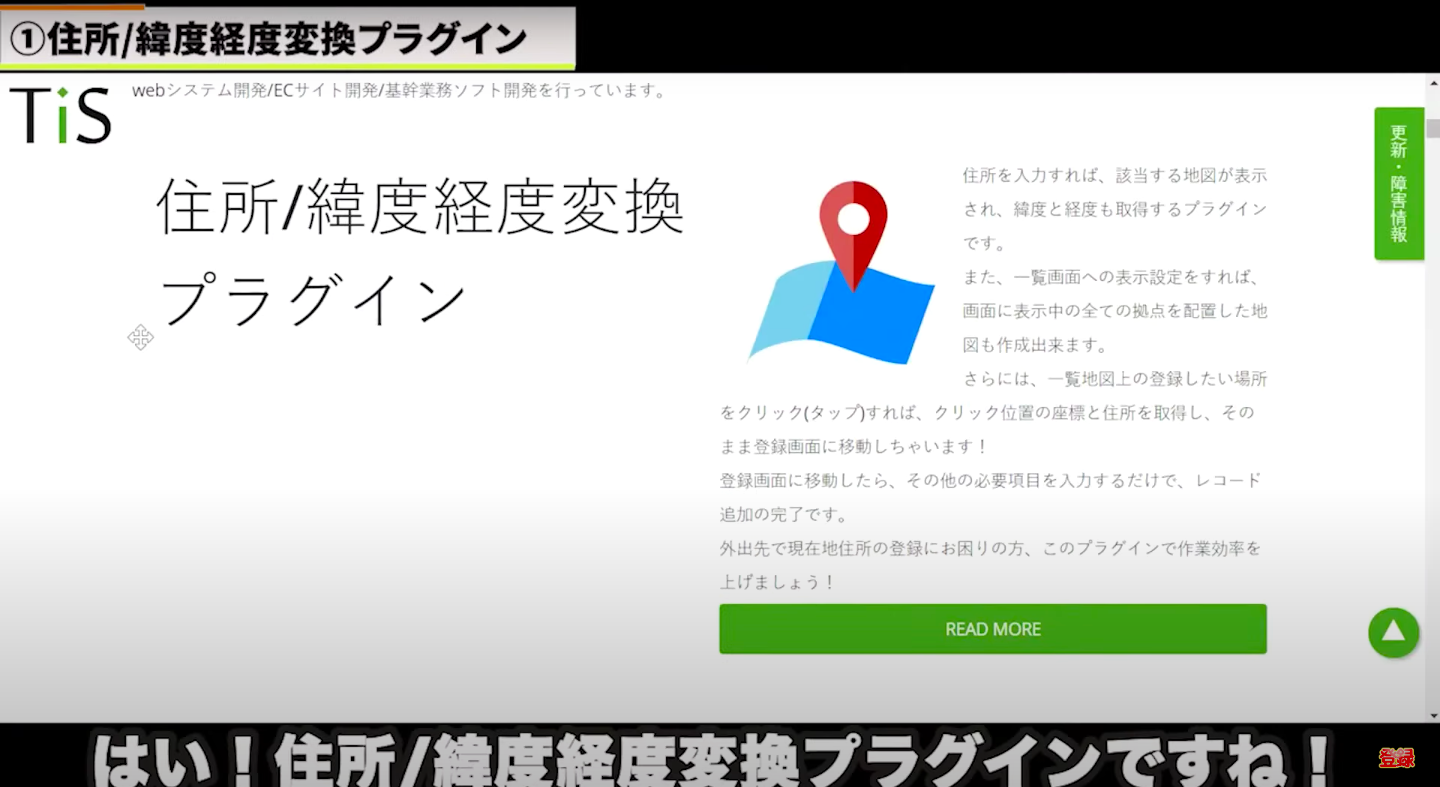
はい!住所/緯度経度変換プラグインですね!
見ていきましょう!
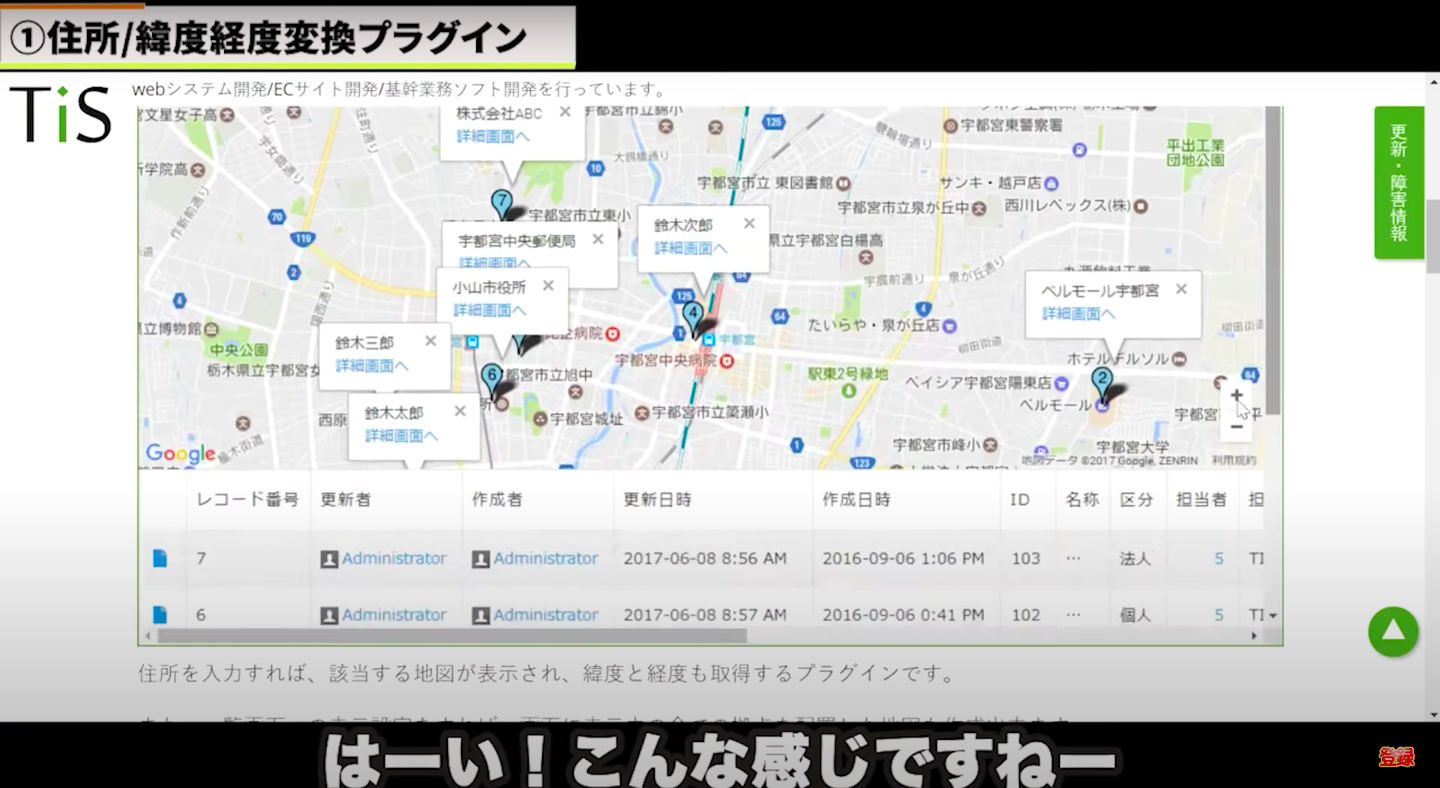
はーい!こんな感じですねー
「住所を入力すれば、該当する地図が表示され、緯度と経度も取得するプラグイン」らしいですね
で「一覧画面への表示設定もすれば・・」こんな感じ出るっていうプラグインなので
早速やってみましょう!
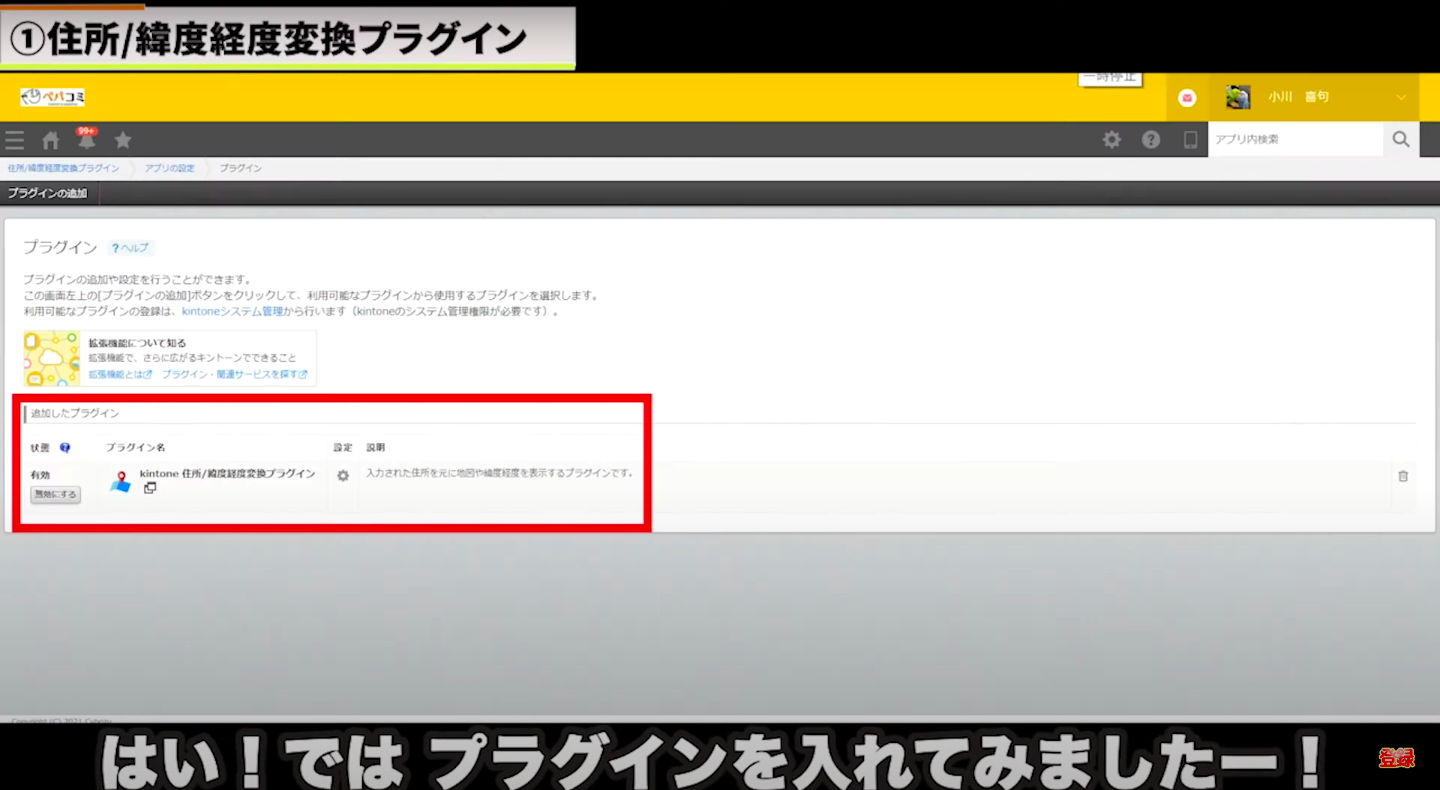
はい!では プラグインを入れてみましたー!
じゃあ 設定を見てみましょうか
使うフィールドが
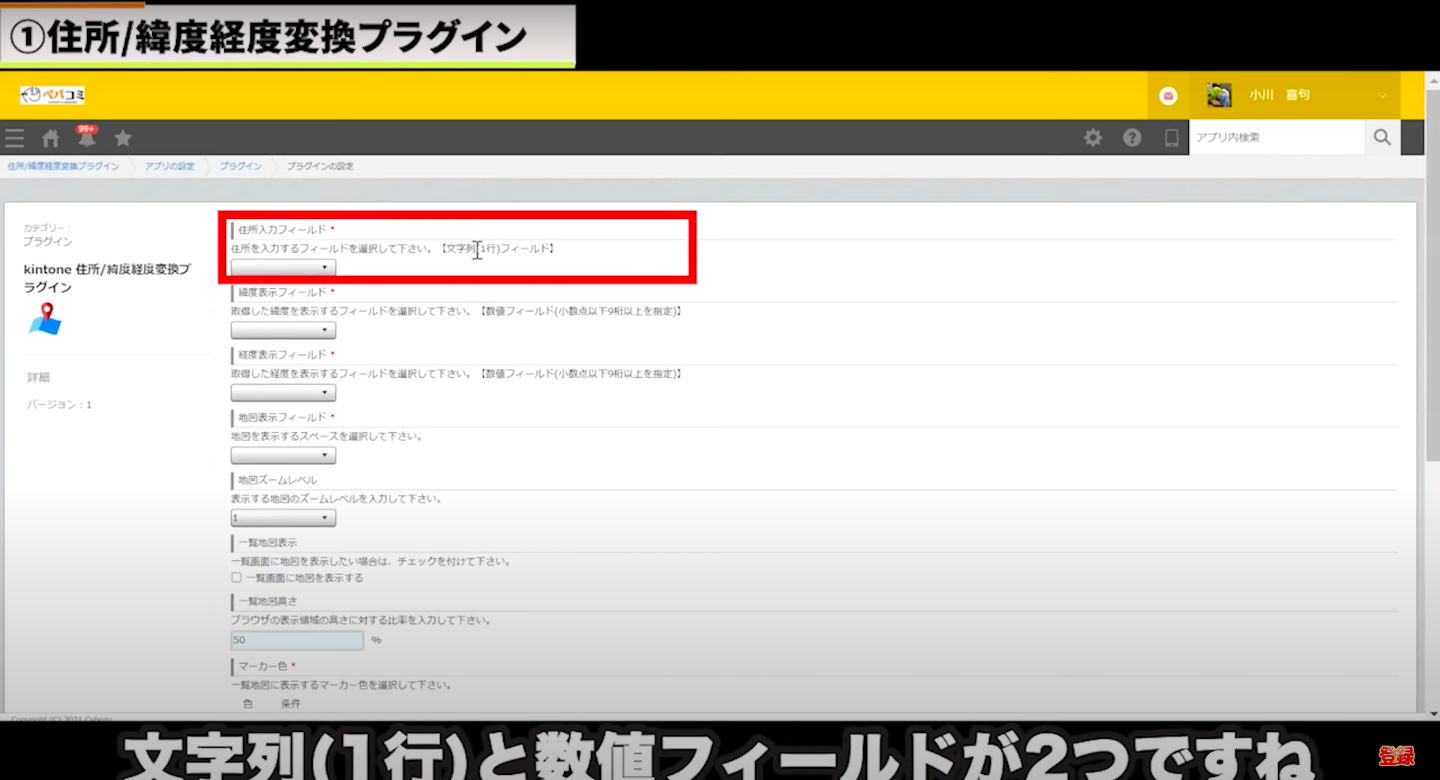
文字列(1行)と数値フィールドが2つですね
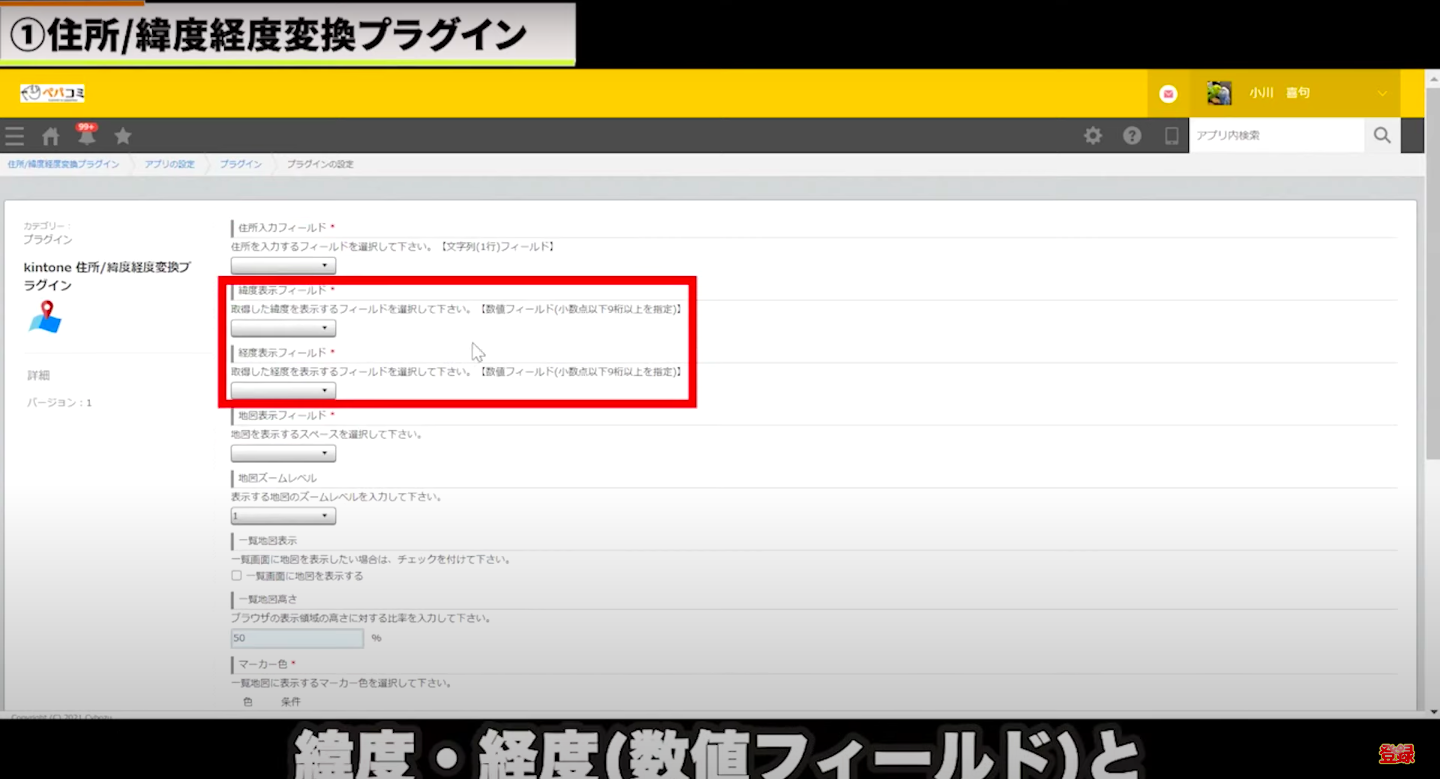
緯度・経度(数値フィールド)と
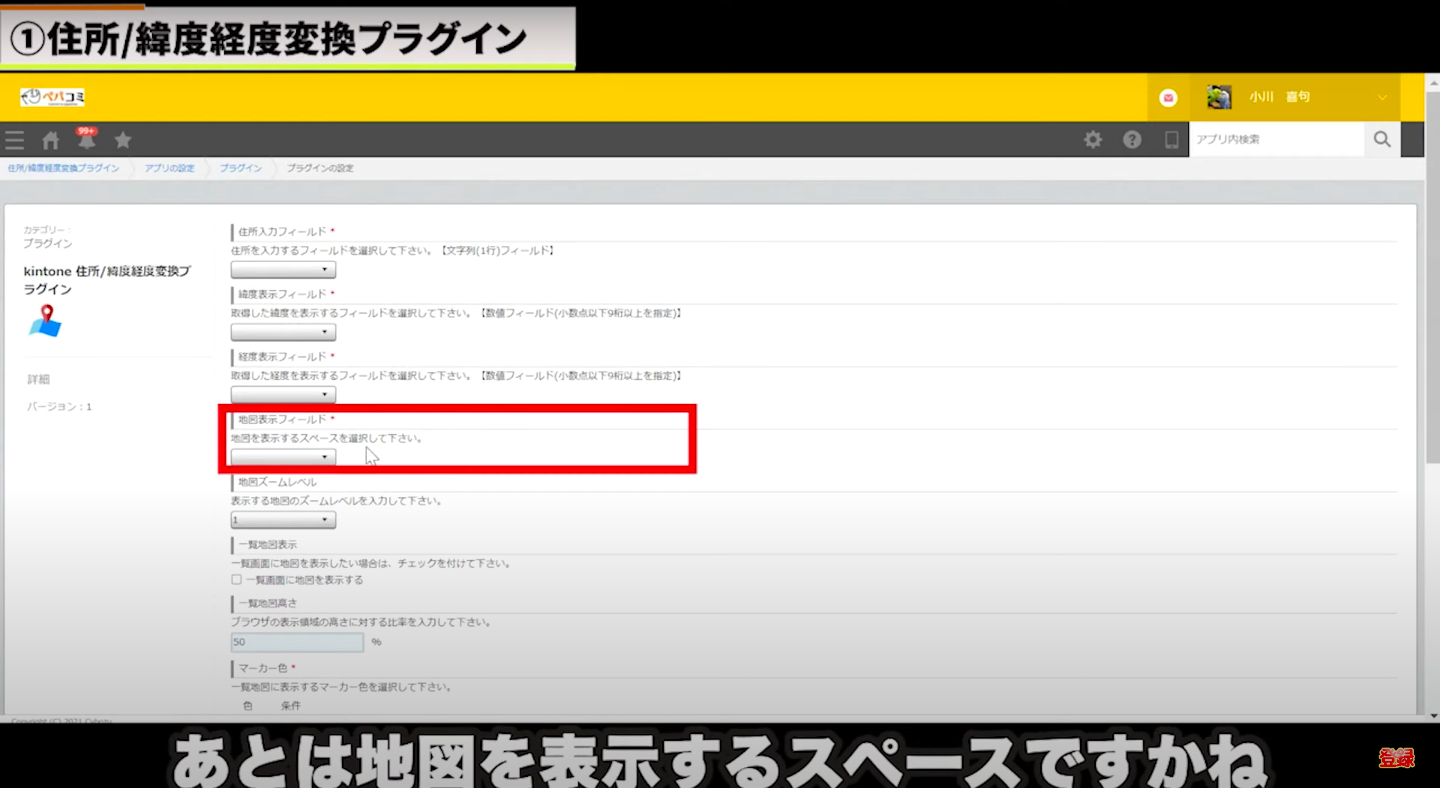
あとは地図を表示するスペースですかね
使うのは この4つかな なのでそれをちょっと設定していきましょう!
はい!こんな感じで

文字列(1列)と数値2つと スペースフィールドを用意したので
じゃあ 設定をしていきます!
で ここを・・・
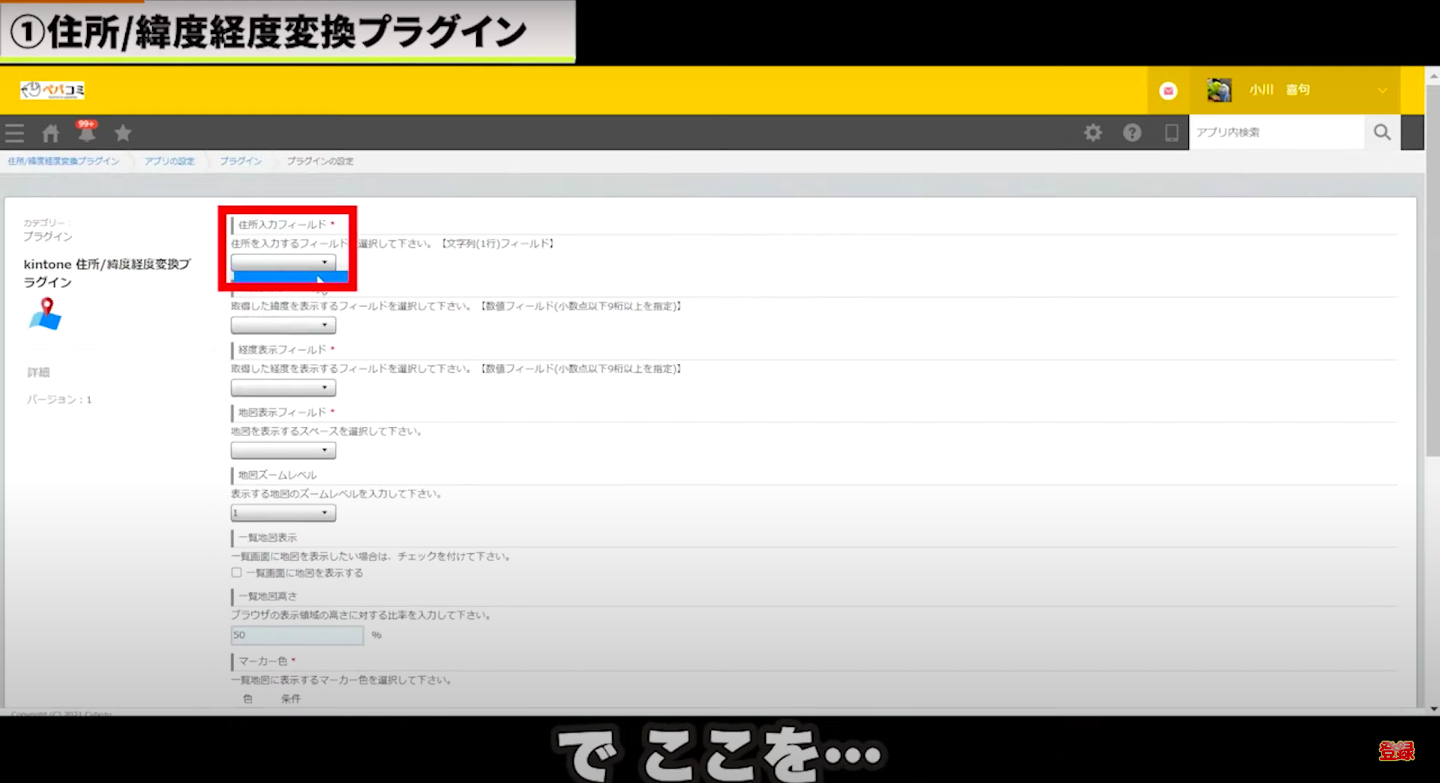
出ないですね!
TISって更新しないと出ないケースがあるんで 一旦更新しましょう!
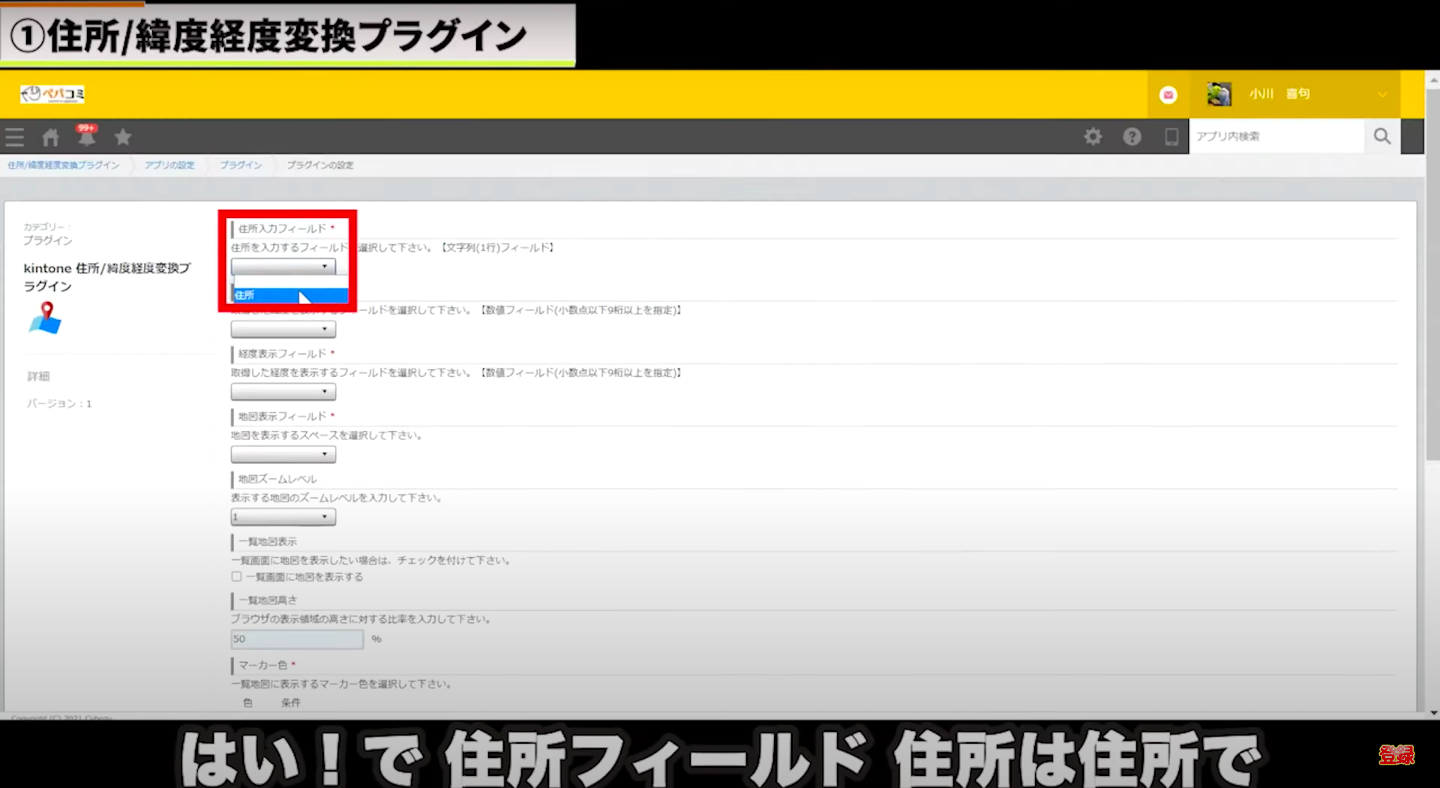
はい!で 住所フィールド 住所は住所で
で 緯度が・・・
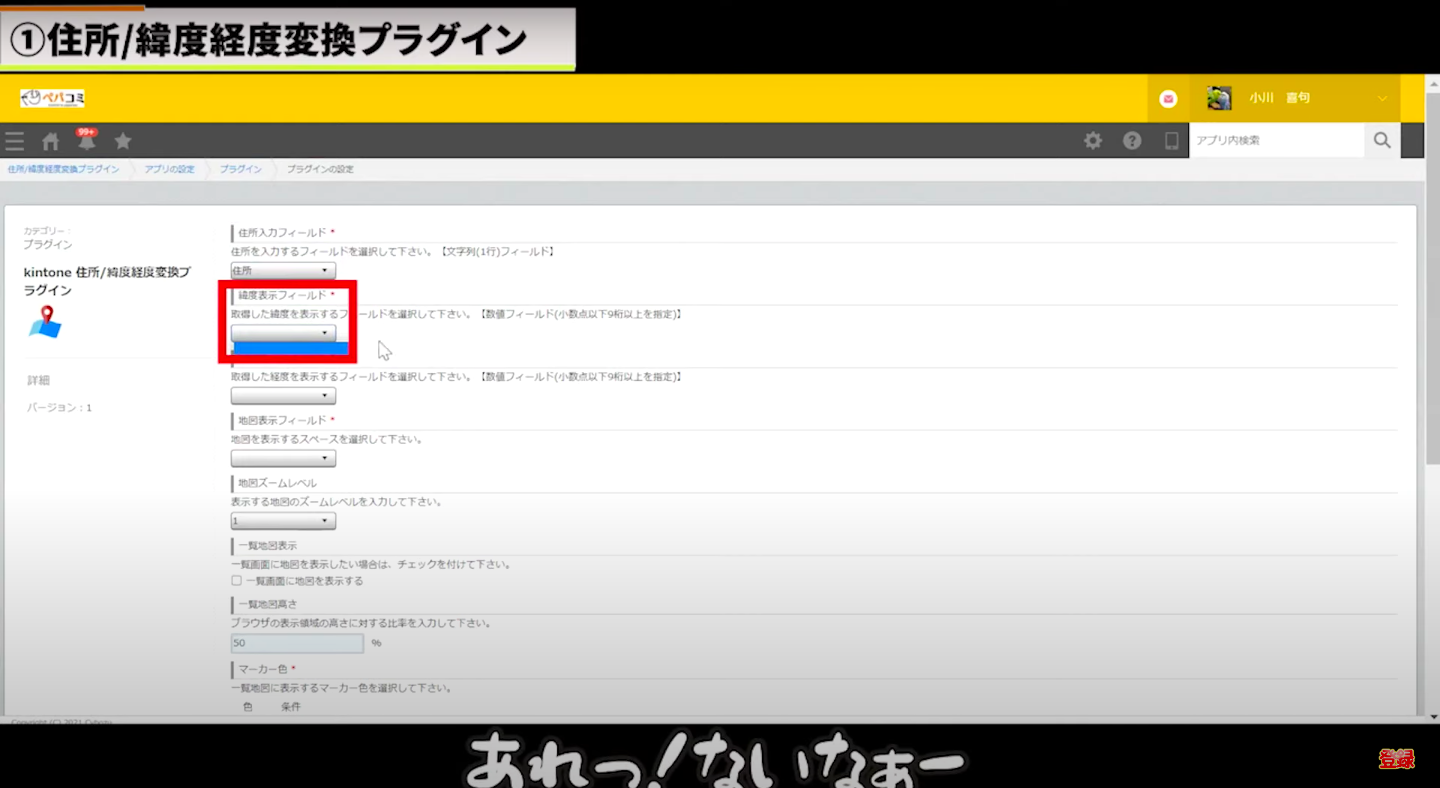
あれっ!ないなぁー
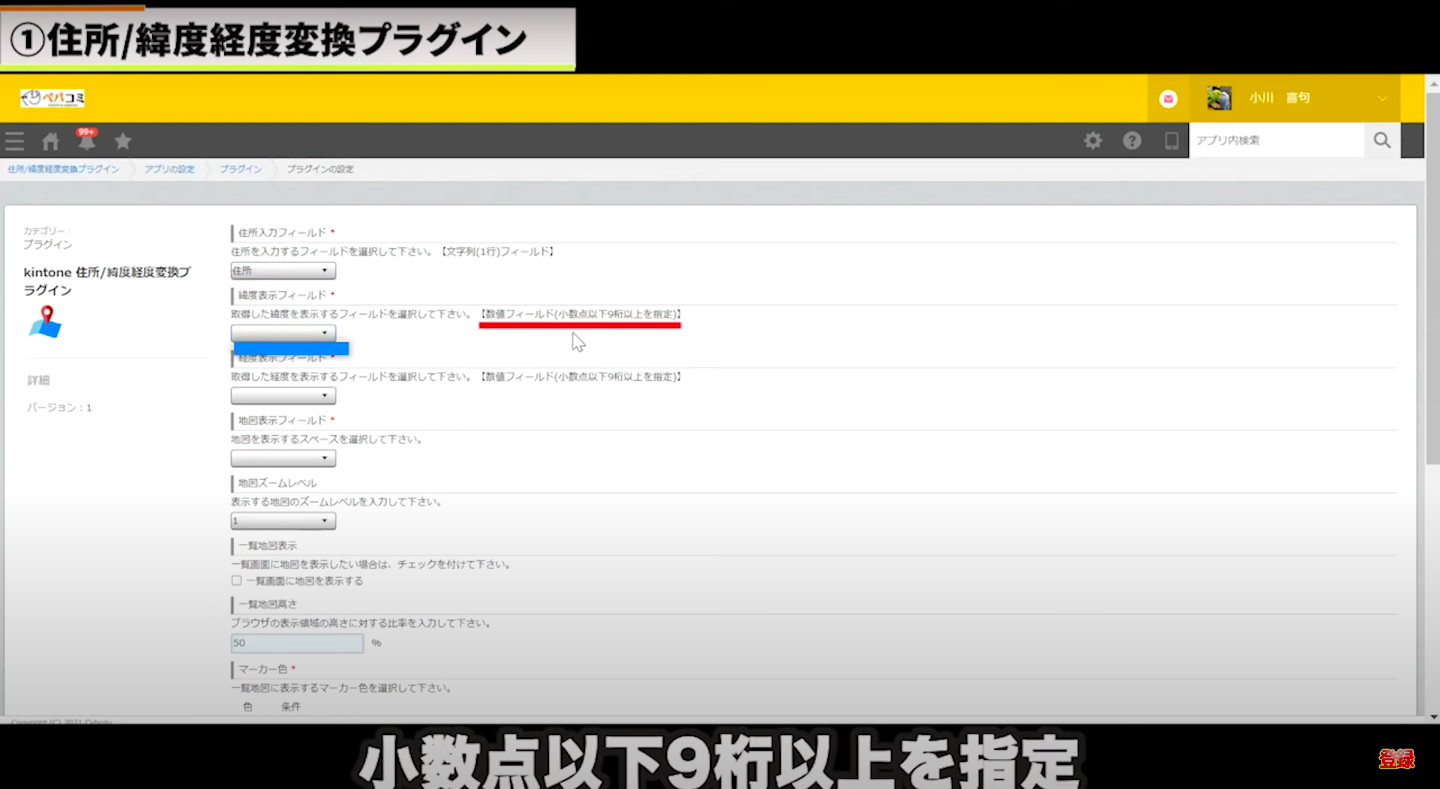
小数点以下9桁以上を指定 あーなるほど!
これの設定が もれてましたね
ちょっと やりましょう!
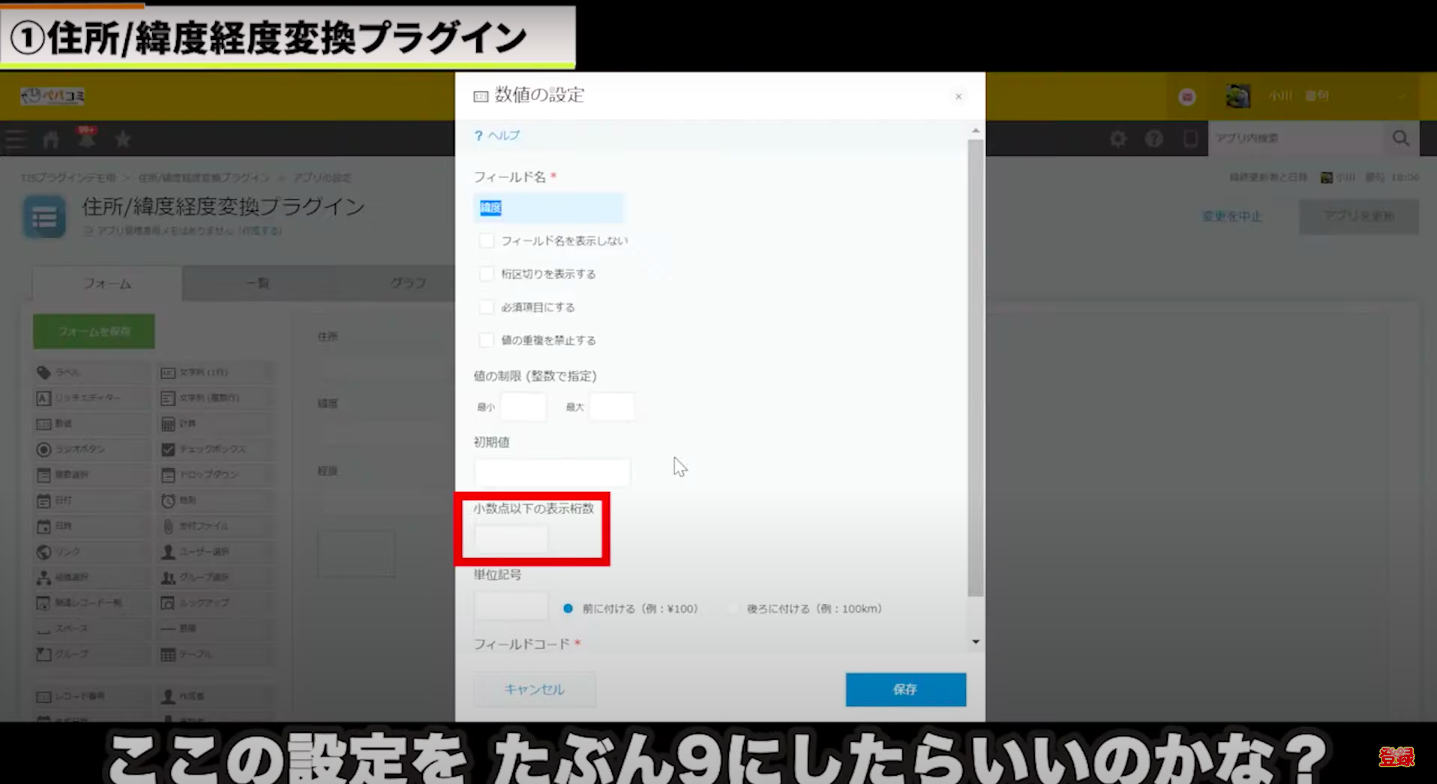
ここの設定を たぶん9にしたらいいのかな? 9にする
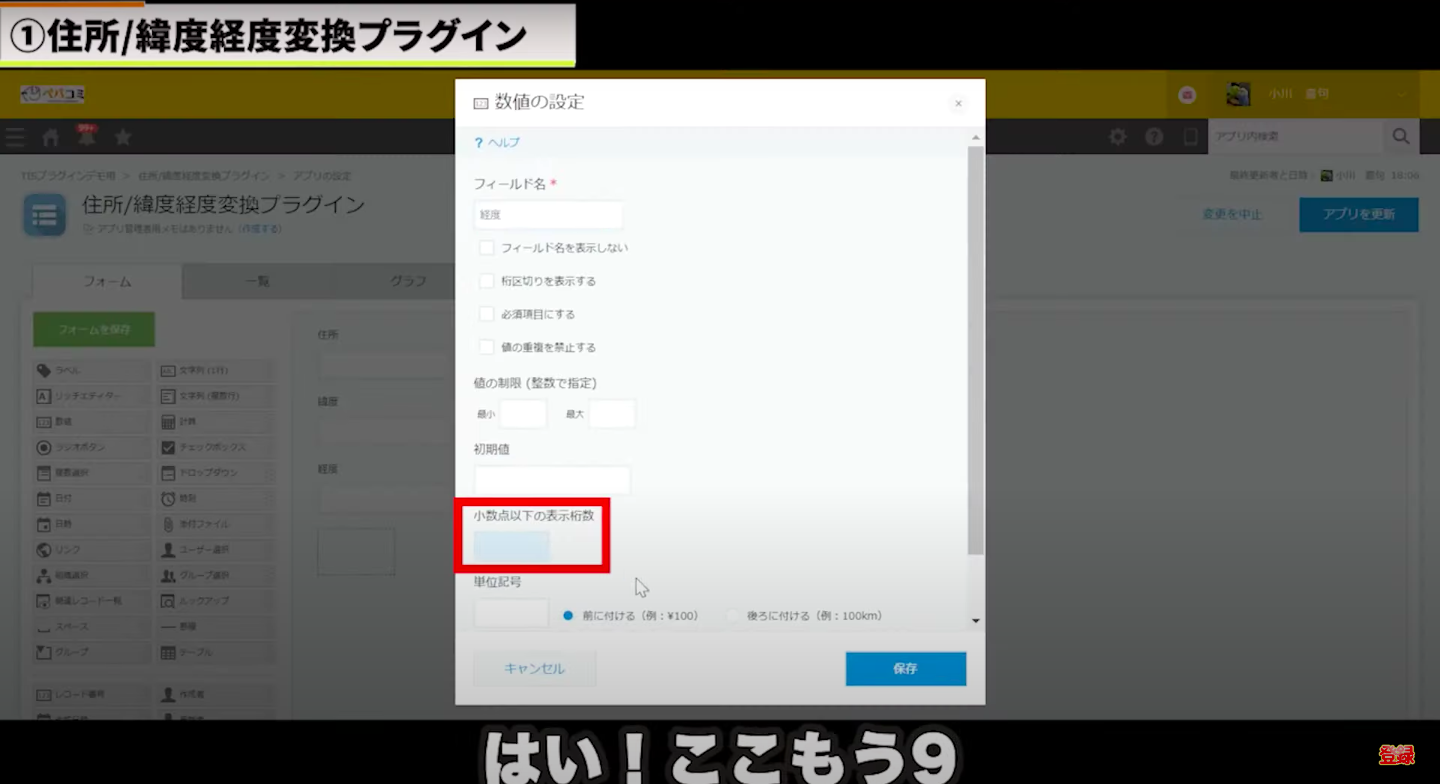
はい!ここもう9 はい!更新しましょう!
はい!じゃあまた設定していきます
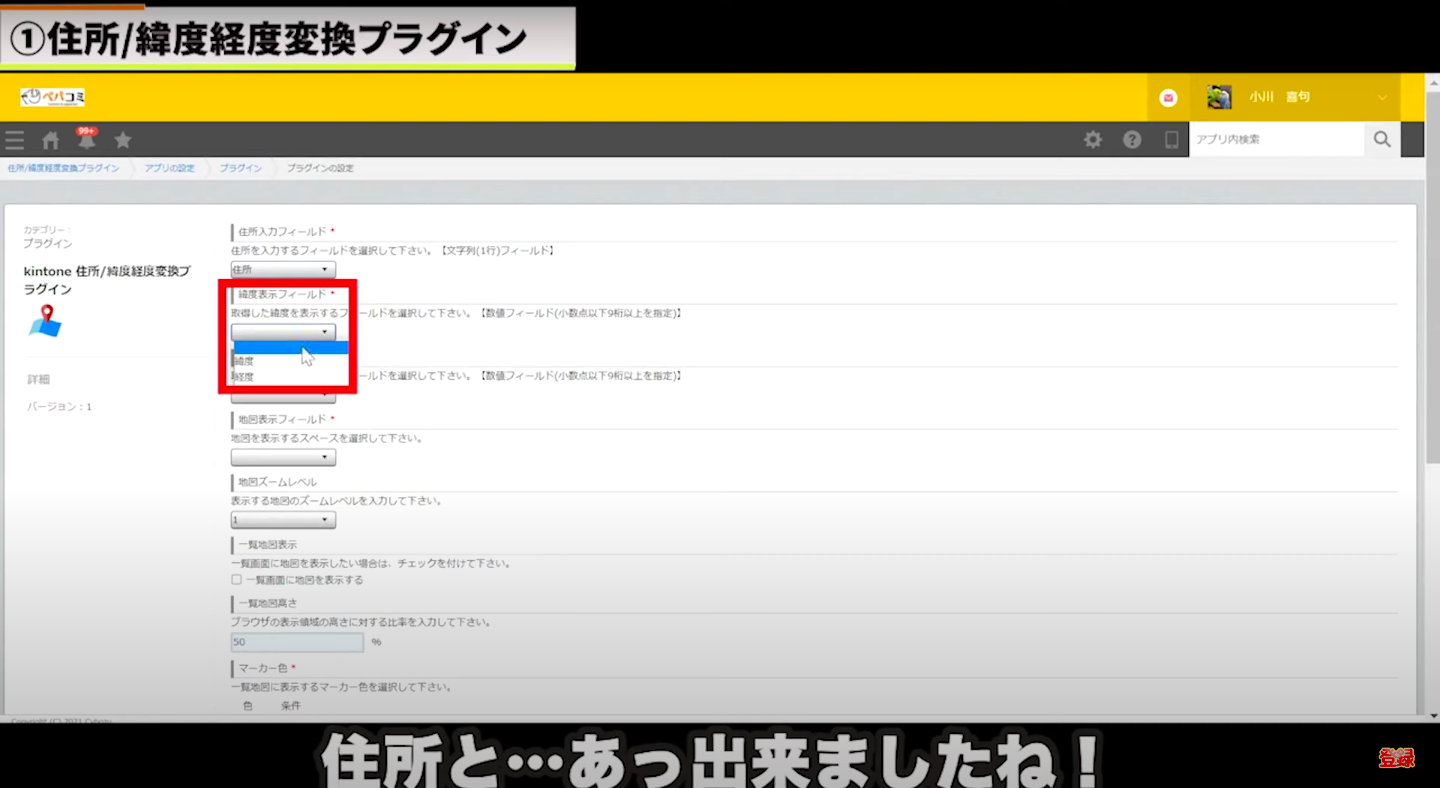
住所と・・・あっ出来ましたね!
緯度と経度
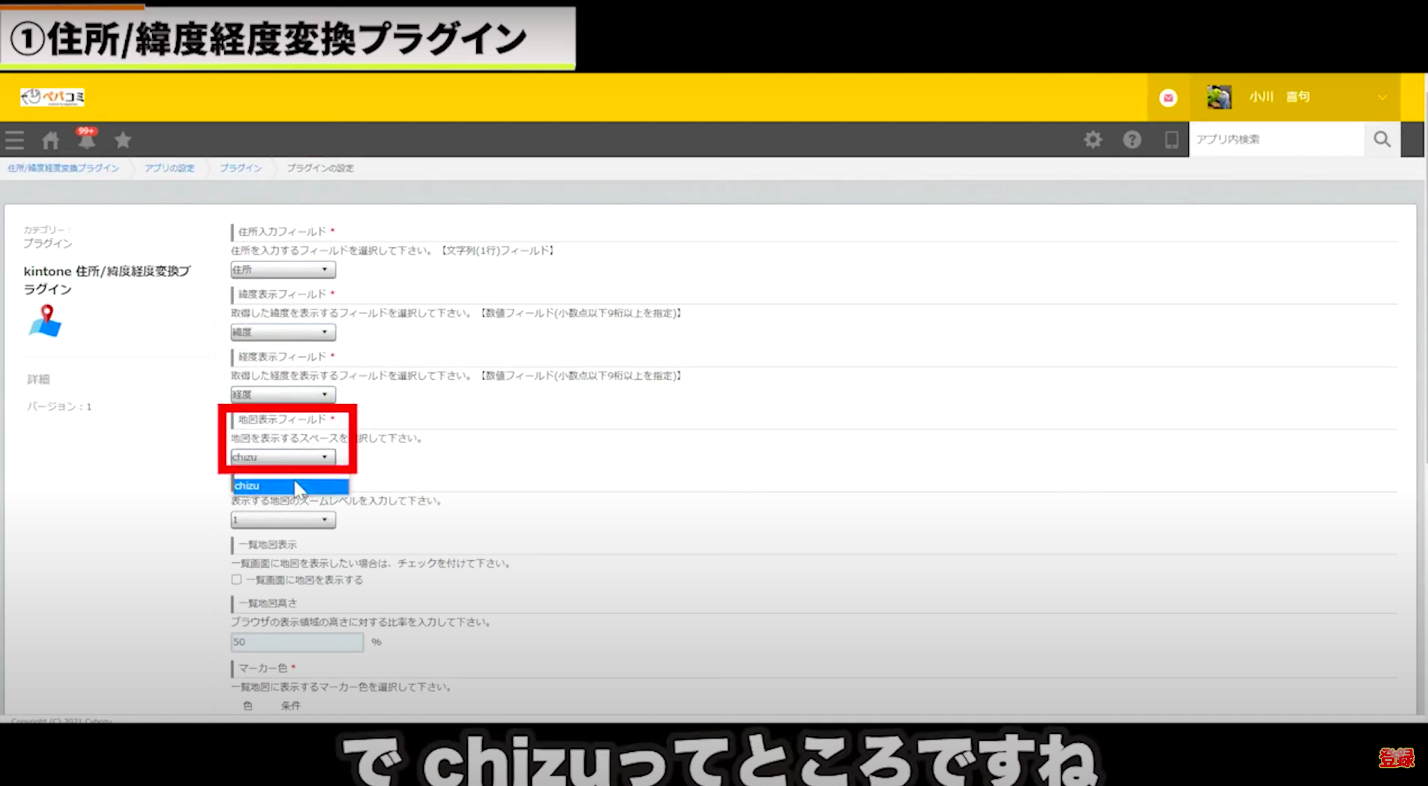
で chizuってところですね
一覧画面に地図を表示するってやると
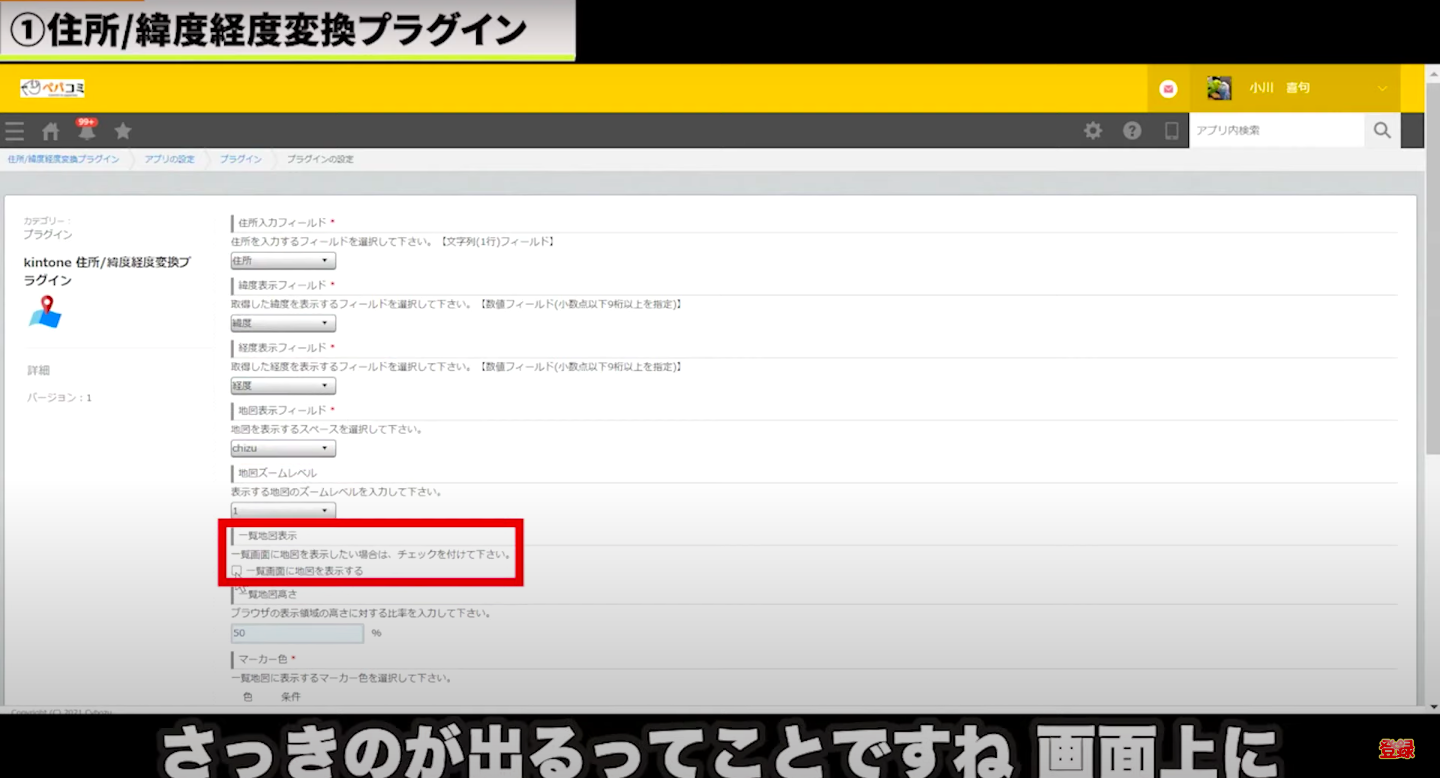
さっきのが出るってことですね 画面上に
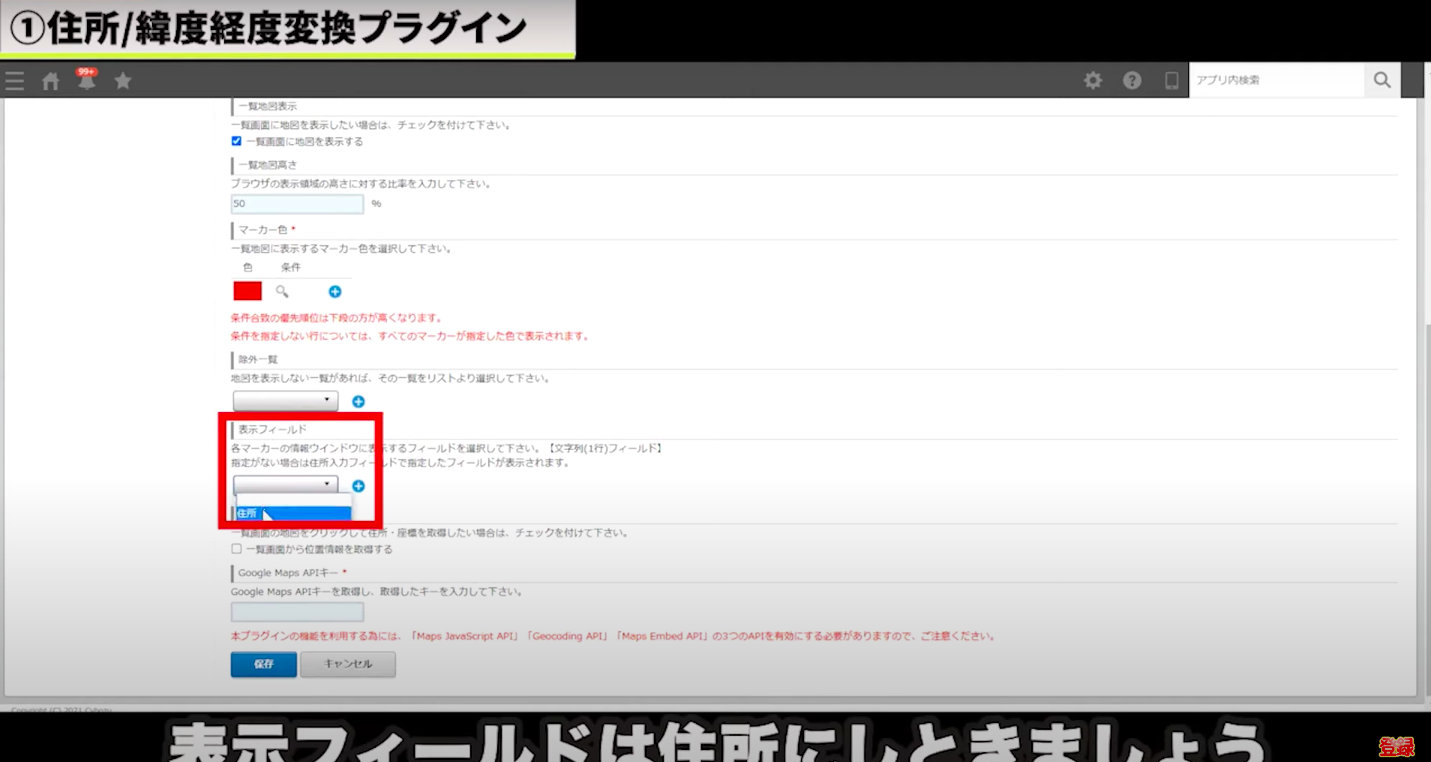
表示フィールドは住所にしときましょう
はい!これでOKですね 保存です
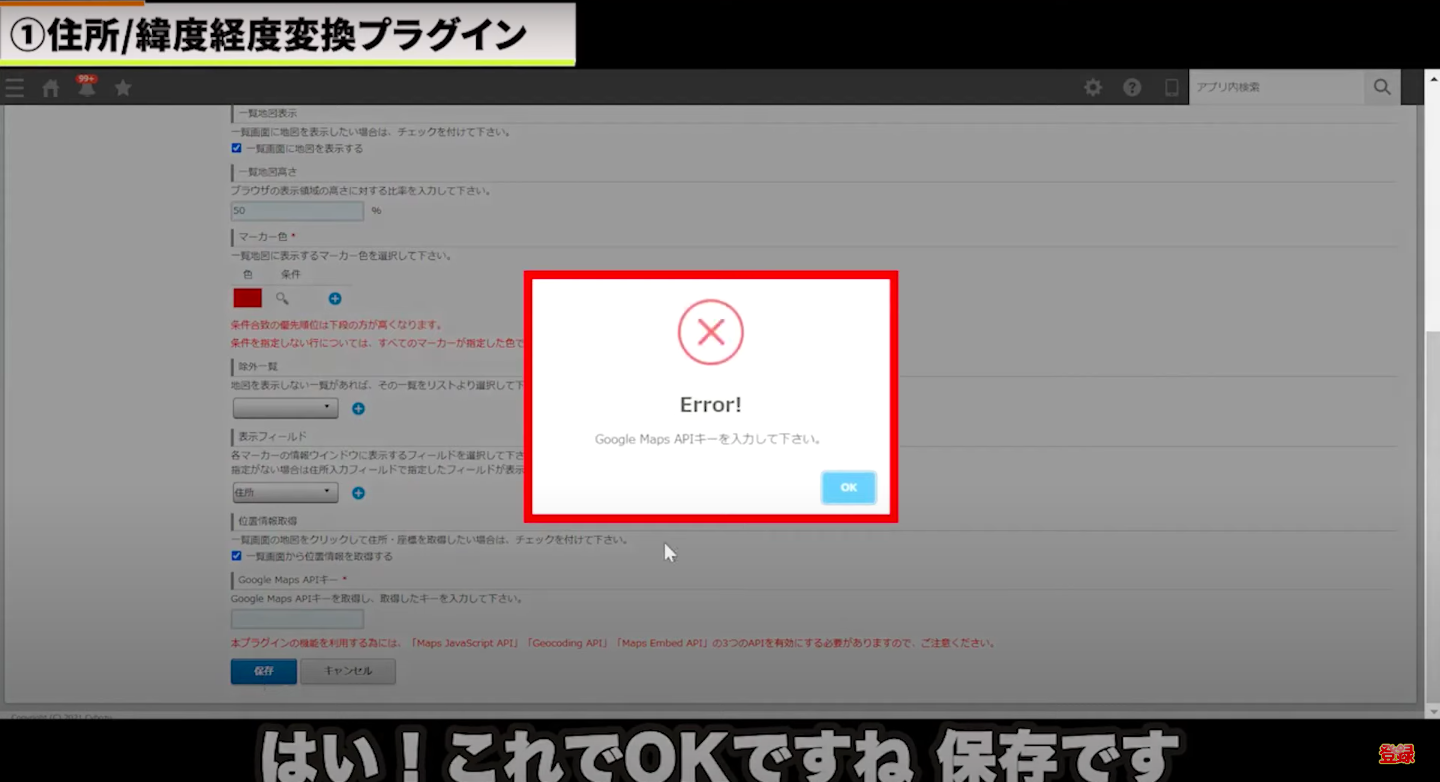
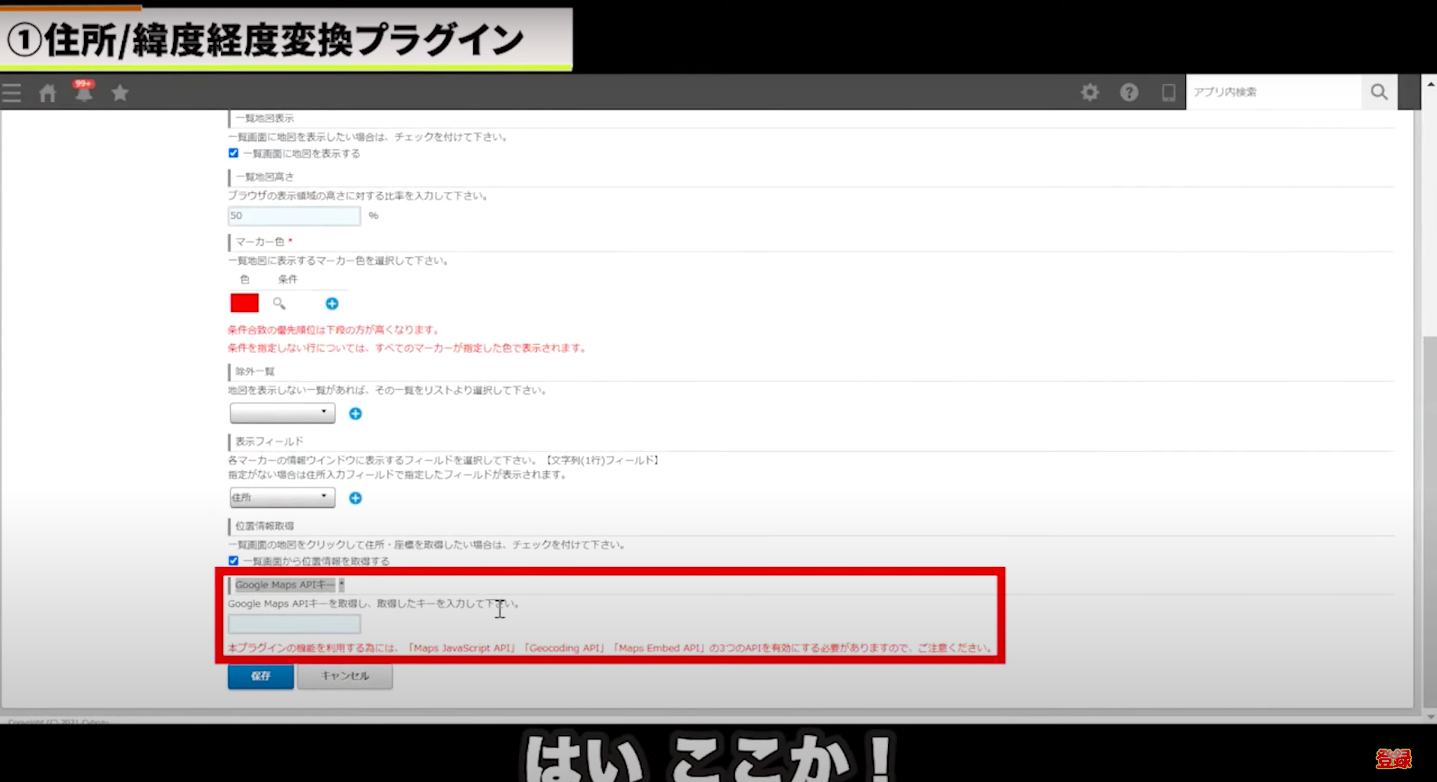
はい!ここか!
Google Maps の APIキーで 取得しないといけないんですね
こうした時は もうすぐに調べましょう!
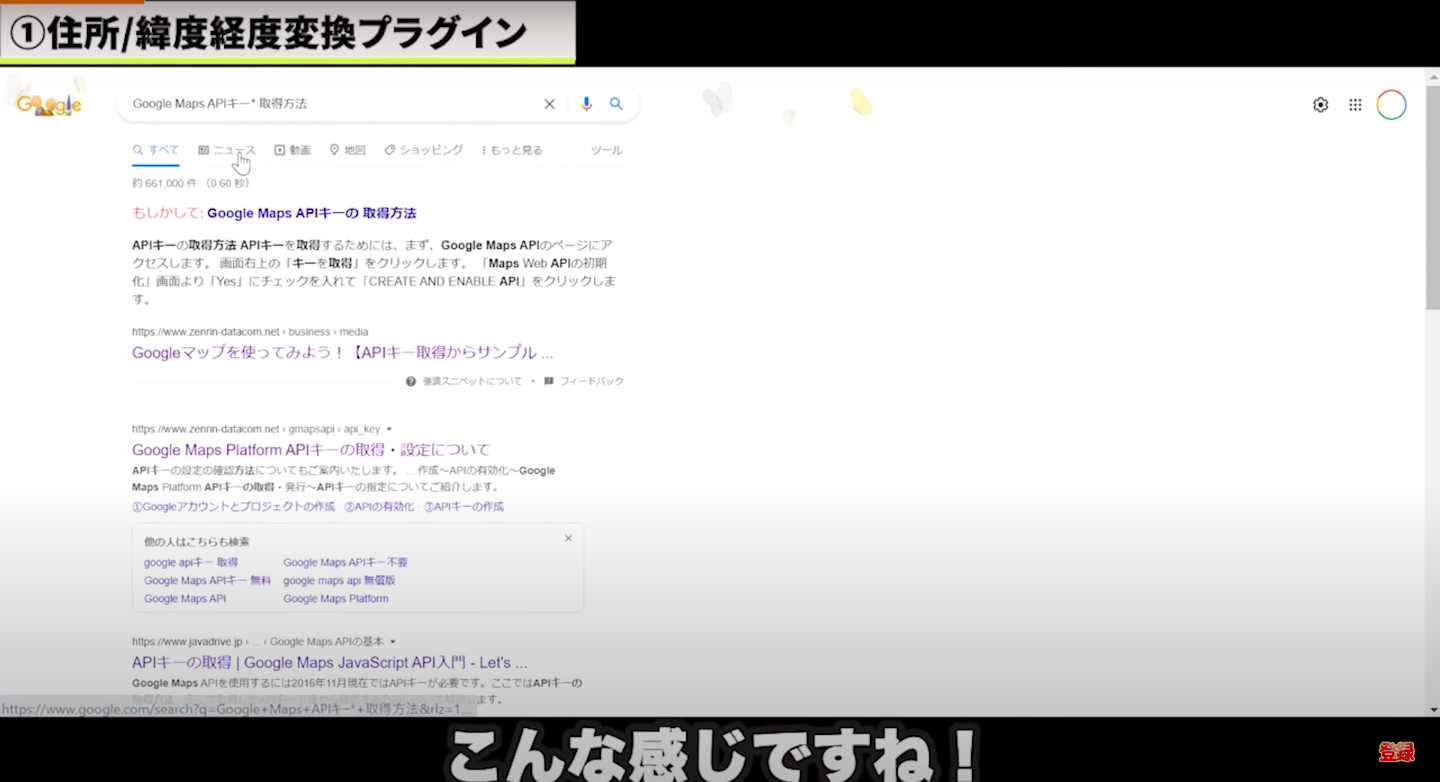
こんな感じですね!
「Google Maps APIキー* 取得方法」みたいな感じでやって
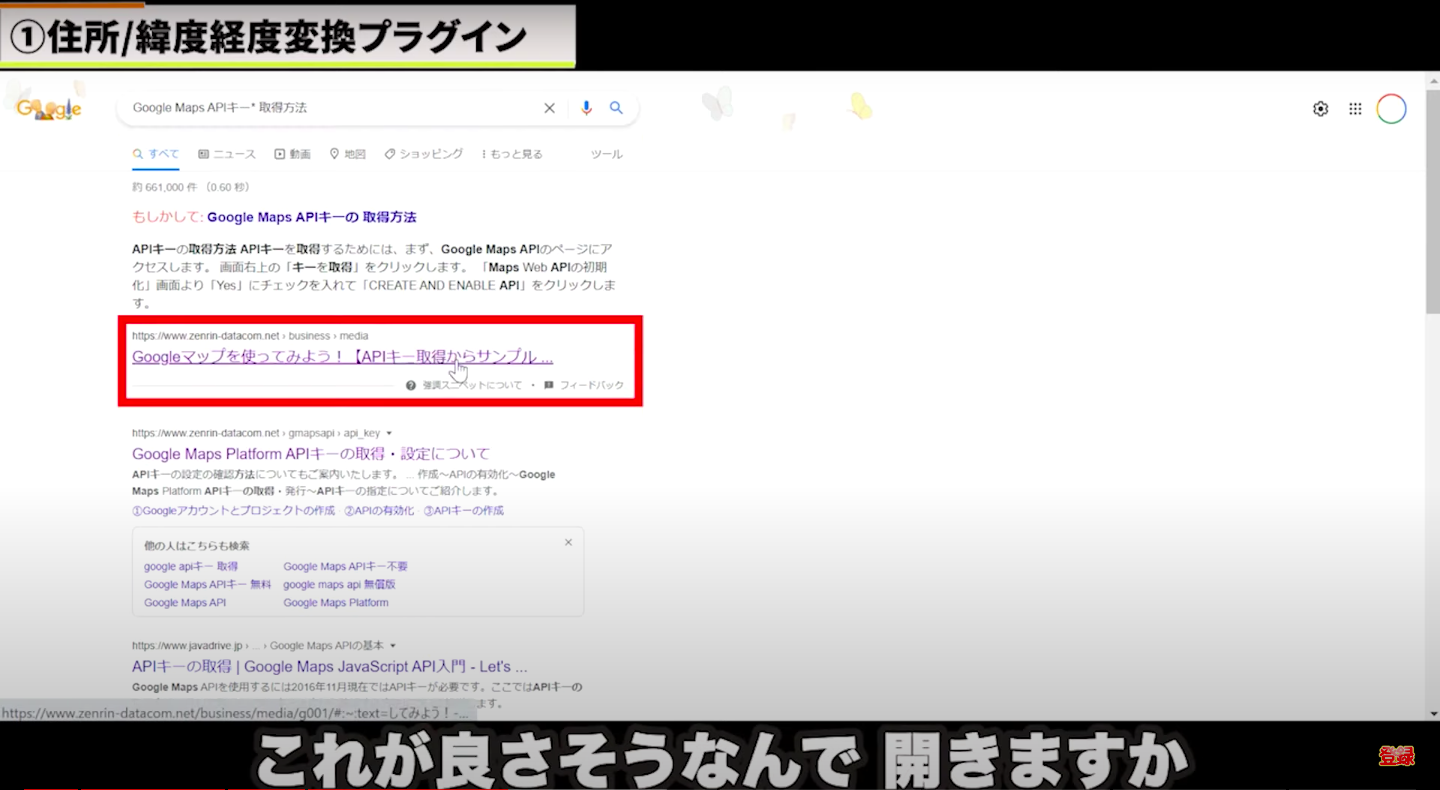
これが良さそうなんで 開きますか
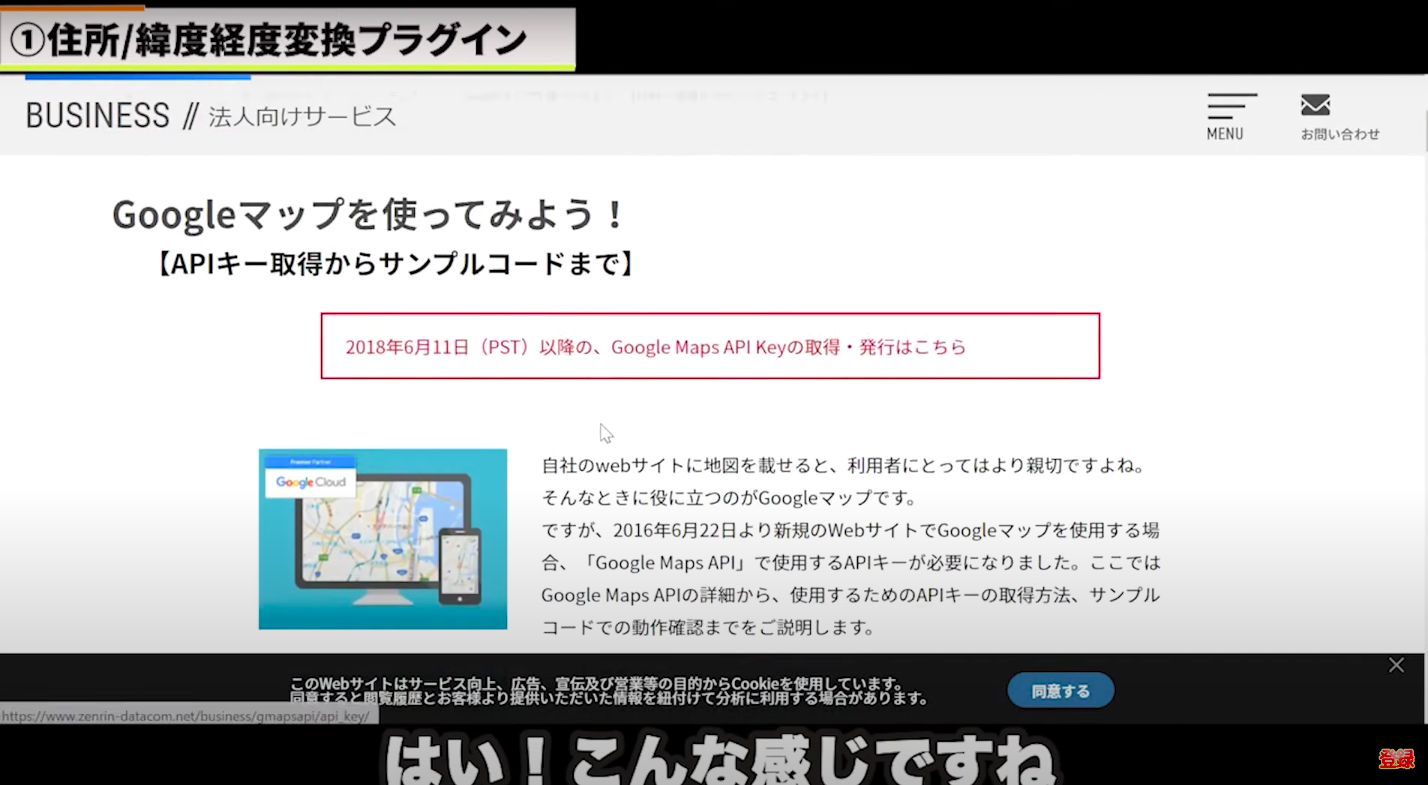
はい!こんな感じですね
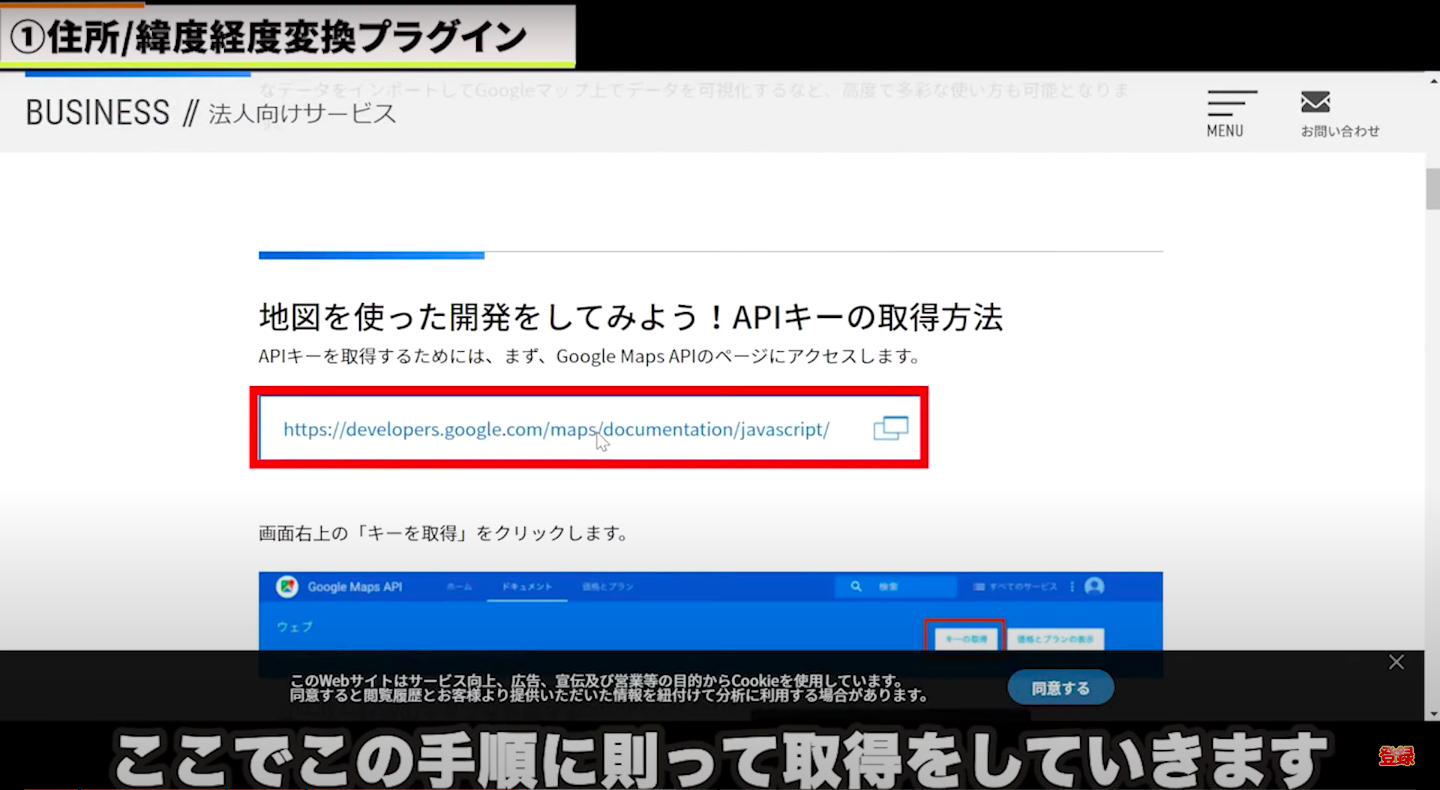
ここでこの手順に則って取得をしていきます
分かんなければ すぐ調べたら出てきますんで
はい!ではGoogle Maps APIキーを取得して保存したので
新規作成してみまーす!
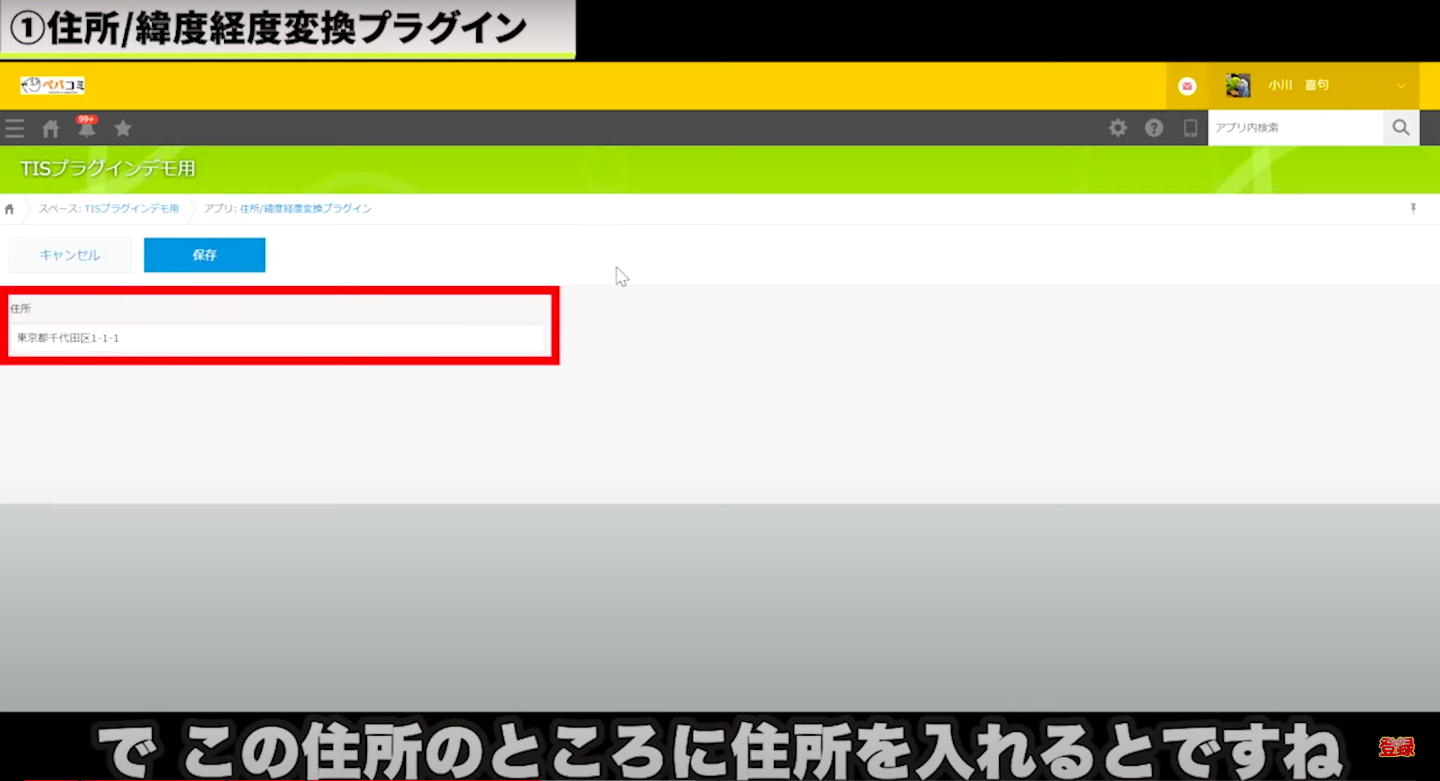
で この住所のところに住所を入れるとですね
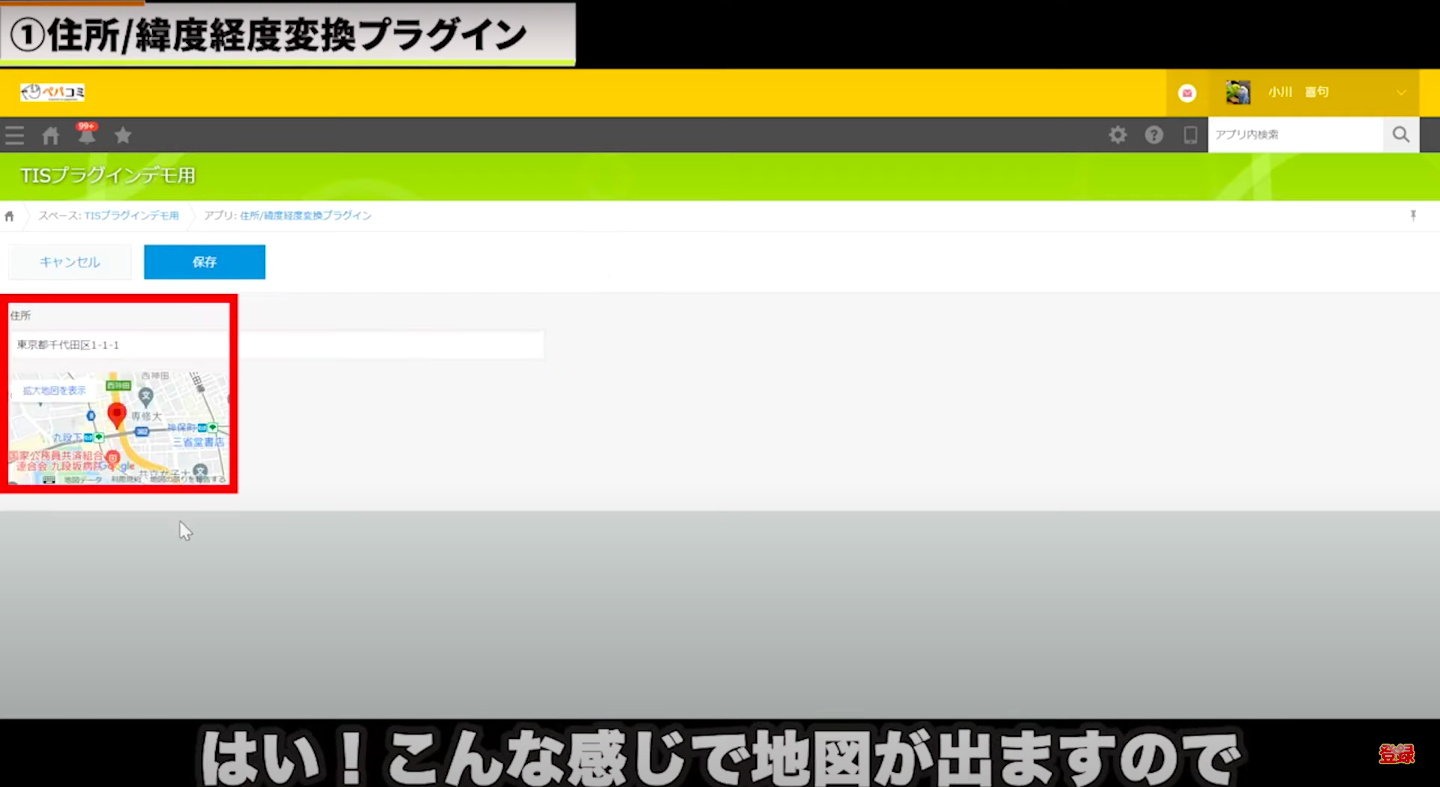
はい!こんな感じで地図が出ますので これで保存を押してあげます
で 一覧に戻ると
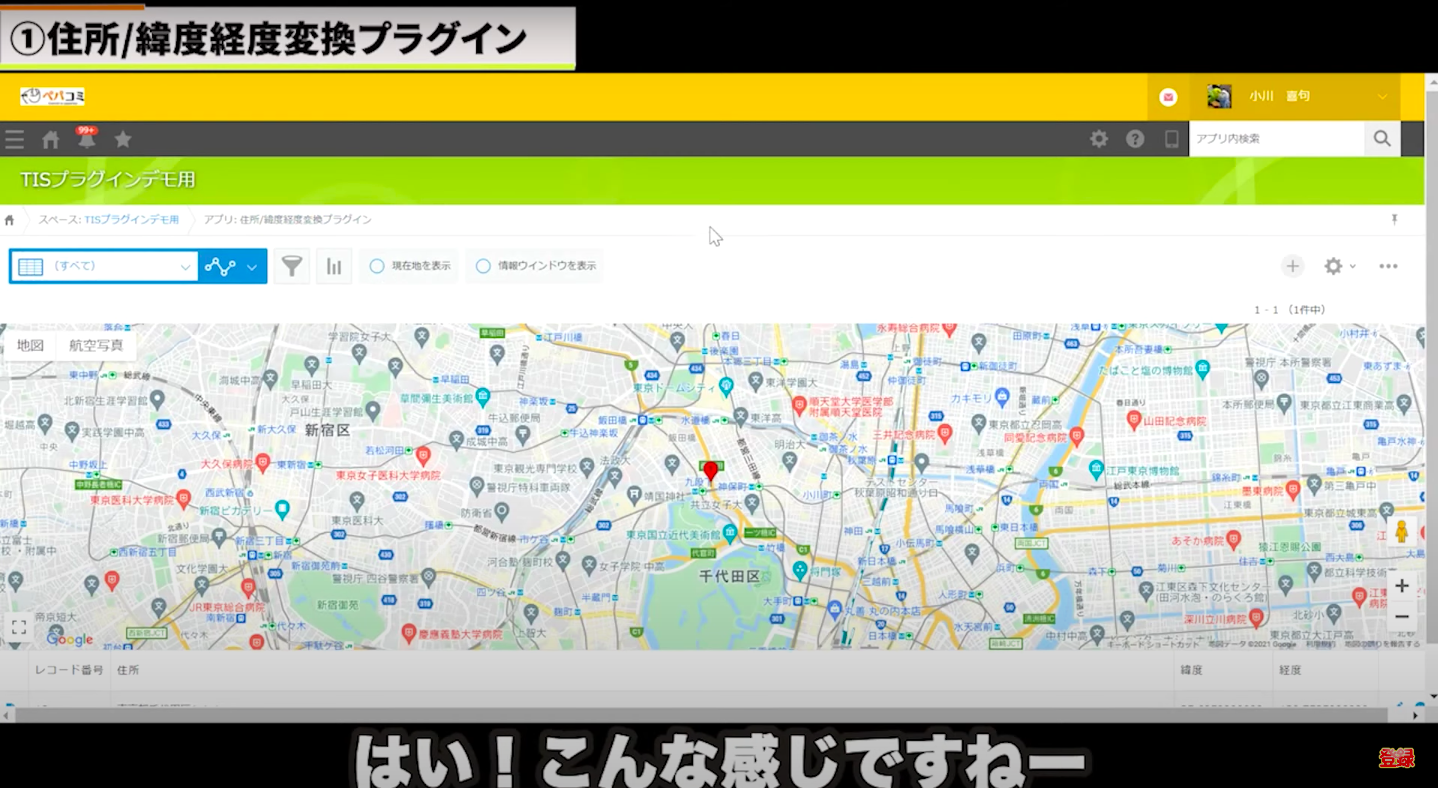
はい!こんな感じですねー
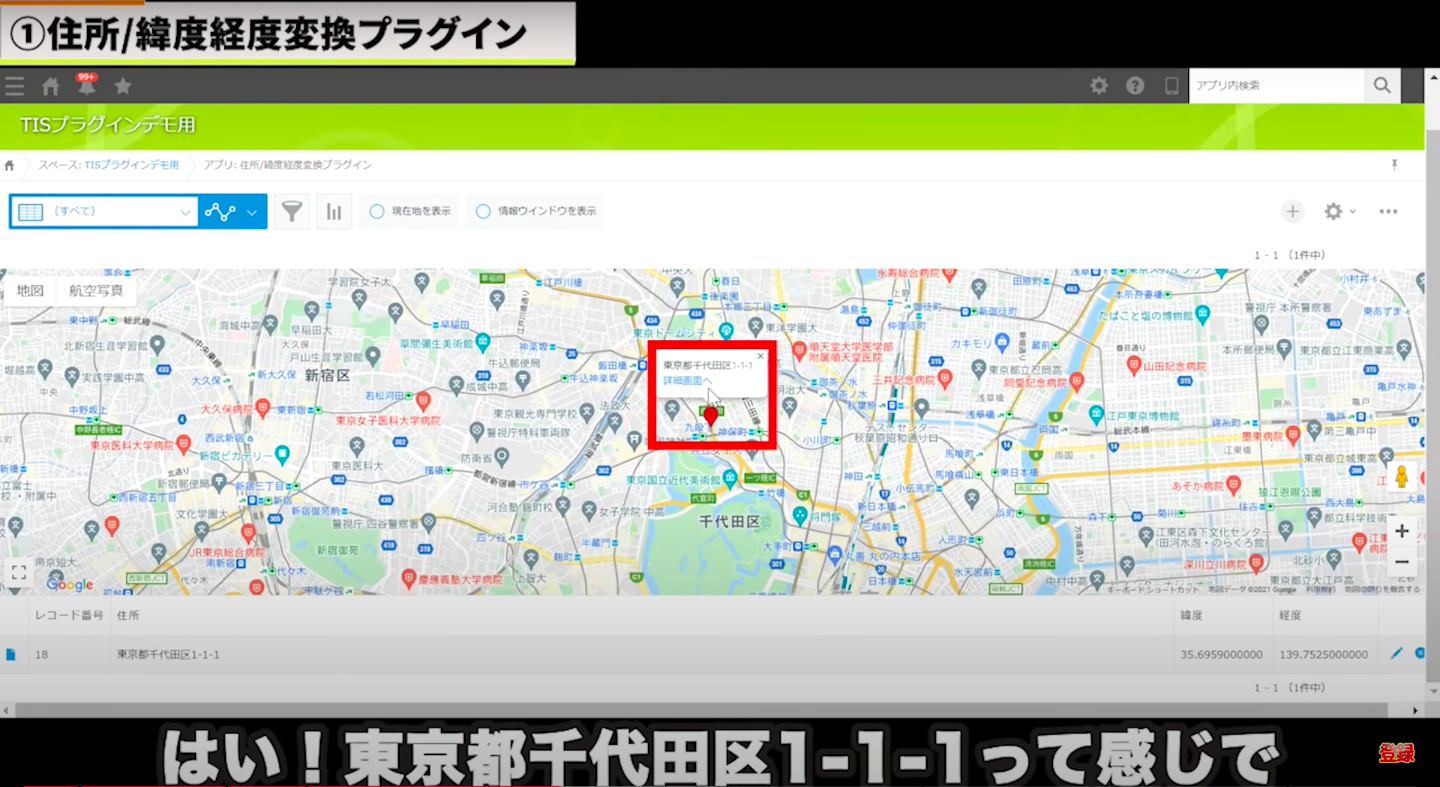
これ押すと はい!東京都千代田区1-1-1って感じで
地図に表示されるっていうプラグインですね!
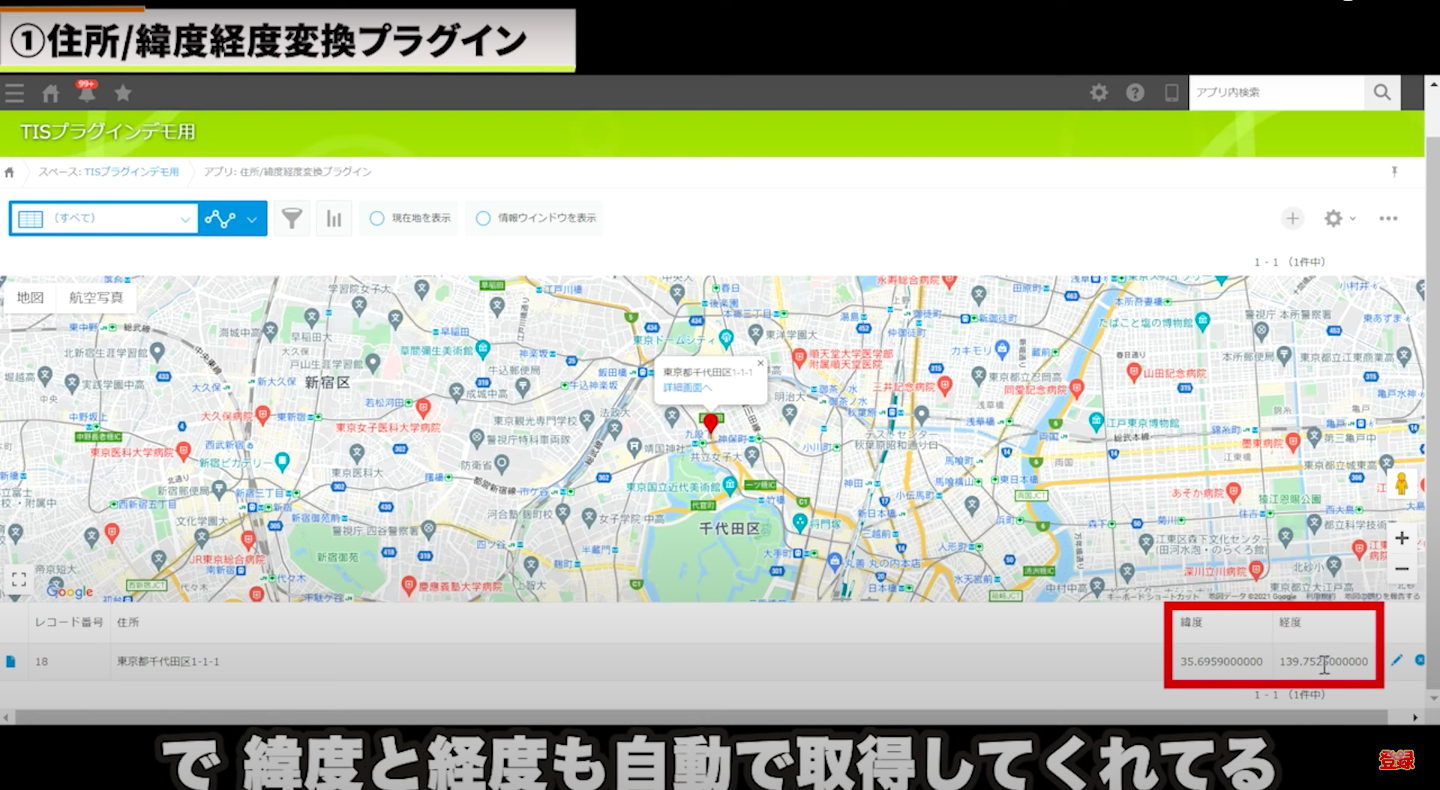
で 緯度と経度も自動で取得してくれてる
っていうプラグインになります! これやってて
めちゃくちゃ手こずったところがあって なにか?っていうとこれ
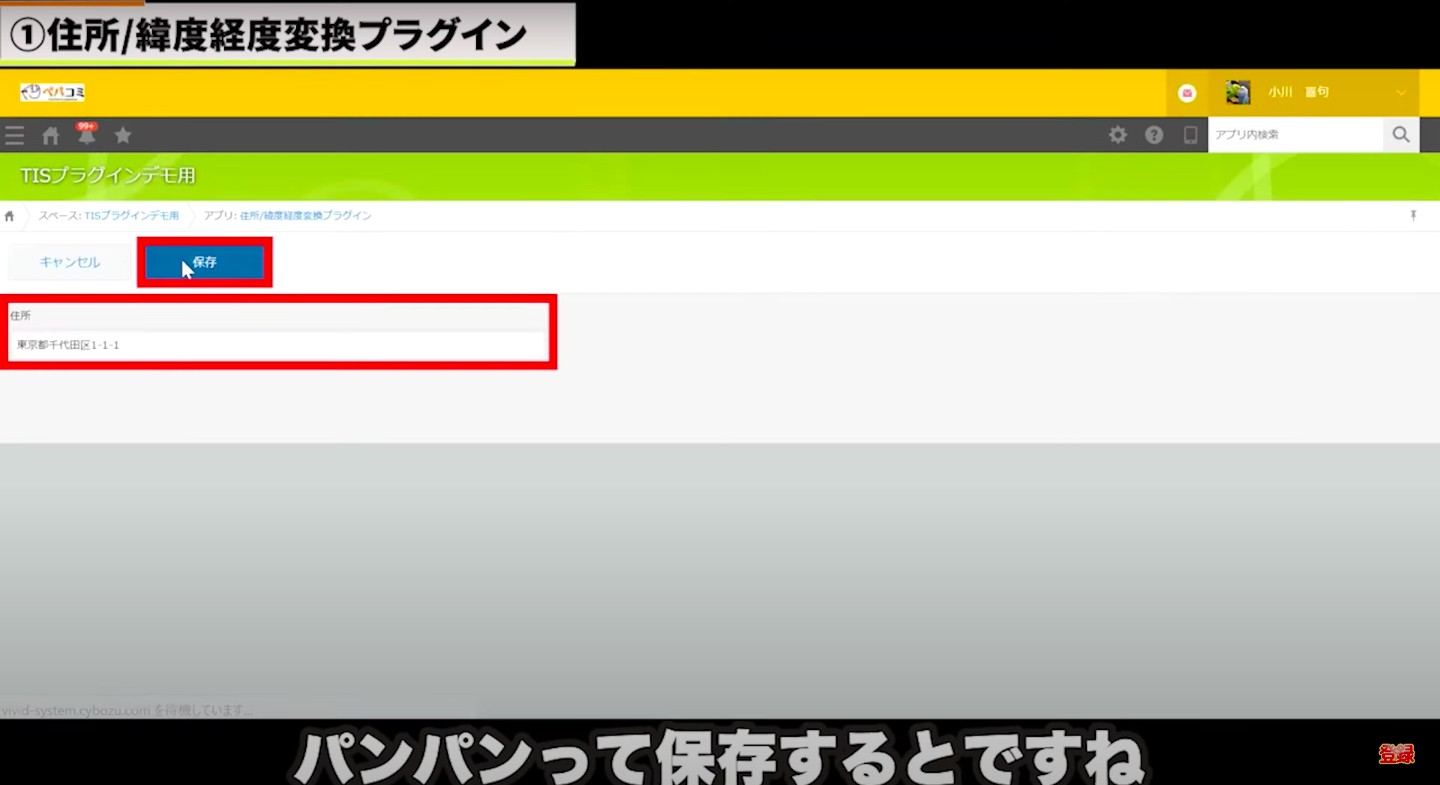
パンパンって保存するとですね
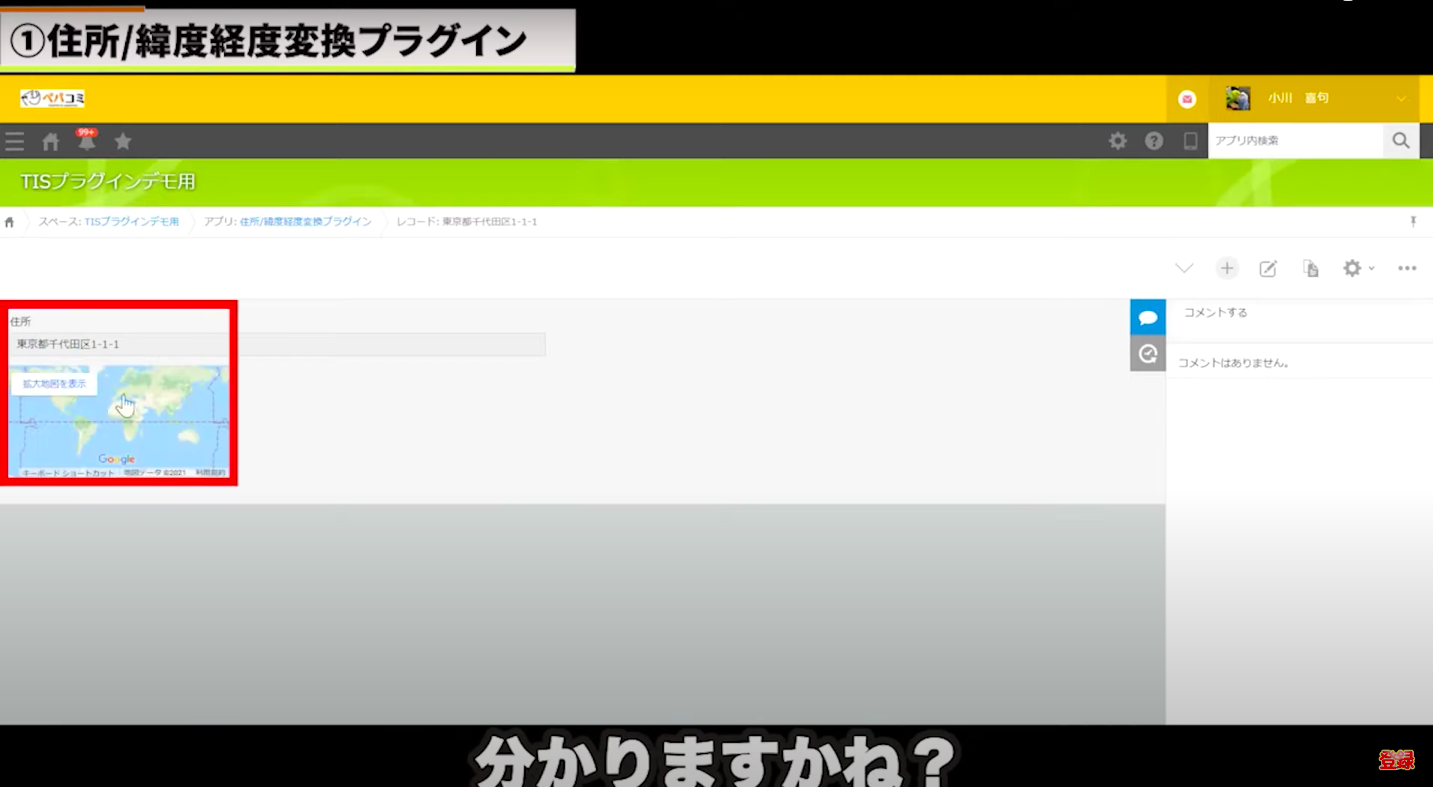
分かりますかね? こう持ってこないんですよ!情報を
で 一覧を見ると・・・
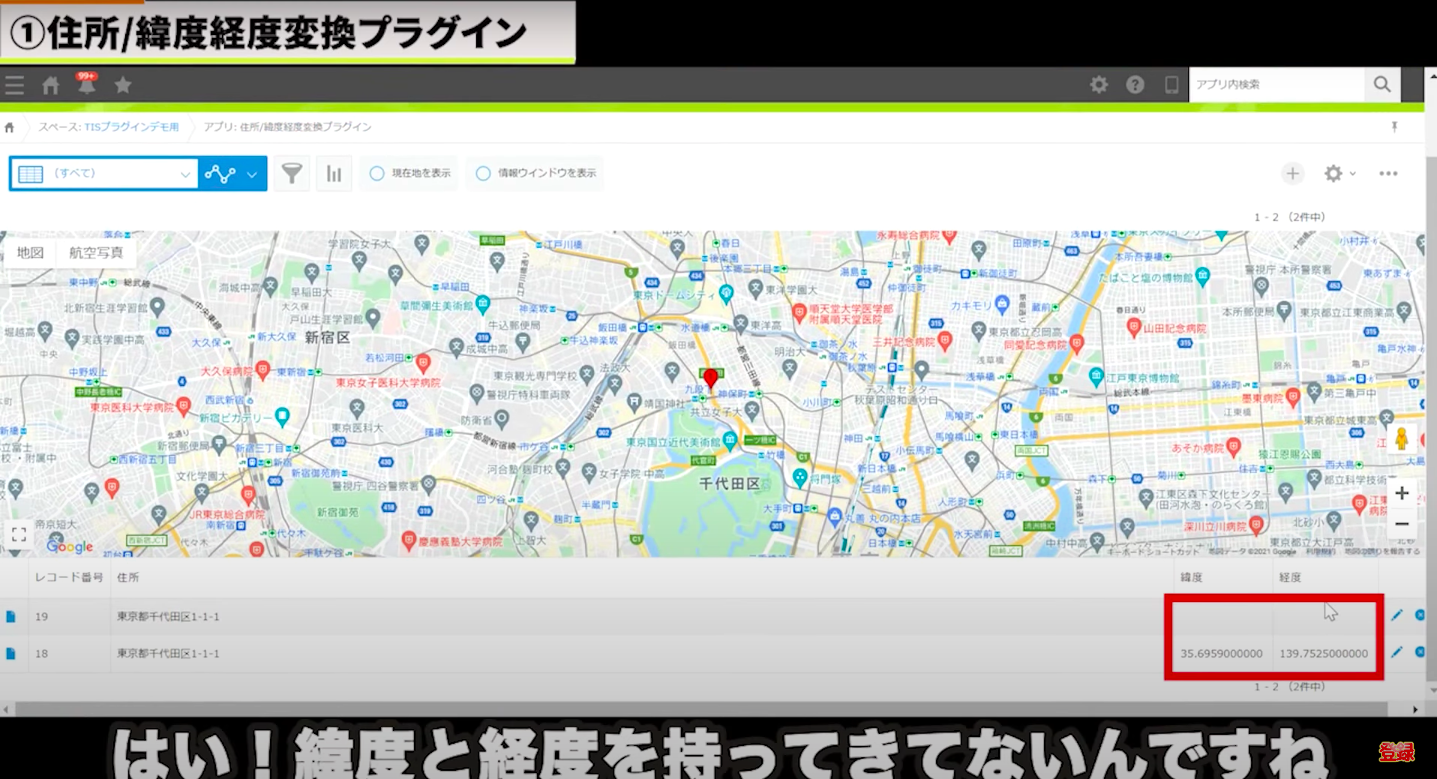
はい!緯度と経度を持ってきてないんですね
持ってきてないんで 画面に表示されないんですよ
これ なにか?っていうと 住所を入れて
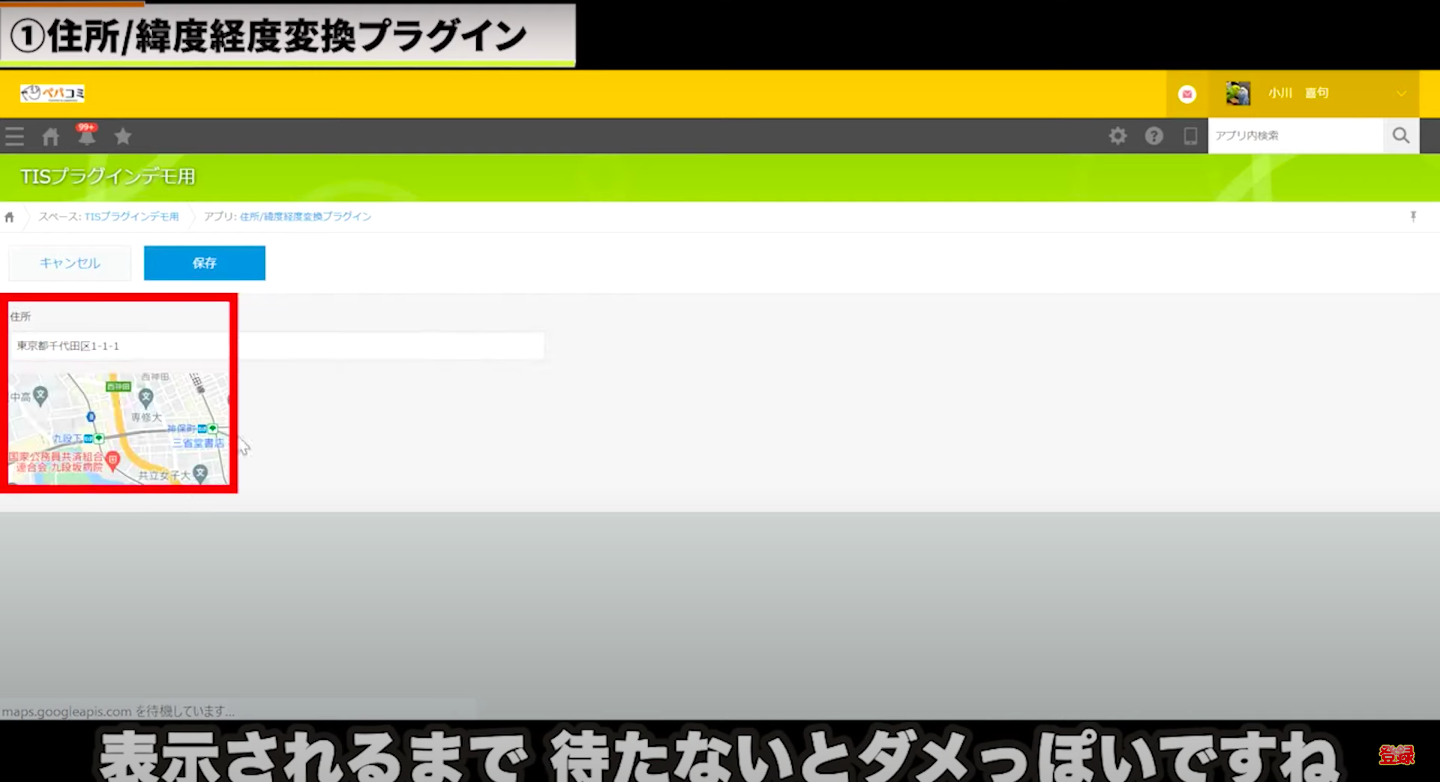
表示されるまで 待たないとダメっぽいですね こんな感じで
最初これ設定した時 今たぶんその部分は省略されてると思うんですけど
めちゃくちゃ時間かかって
えっ!なんで出ないの?なんで出ないんだ! ずっとやってたんですけど
もうこれ全部コピペでずっとやってたんで それが原因でした!
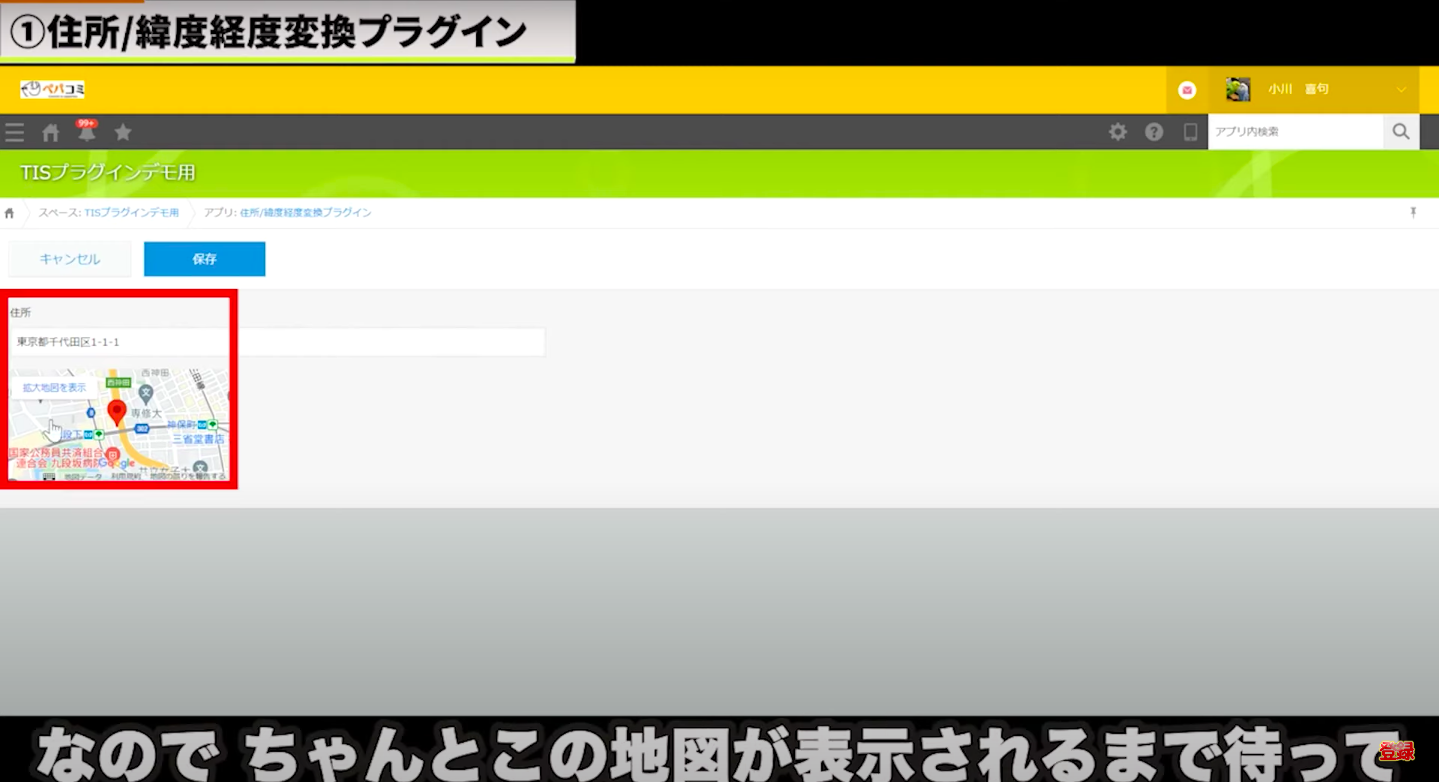
なので ちゃんとこの地図が表示されるまで待って
保存を押してあげるっていうのが大事なので そこだけ注意してください!
はい!以上がTISの 住所/緯度経度変換プラグインでした!
これは結構 現場作業とかが多い会社さんなんかは
使い勝手がいいかもしれないですね!
ただ 注意点としては スマホでは見えませんので
あっ 見えるか!
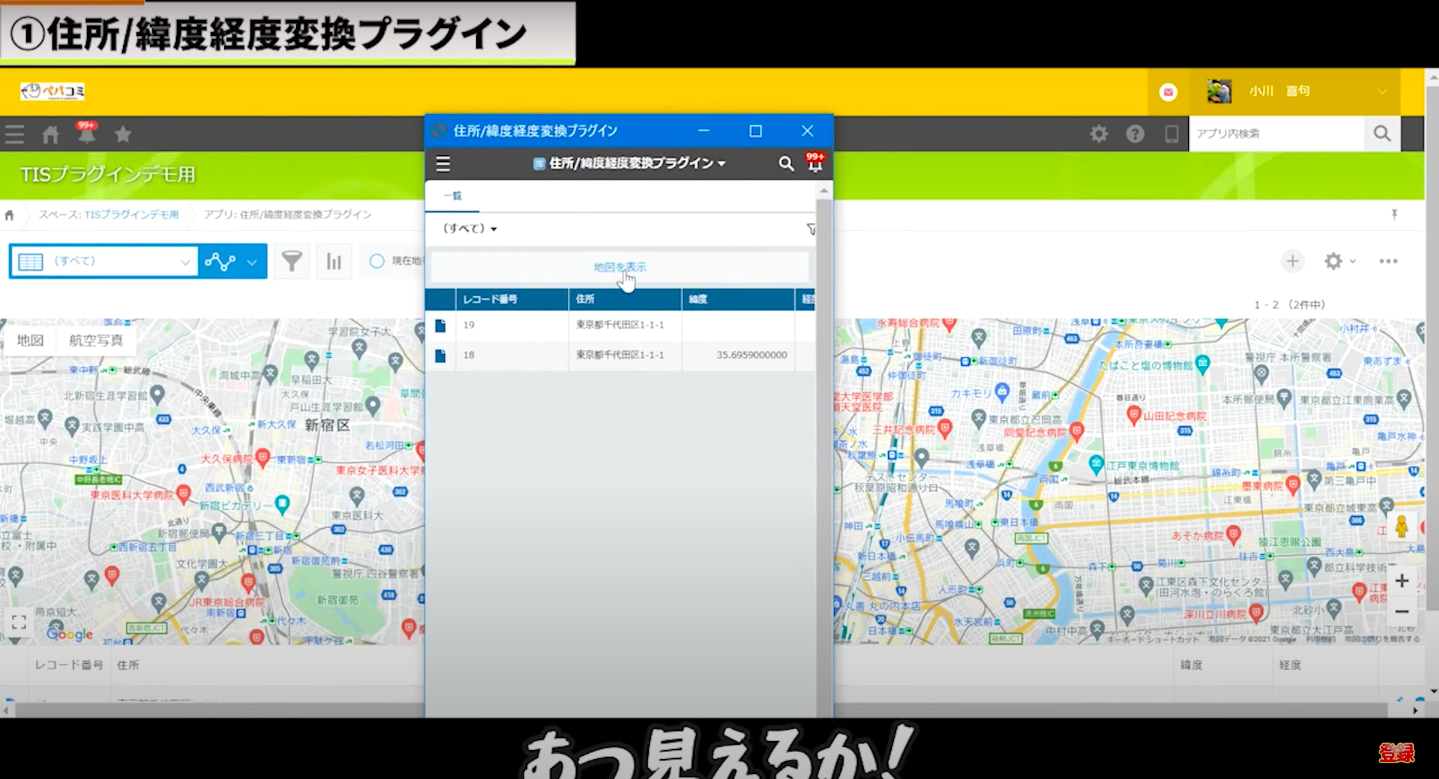
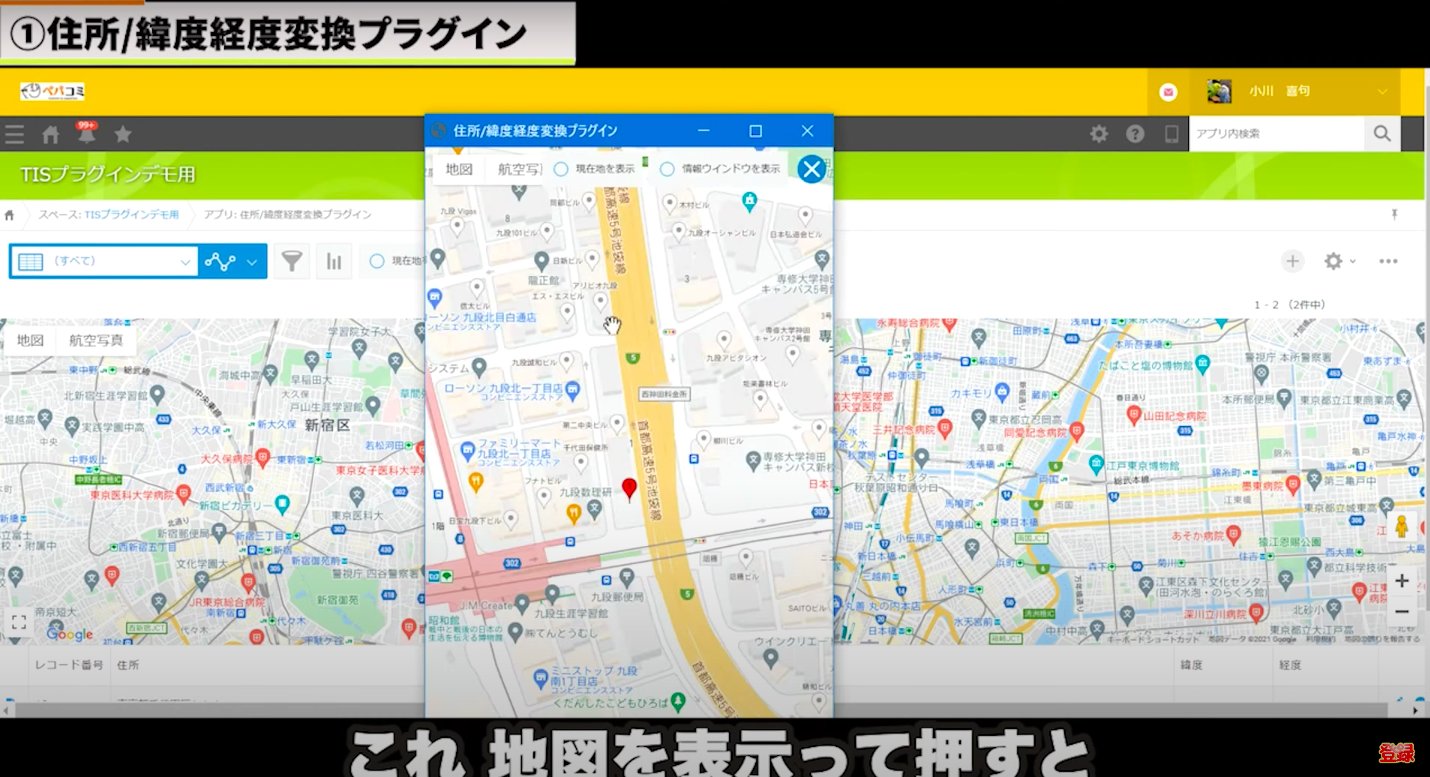
これ 地図を表示って押すと お〜出ますね!
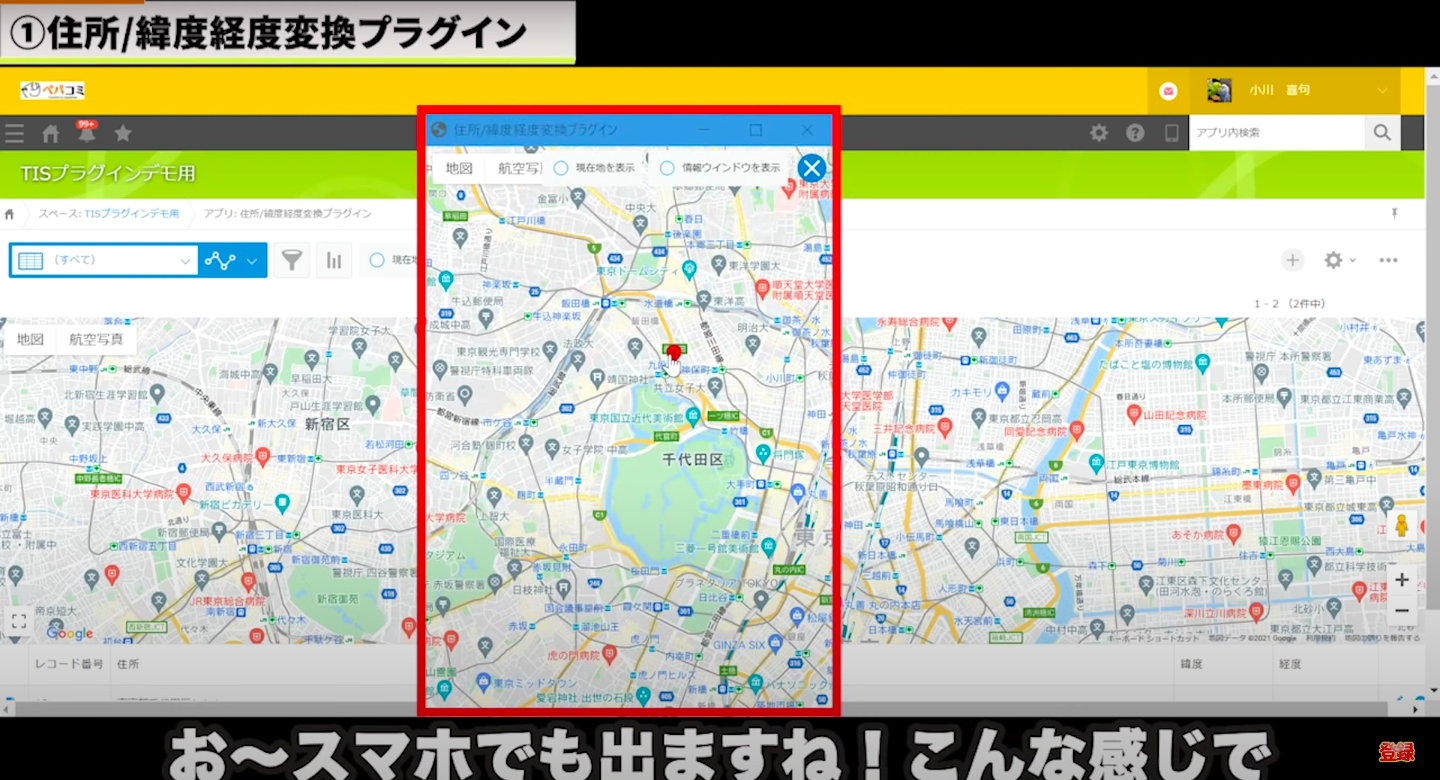
お〜スマホでも出ますね!こんな感じで
だから スマホでもいけるんですね!優秀ですね!いいなぁ!
はい!ということで以上となりまーす!
②都道府県/市区町村/町名/郵便番号変換プラグイン
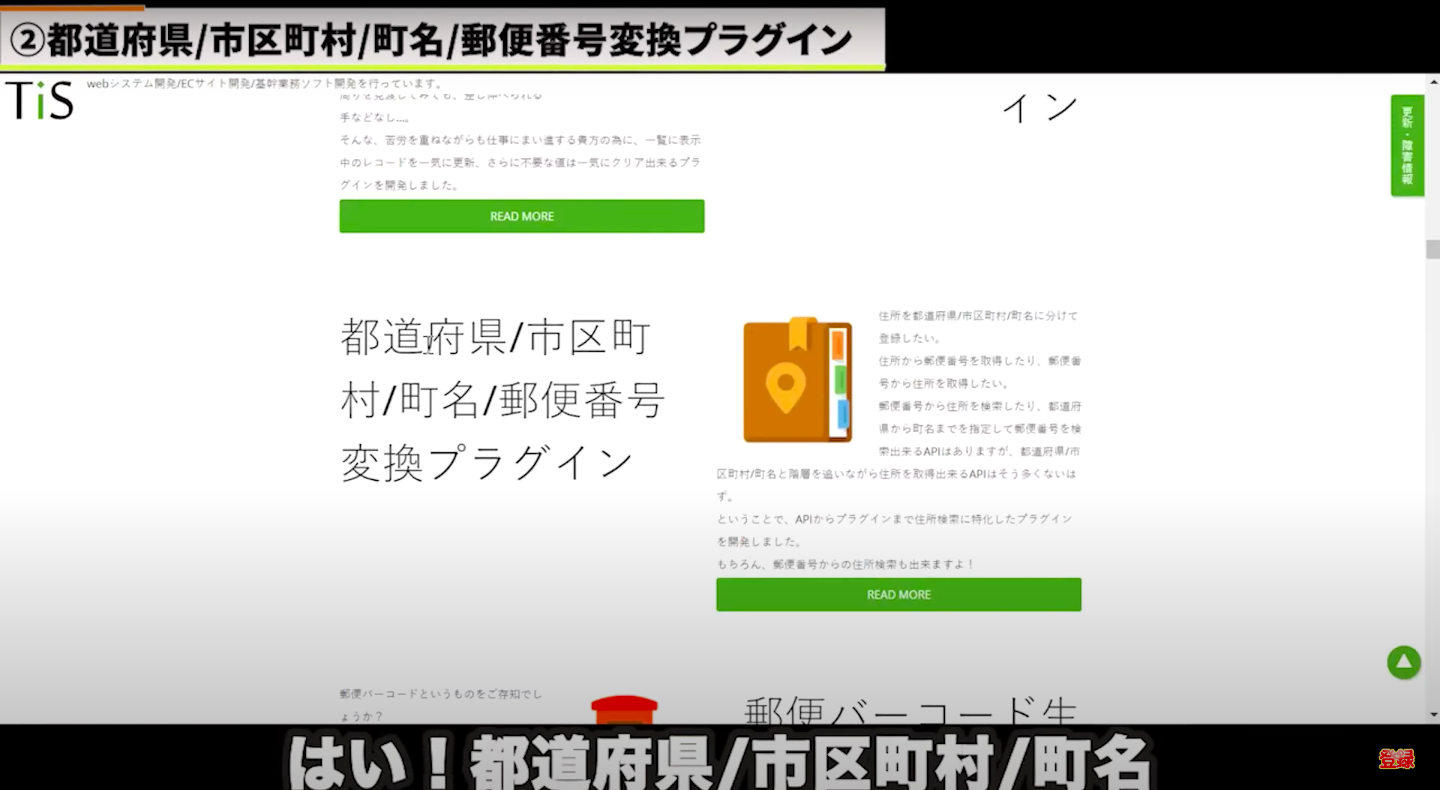
はい! 都道府県/市区町村/町名/郵便番号変換プラグイン
これはですねー 神プラグインです!
これめっちゃ使ってます!
っていうことで 早速やってみましょう!
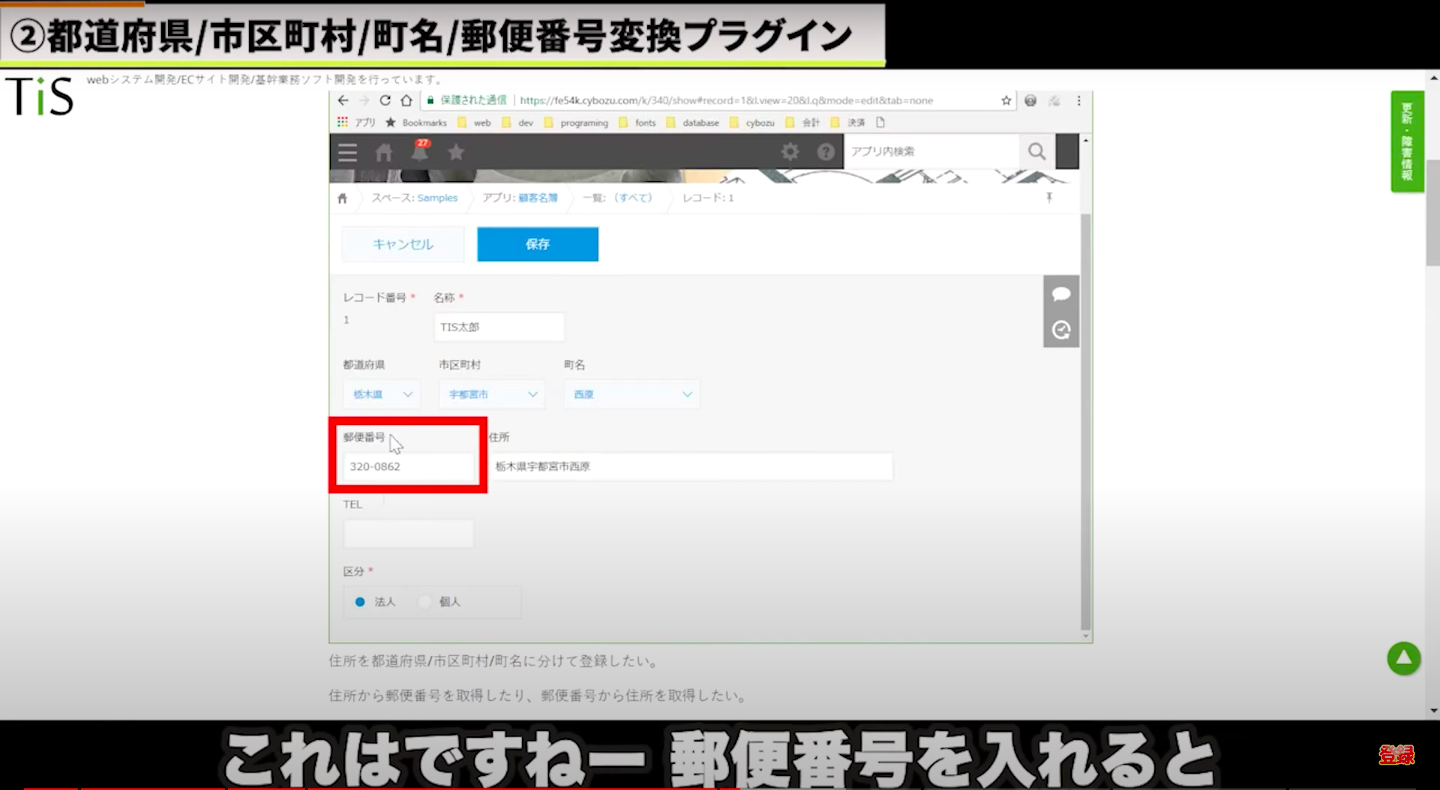
これはですねー 郵便番号を入れると
もう 市区町村 さらに町名までが 勝手に出てくれてるっていうプラグインですね!
これだけでも 便利なんですけど
さらに便利なのが その各フィールドごとで データを持たせることが出来るんですね!
早速 画面でいきましょう!
はい!設定はむちゃくちゃ簡単で 使うのは文字列(1列)フィールドだけです
都道府県と 市区町村と 町名と あとは連結住所・郵便番号フィールド
この5つあれば OKです!
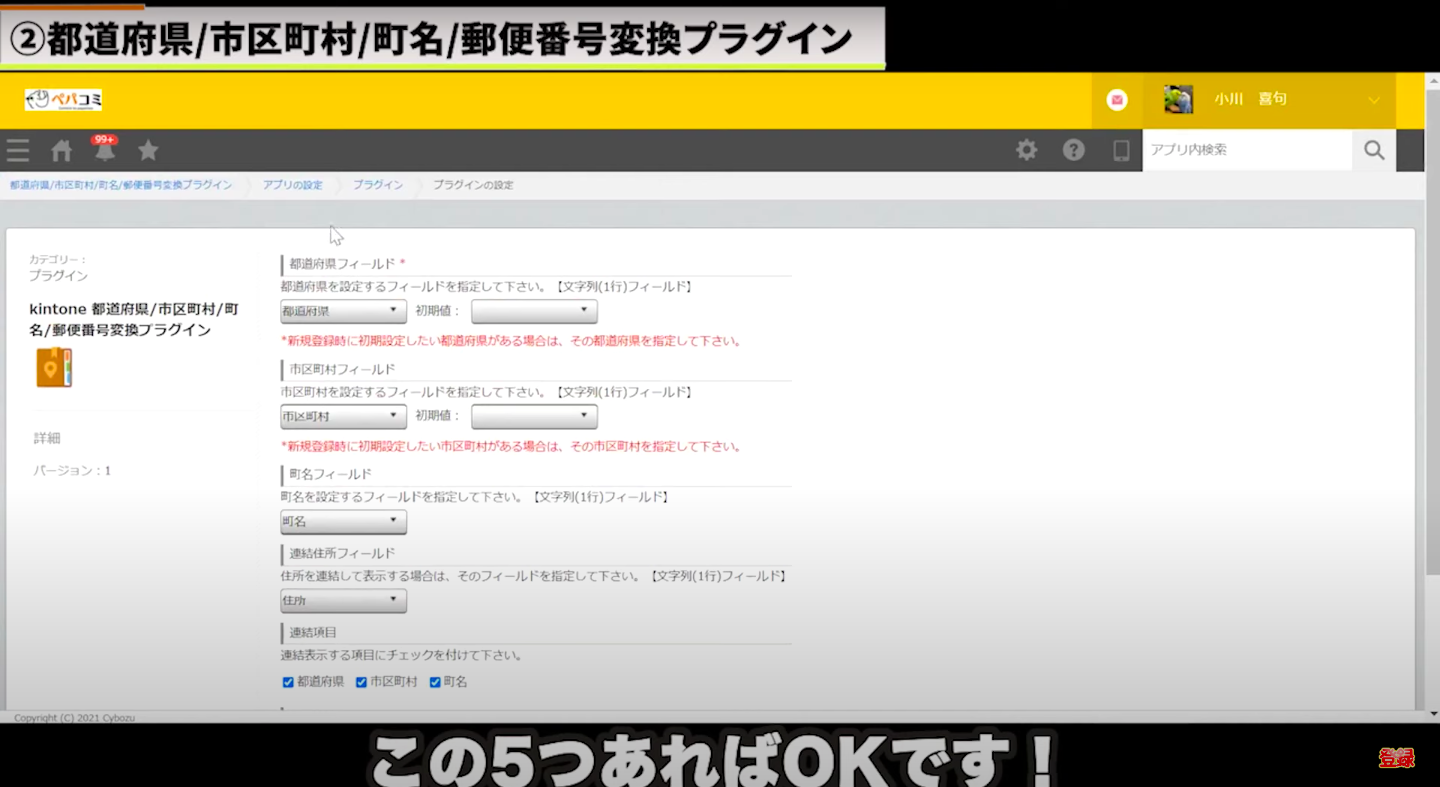
で 設定も本当に郵便番号/住所
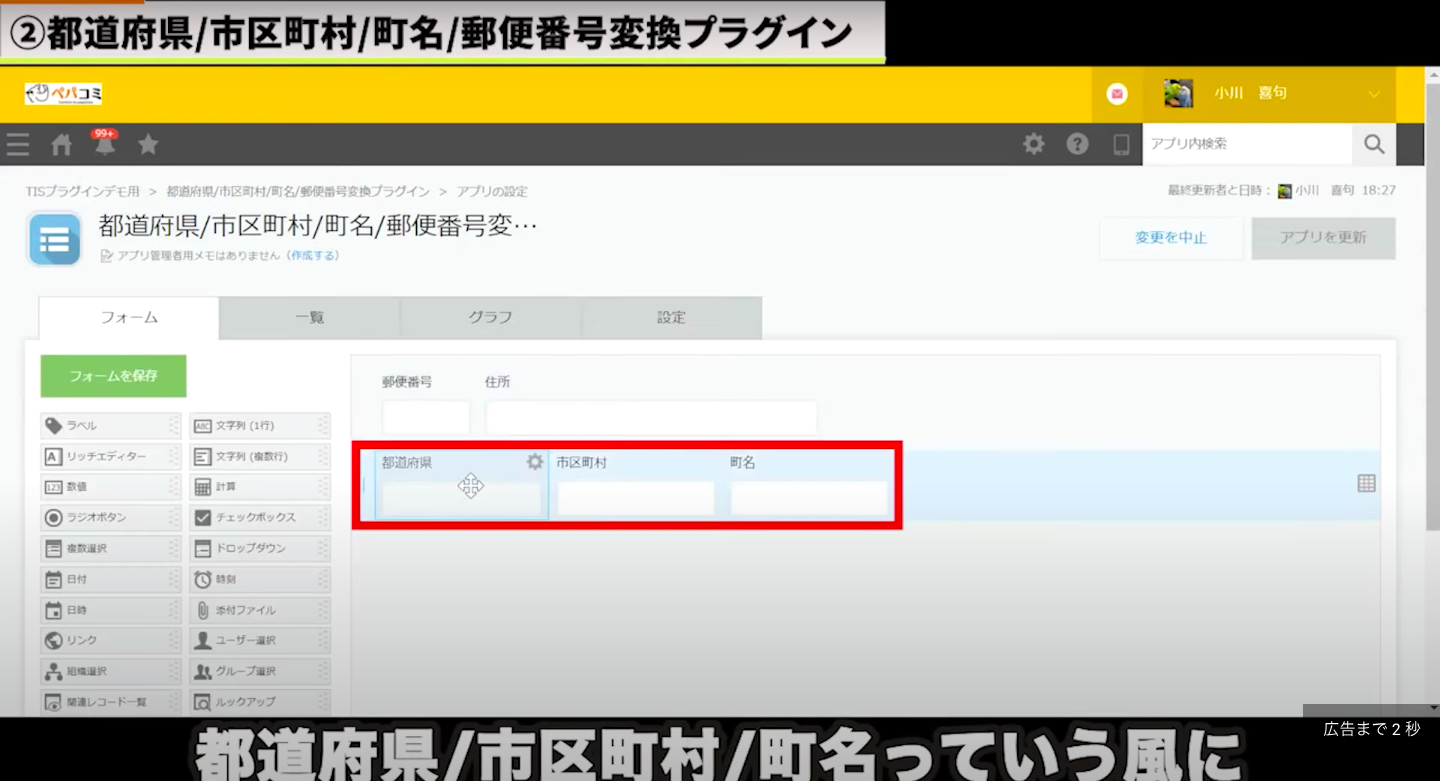
都道府県/市区町村/町名っていう風に 全部文字列(1列)に並べるだけでOKなので
じゃあ 動かしてみましょう!
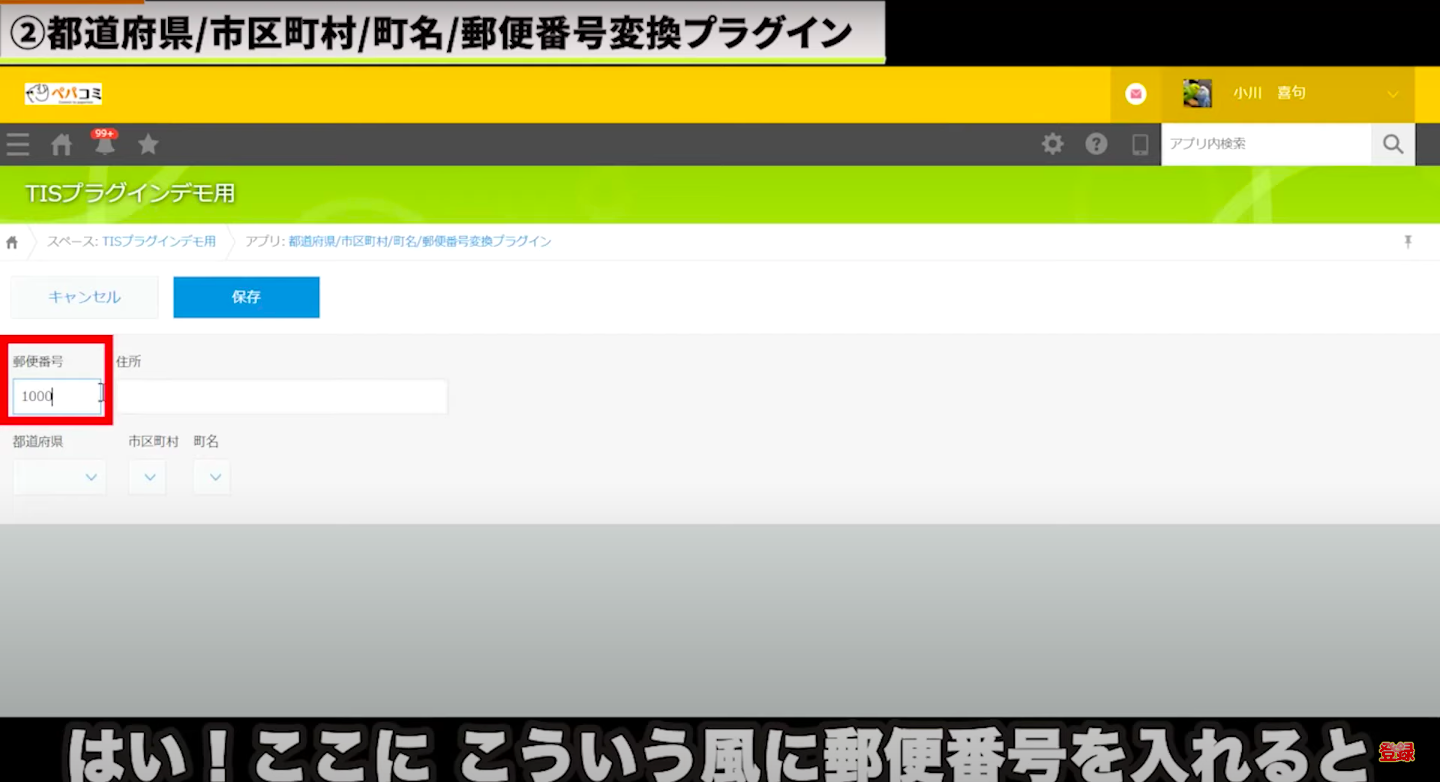
はい!ここに こういう風に郵便番号を入れると
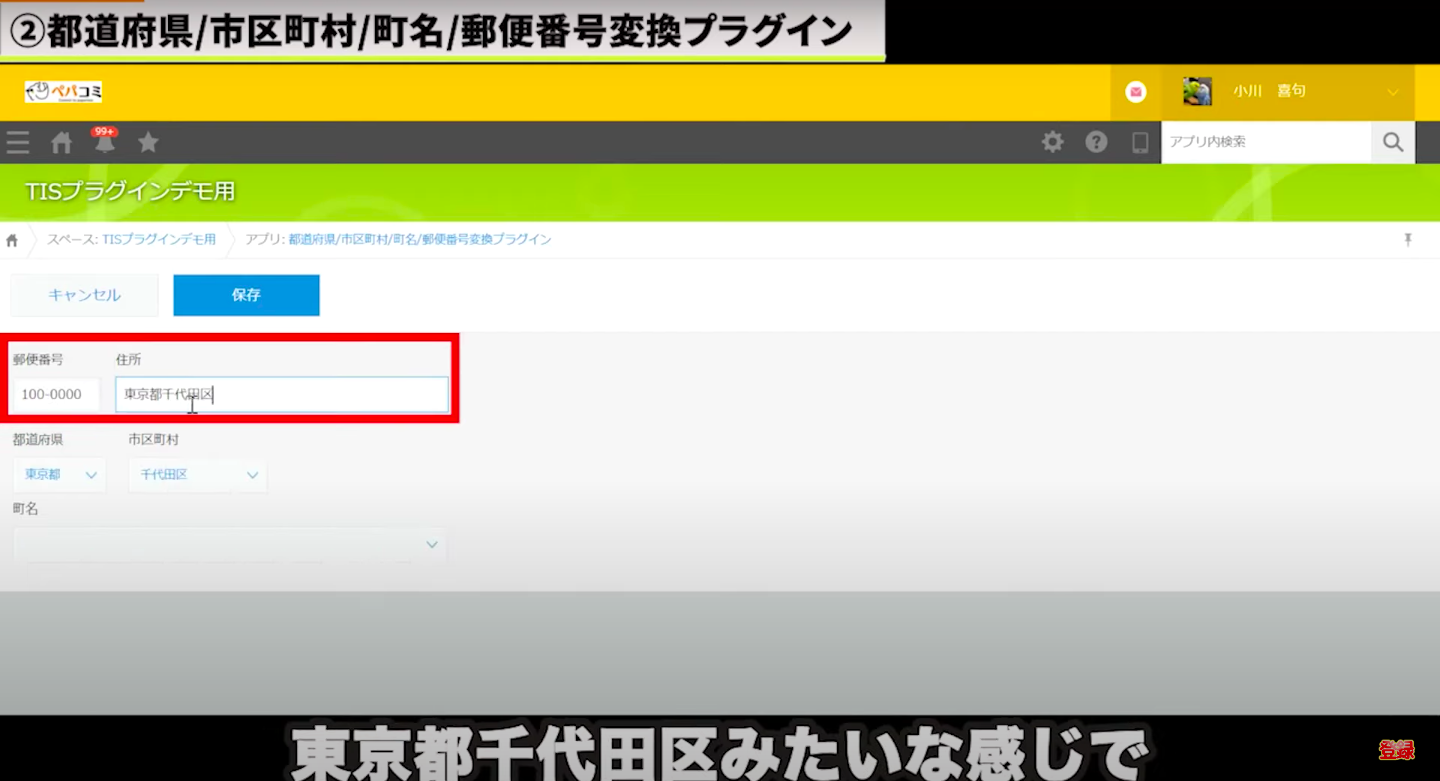
東京都千代田区みたいな感じで 自動で出てくれるという感じになります
でこれ 半角でさえ入れてあげれば
別にハイフンを入れる必要はなくて 勝手に出てくれるっていうのもいいです!
今町名までない郵便番号だったんで 入ってないんですけど
これのいいところっていうのは
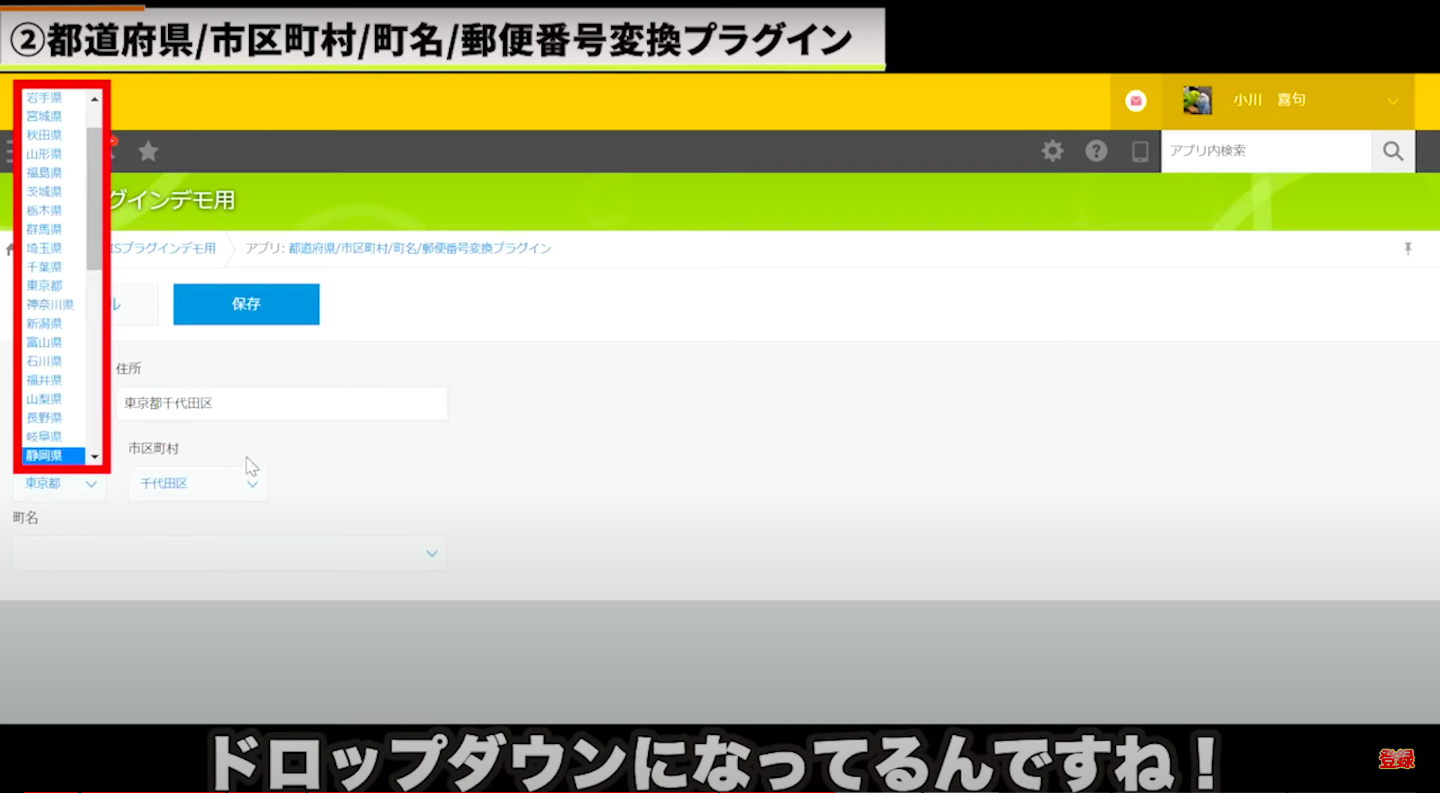
ドロップダウンになってるんですね!都道府県とか市区町村が
つまり 郵便番号を入れるだけで 勝手に これを都道府県と市区町村で分けてくれるので
あとで都道府県別のデータを見たいとか そういった時にもですね
これはすごく便利に使えると思います!
使うフィールドは
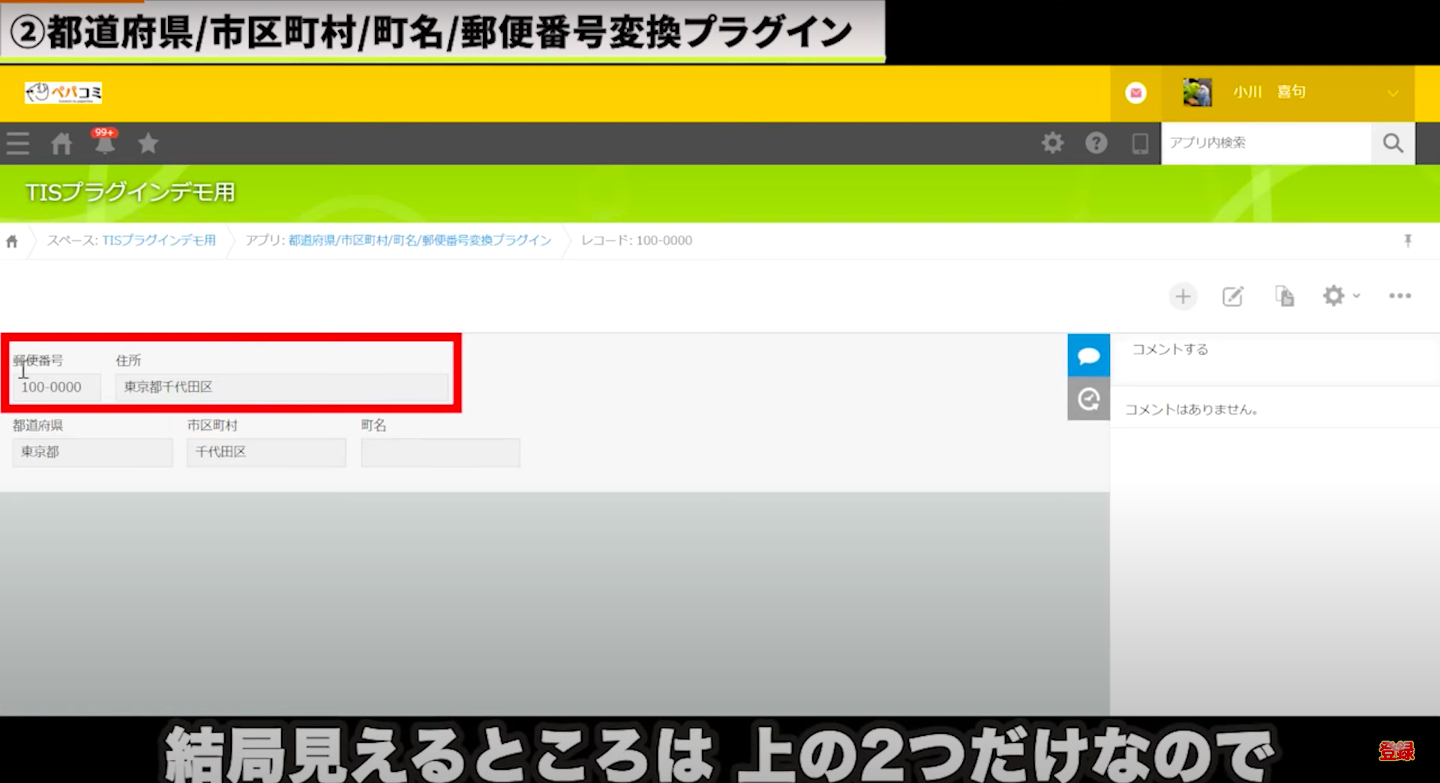
結局見えるところは 上の2つだけなので
これもちょっと1つのテクニックというか 見せ方の問題なんですけど
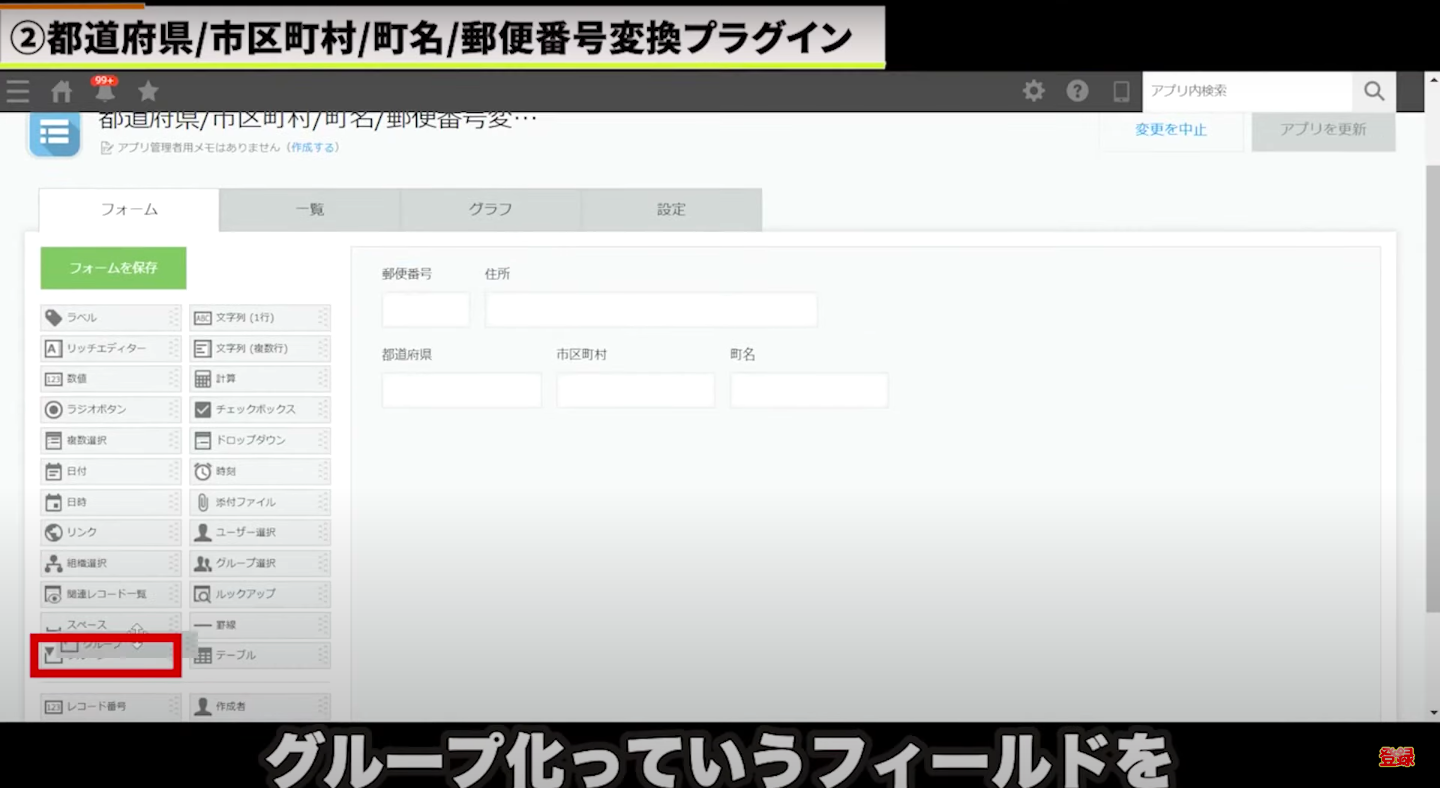
グループ化っていうフィールドを
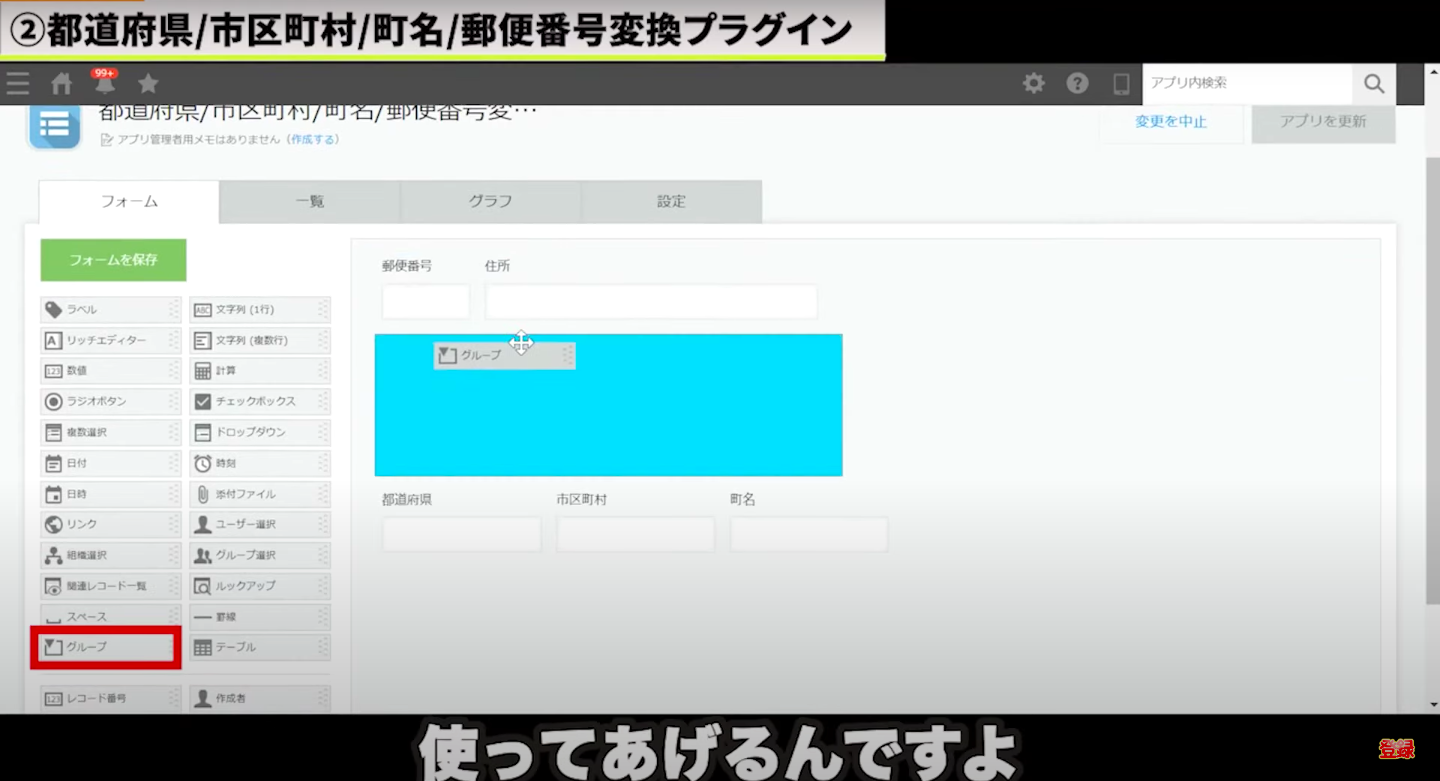
使ってあげるんですよ
で この中に 都道府県/市区町村 ここって自動で入るだけなので
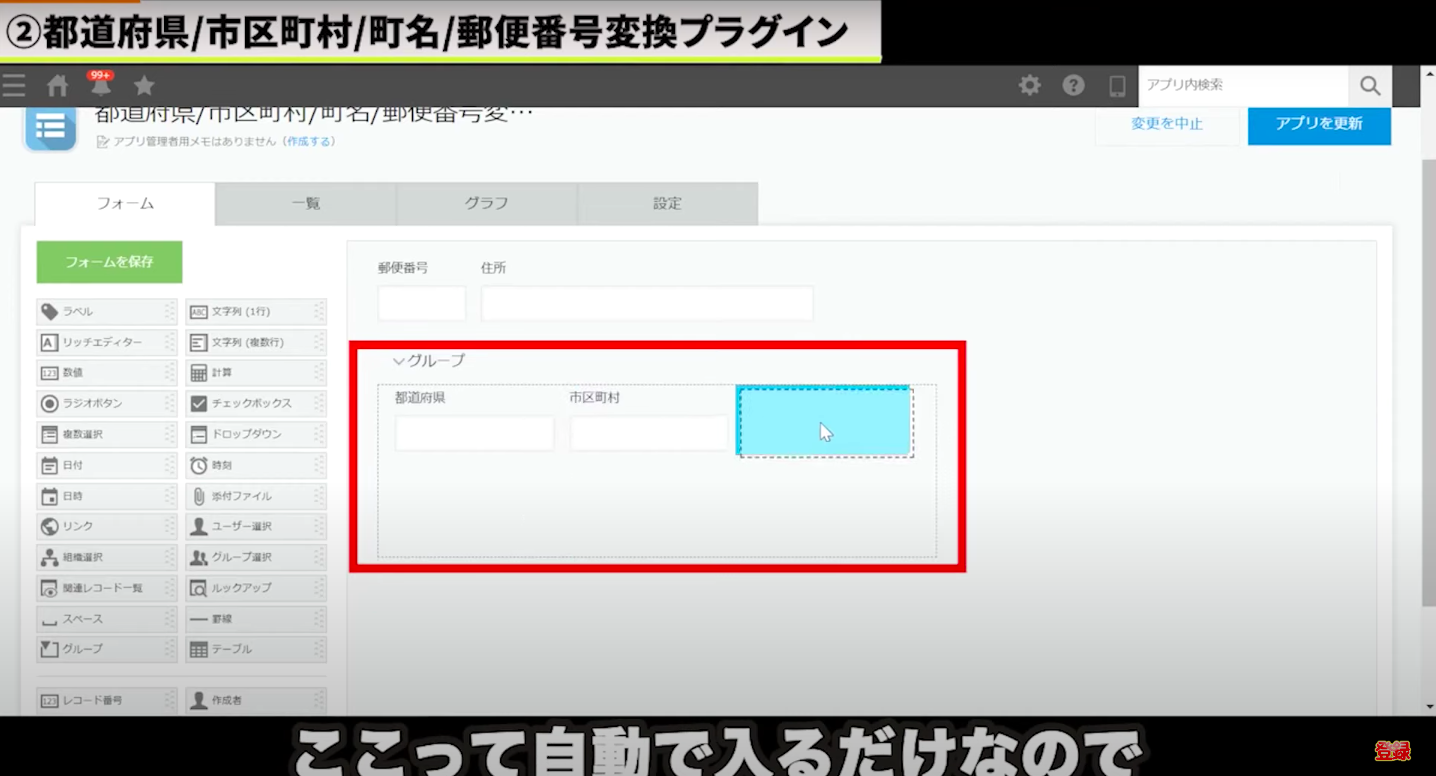
こう隠してあげるんですね
はい!そうしてあげると
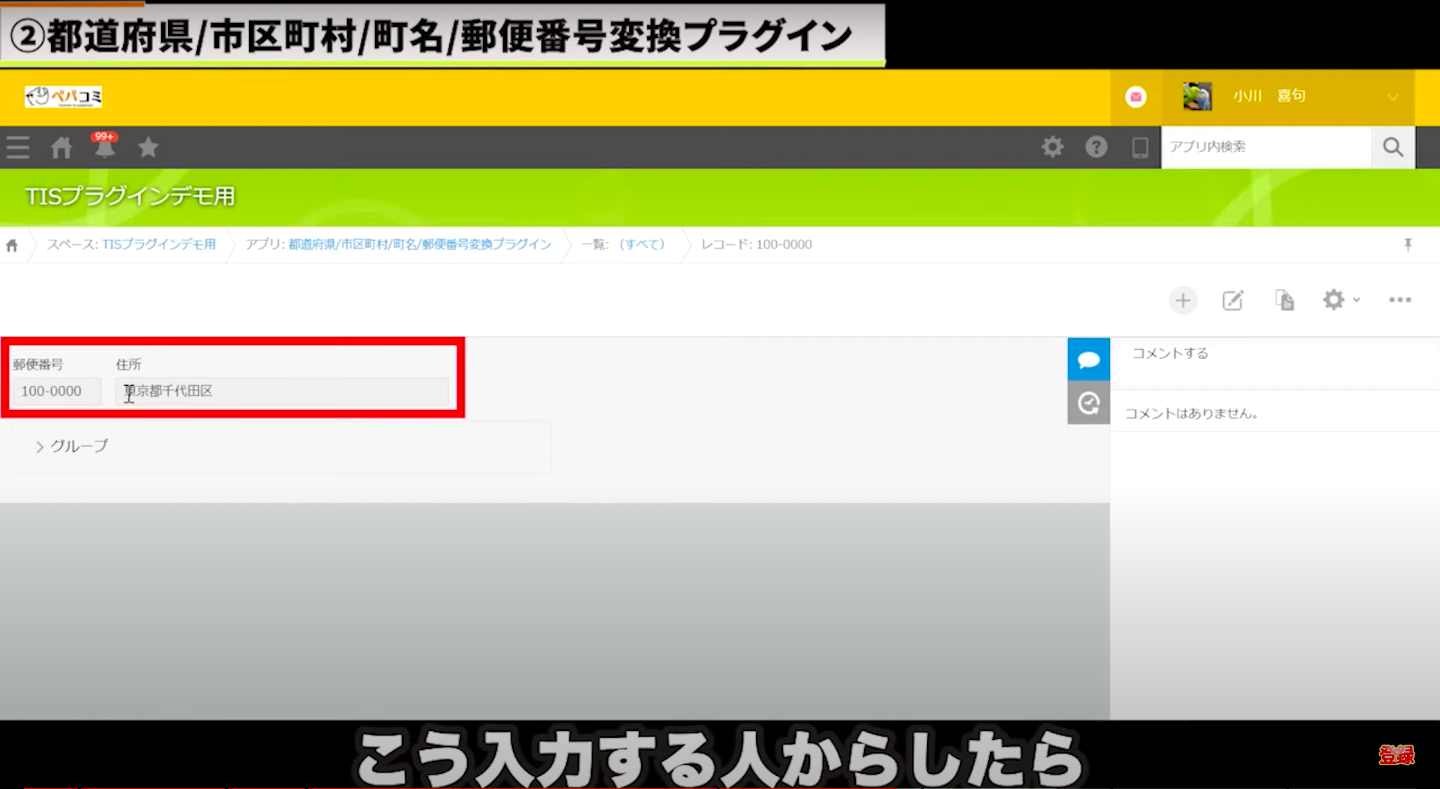
こう入力する人からしたら
郵便番号と住所しかないので こんな感じで
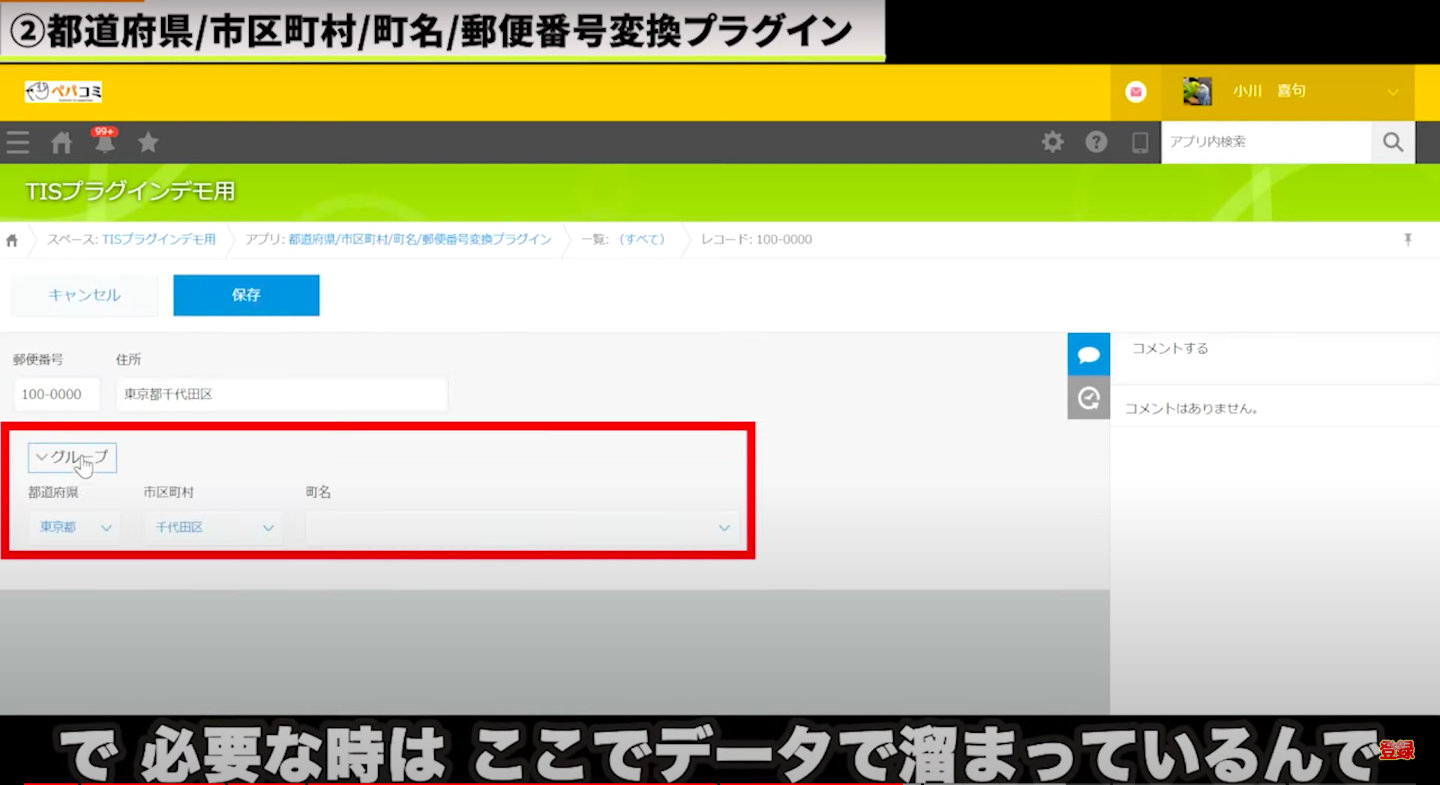
で 必要な時は ここでデータで溜まっているんで
見れるっていう感じですね!
そんな感じで使えるので このプラグインはむちゃくちゃ便利なので是非使ってみてください!
以上になります!
③郵便バーコード生成プラグイン
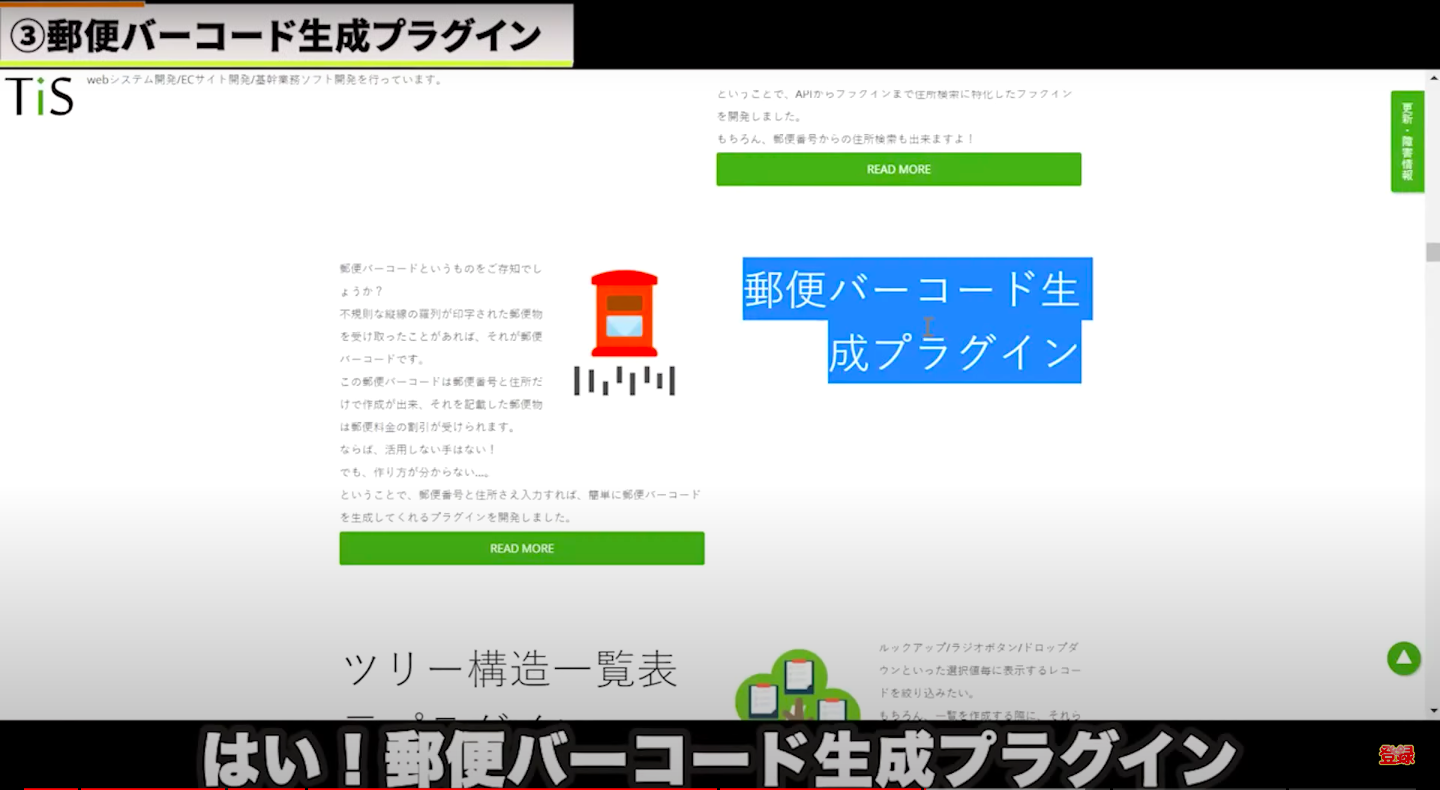
はい!郵便バーコード生成プラグイン
「郵便バーコードの不規則な羅列の数字」
「この郵便バーコードは郵便番号と住所だけで作成が出来、それを記載した郵便物は郵便料金の割引が受けられます。」
えっそうなの!初めて知った!ちょっと待ってください
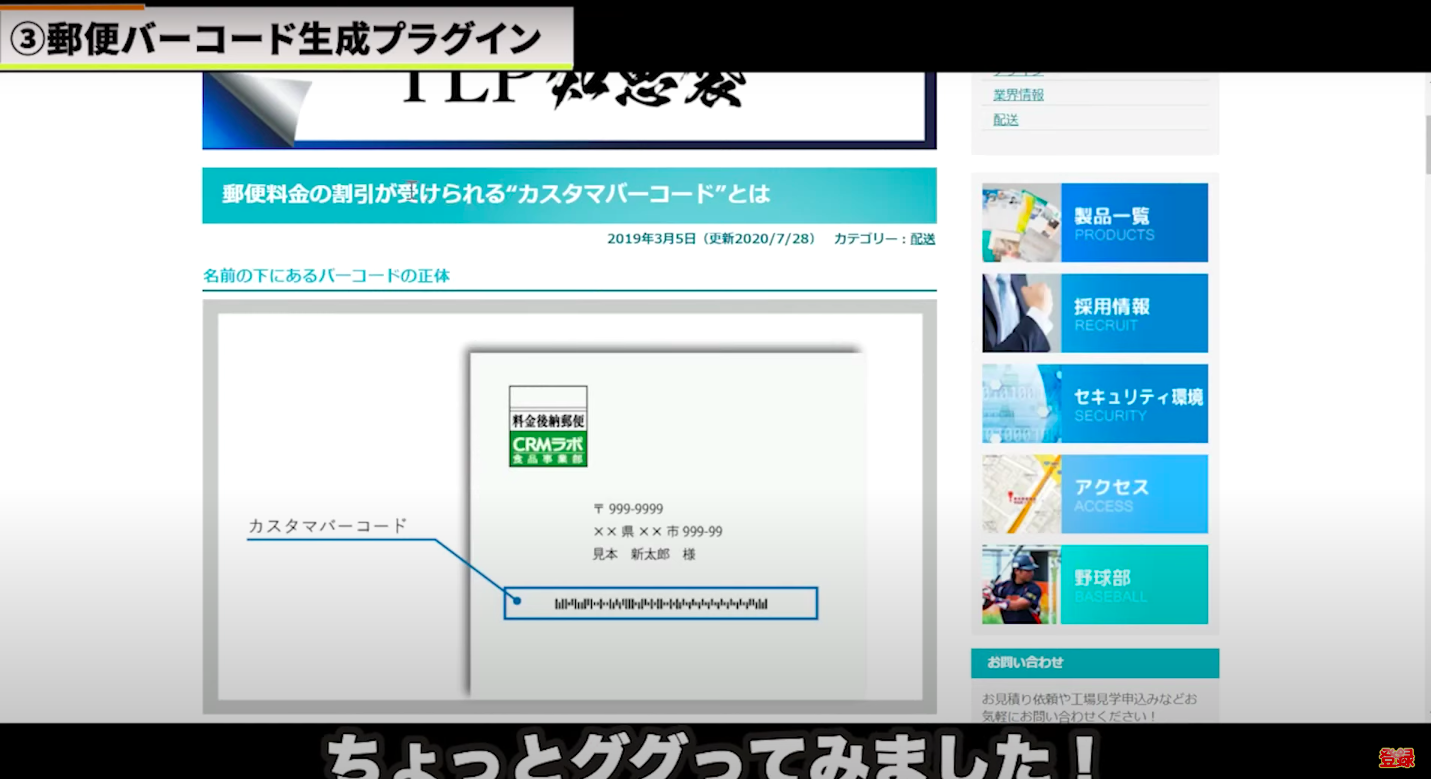
ちょっとググってみました!
郵便料金の割引が受けられるカスタマーバーコード
カスタマーバーコードって言うんですね
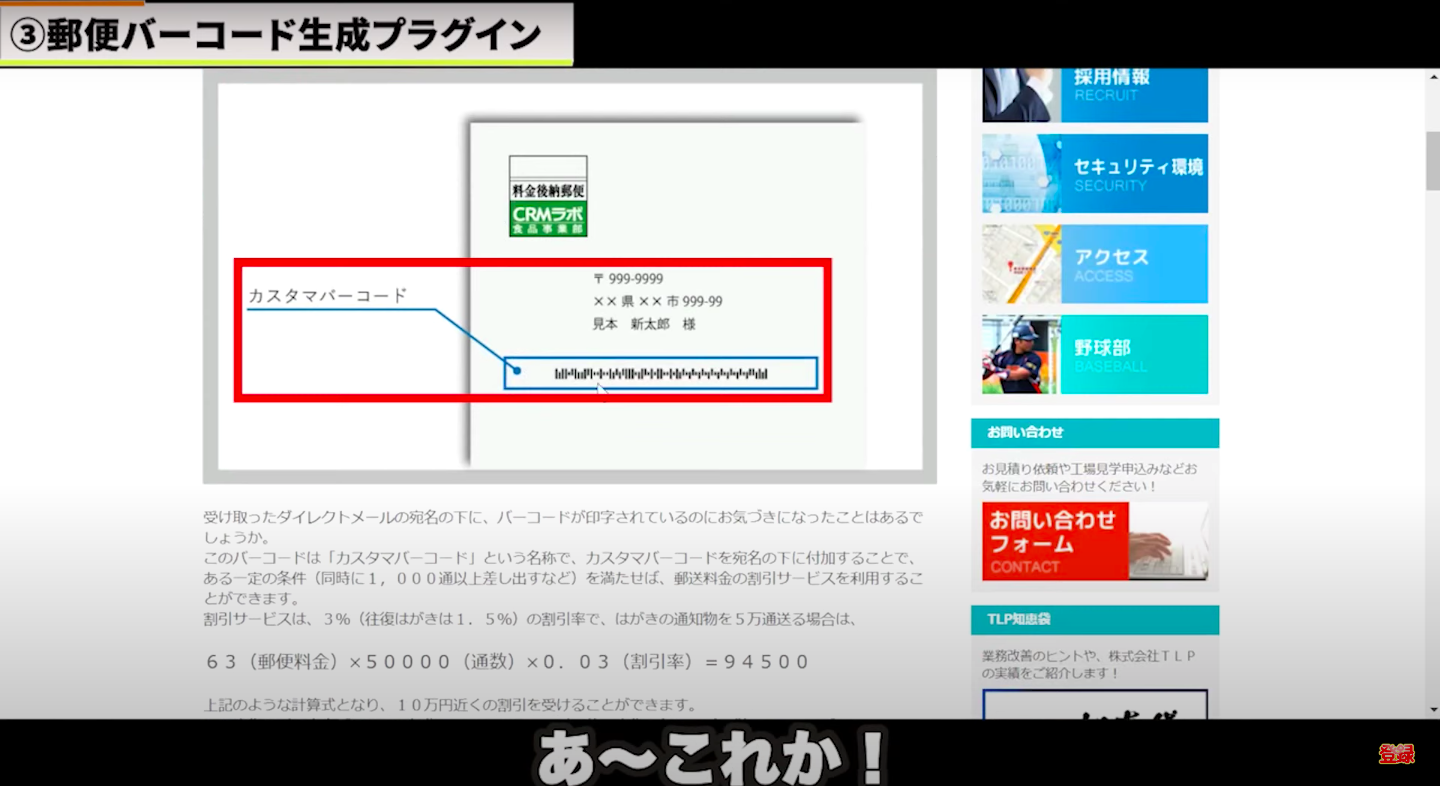
あ〜これか!
「カスタマーバーコードを宛名の下に付加することで、ある一定の条件を満たせば郵送料金の割引サービスを利用することができます」
郵便局側が効率化になるから その分ちょっと安くしますよ!って感じなんですねー
へぇー 知らなかった!
じゃあ これが作れるプラグインが この郵便バーコード生成プラグインってことですね
じゃあ ちょっとやってみましょう!
はい!プラグインの設定画面はこんな感じですね
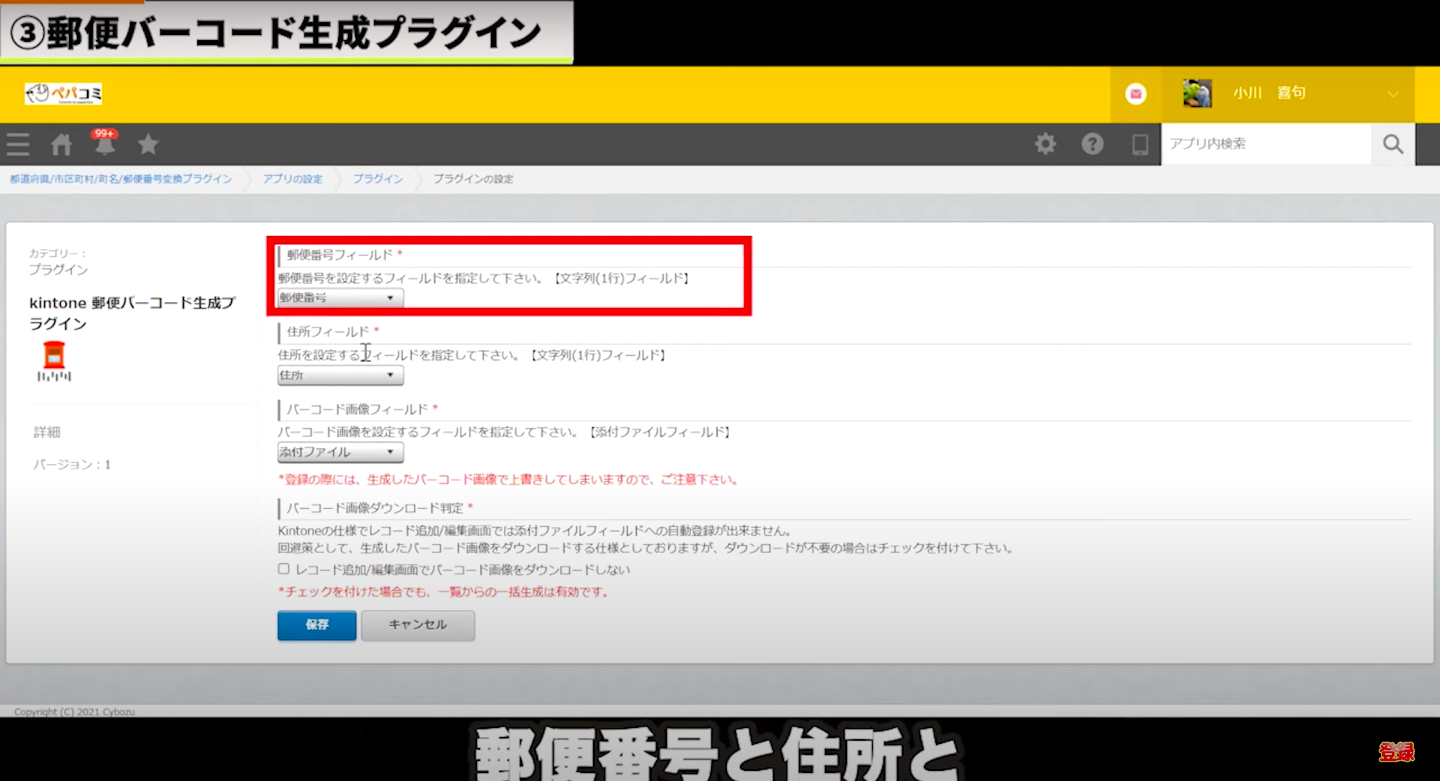
郵便番号と住所と あとはバーコードと画像フィールド
添付ファイルフィールドを指定する みたいな感じです
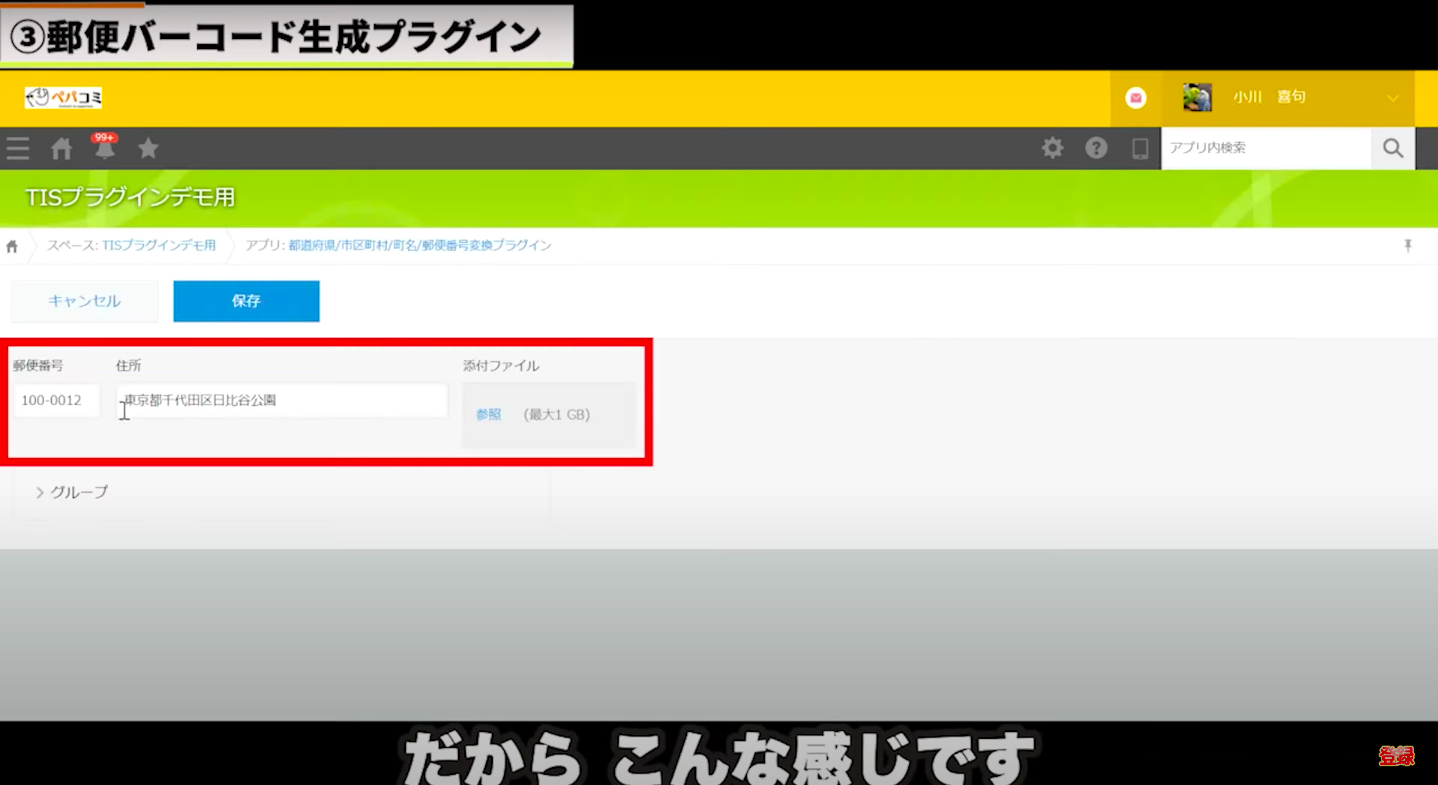
だから こんな感じです
で 保存して入力をしてみましょう!
はい!じゃあ入力していきまーす!
はい!ここ郵便番号を入れると住所が
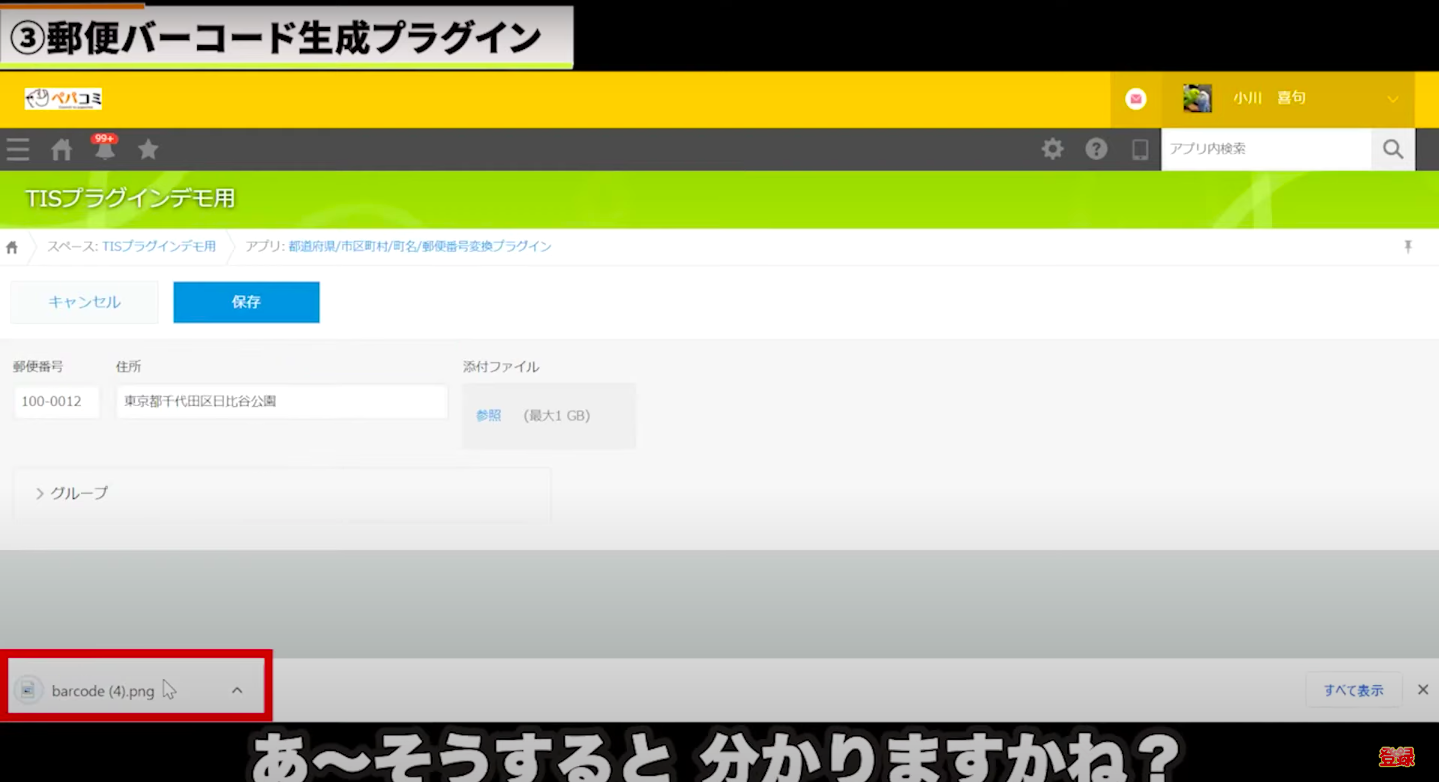
あ〜そうすると 分かりますかね?
今ダウンロードされましたね!
えっ こういうこと!?
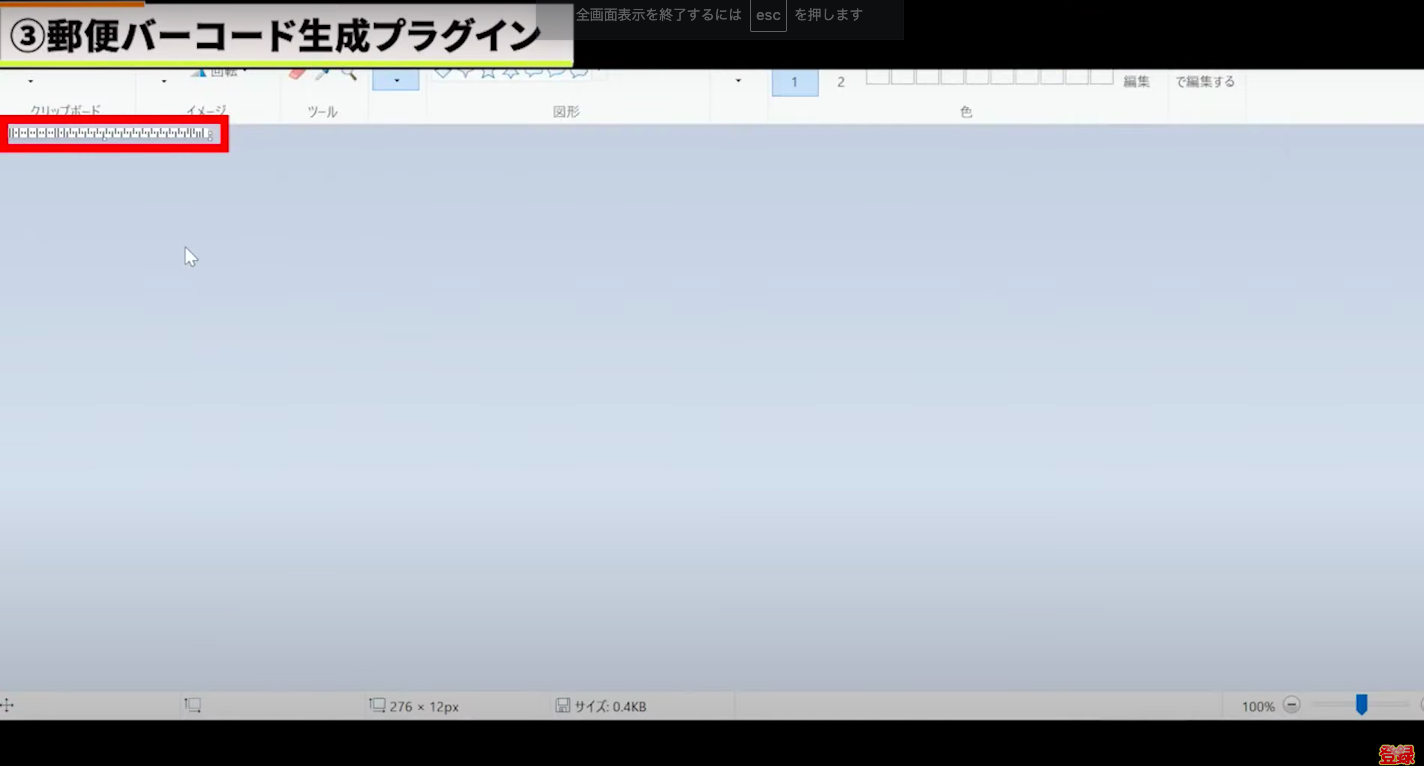
あぁ〜!これ出来てますね!
これ別に保存しても
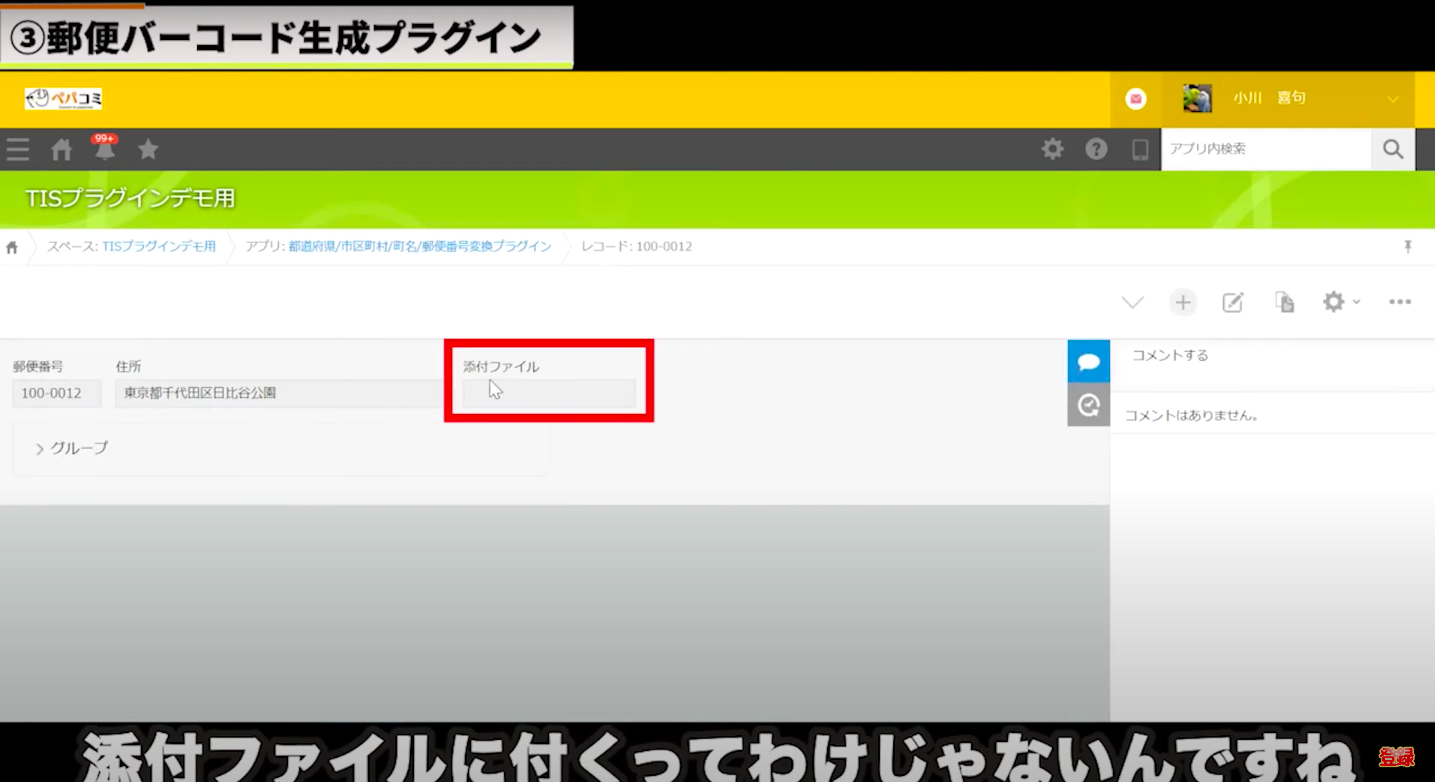
添付ファイルに付くってわけじゃないんですね
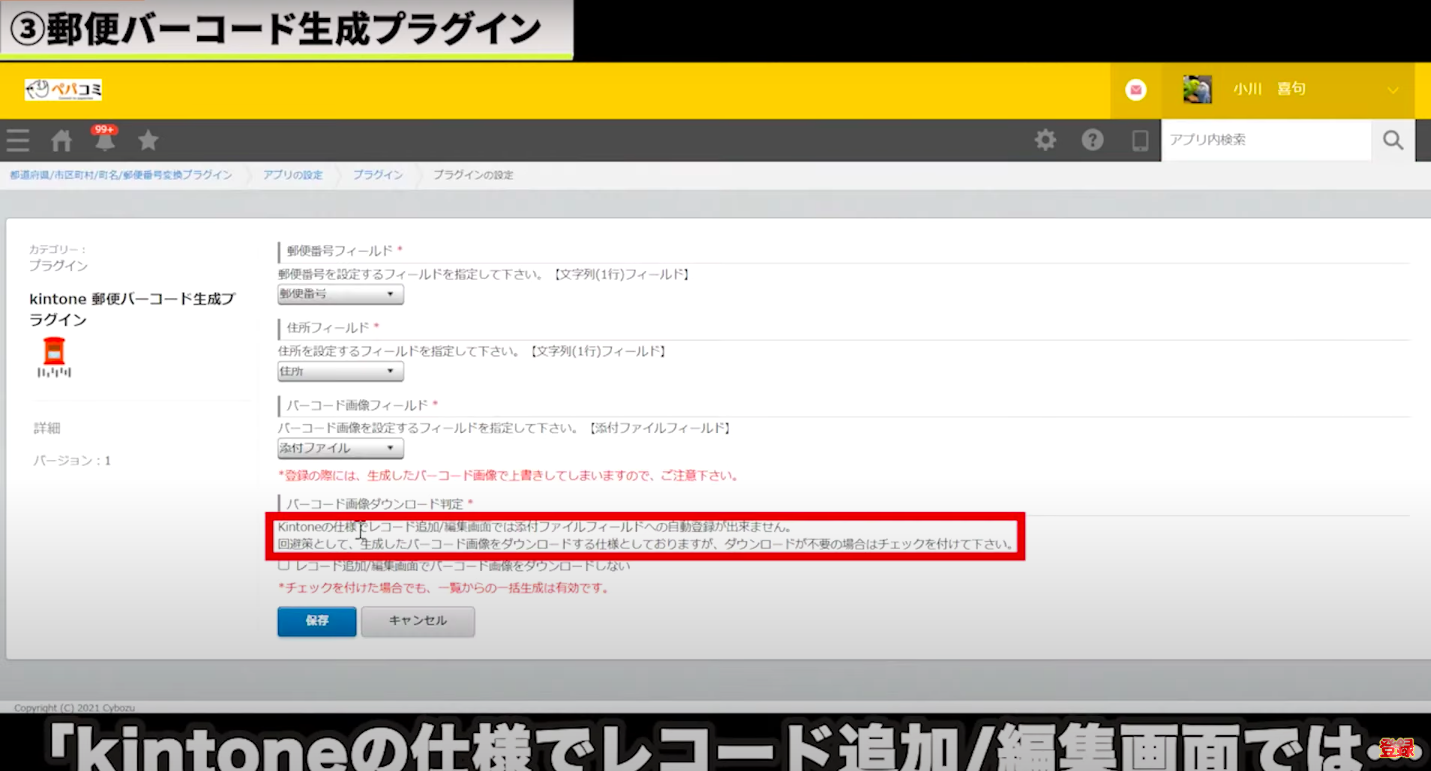
「kintoneの仕様でレコード追加/編集画面では添付ファイルフィールドへの自動登録が出来ません
回避策として、生成したバーコード画像をダウンロードする仕様としておりますが、
ダウンロードが不要の場合はチェックを付けてください」
あーこれ要は 添付ファイルフィールドを置いたのは ダウンロードしたものを
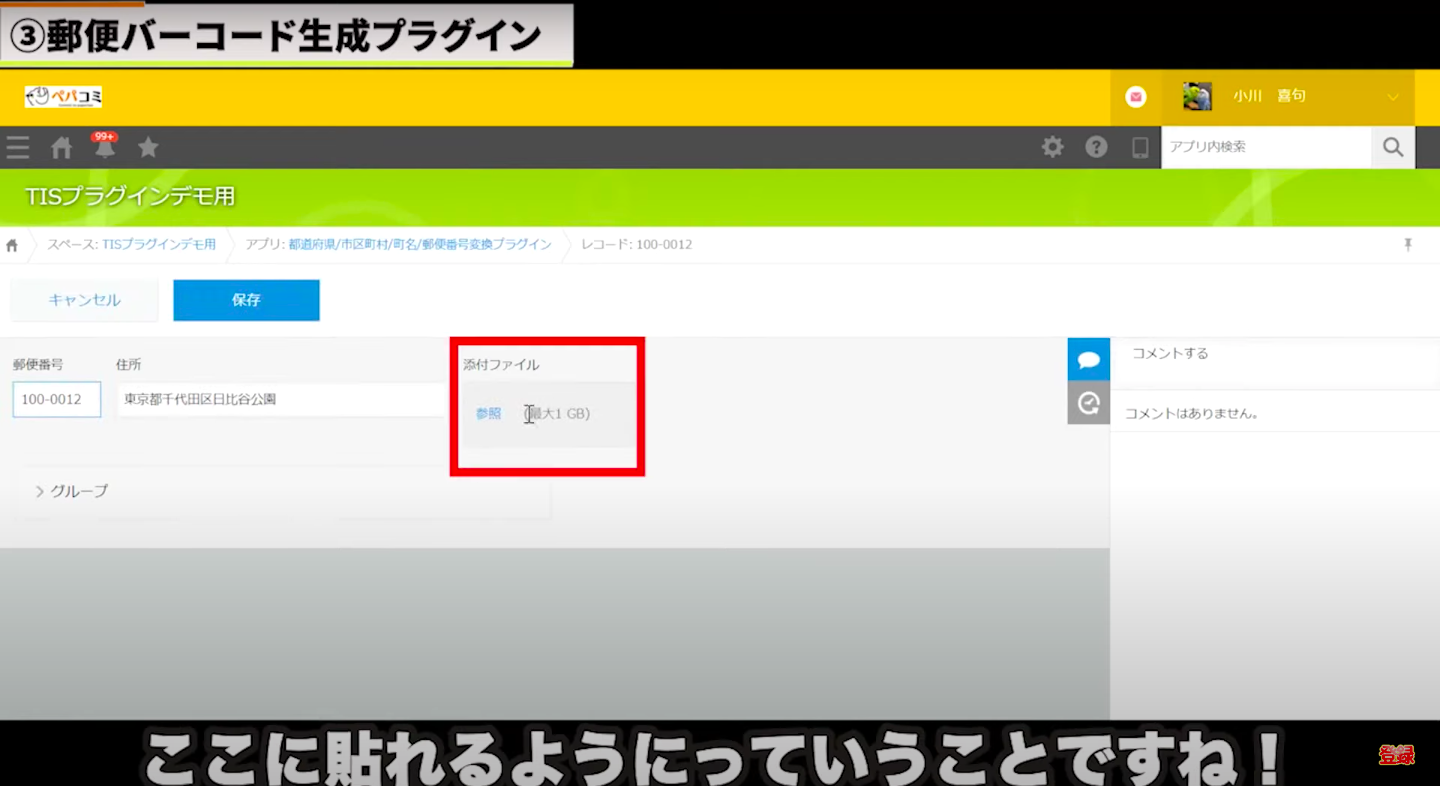
ここに貼れるようにっていうことですね!
これなにに使うんだ!ちょっと分かんないですね!
まぁ一応ここに貼っておいてあげれば 例えばプリントクリエイターとかで出力する時に
このバーコードも一緒に貼る みたいなことが出来るんで まぁちょっと手間のような気がするんですけど
こういうプラグインがあるっていうことですね! はい!ということで以上となります!
④画像位置情報取得プラグイン
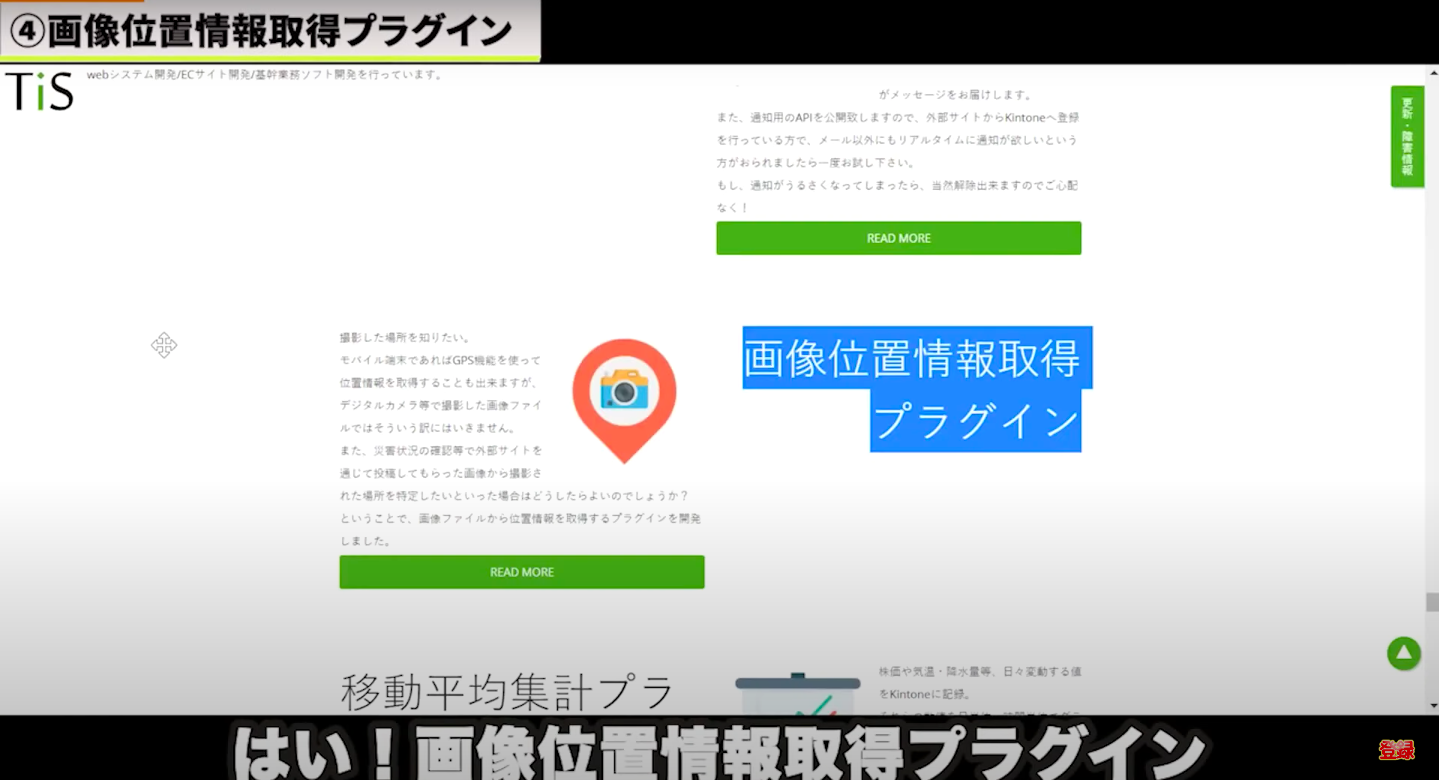
はい!画像位置情報取得プラグイン
えぇぇぇー!
画像ファイルから位置情報を取得するプラグインを開発しました
そんなこと出来んのー!ちょっと見てみましょう!
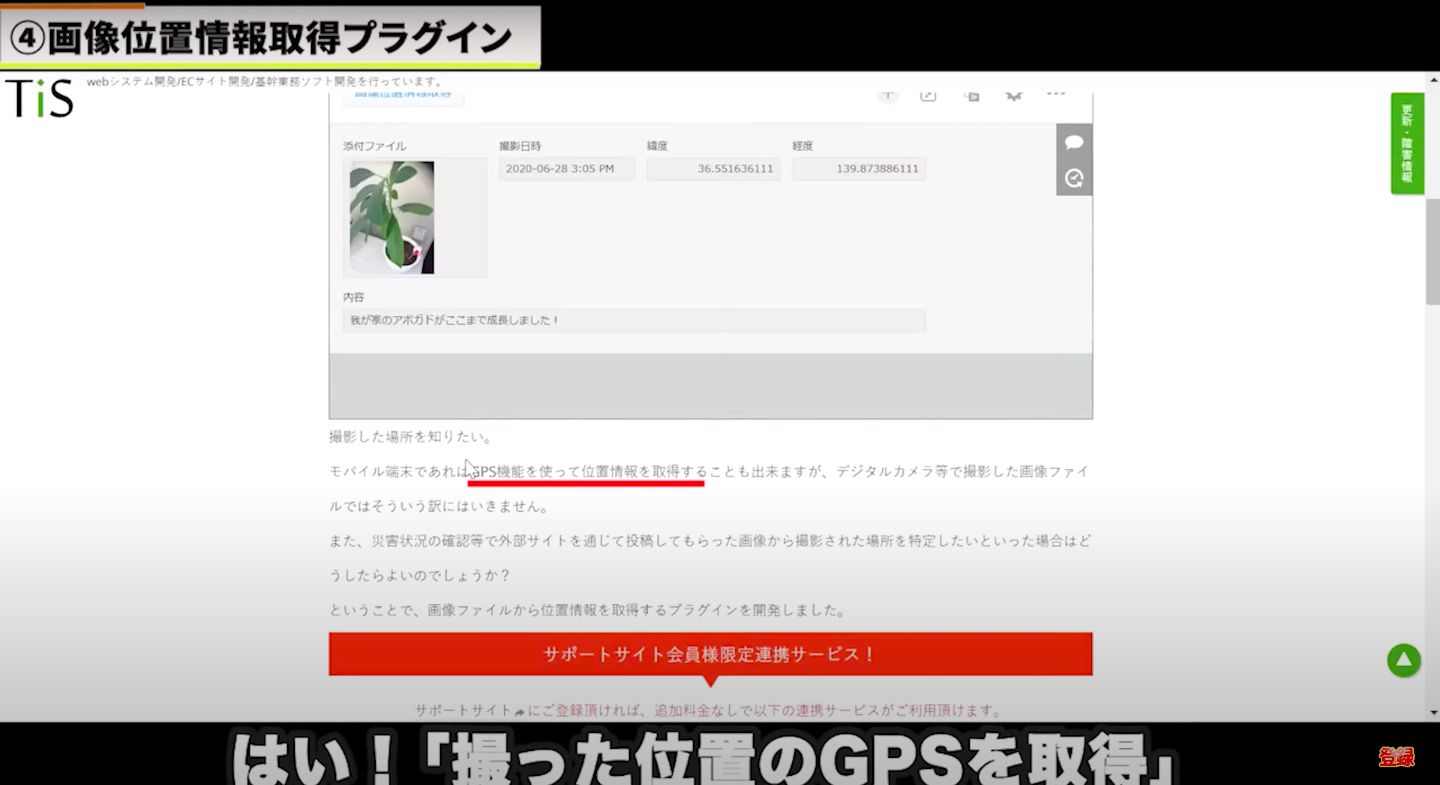
はい!「撮った位置のGPSを取得」 ちょっとやってみますね!
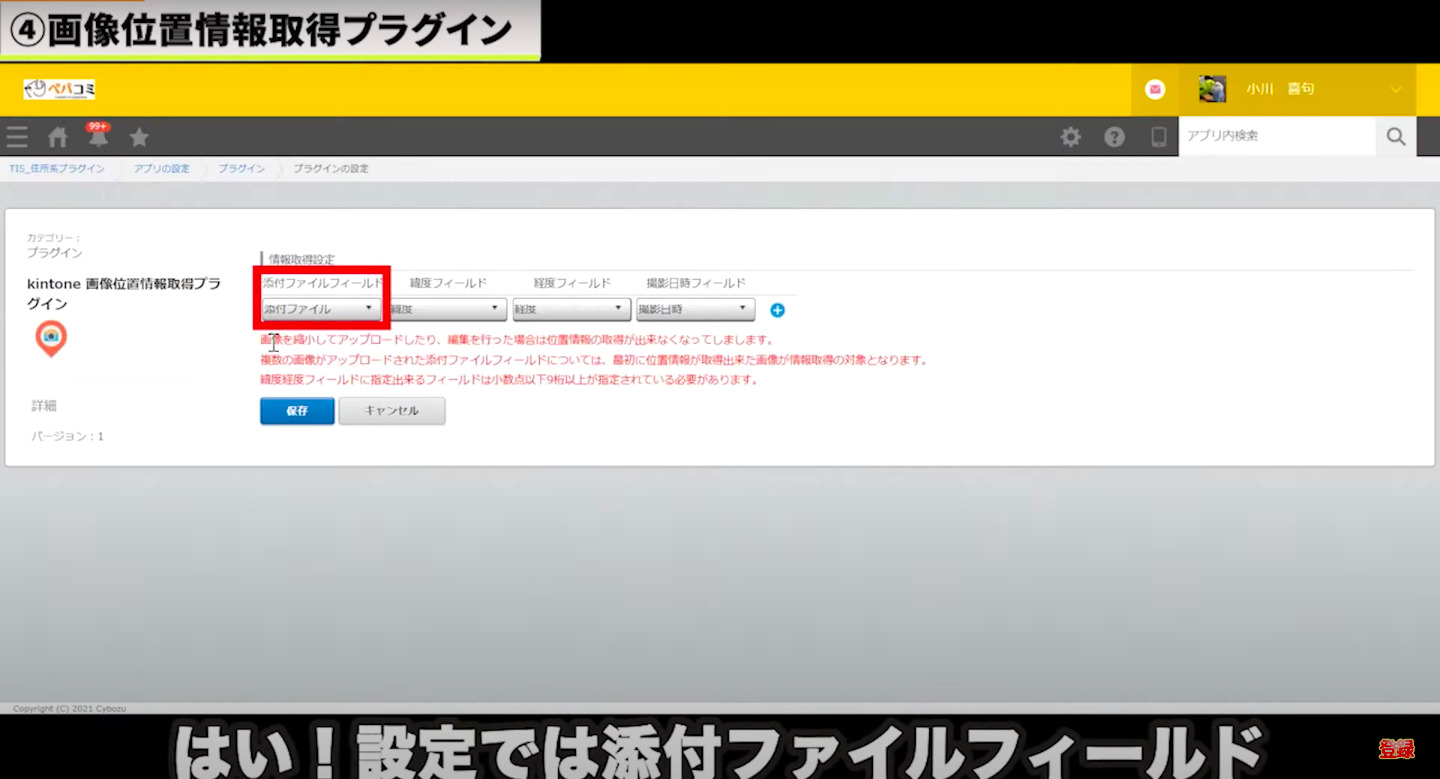
はい!設定では添付ファイルフィールド まぁ写真貼っつけるところですね
で 緯度・経度フィールドと 撮影日時フィールドがあるので
これは 緯度・経度は数値フィールド
で 注意点としては
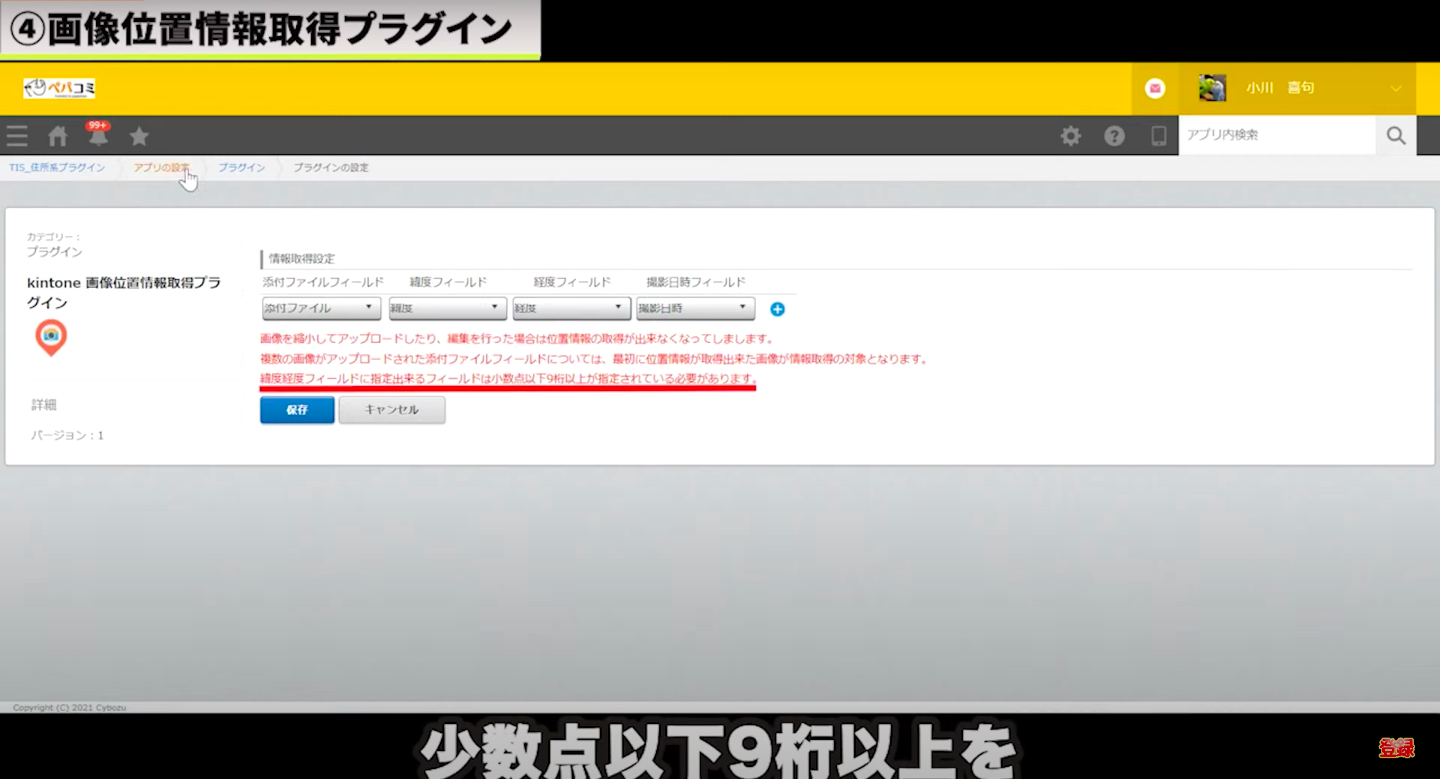
小数点以下9桁以上を必須にしとかないといけないので
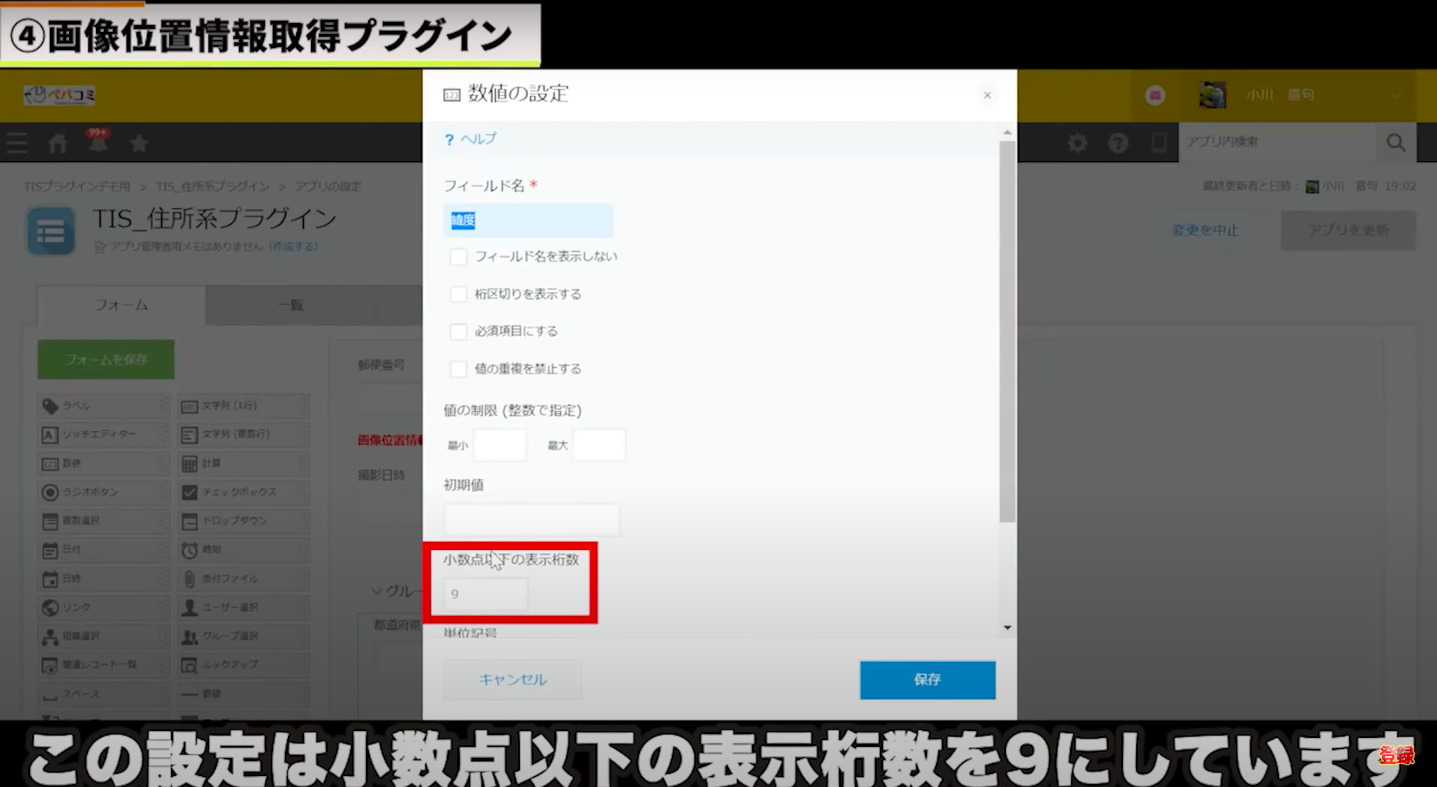
この設定は小数点以下の表示桁数を9にしています
で やりましたと 結論ですね
うまくいかないっす! うまくいかないんですけど
たぶん これスマホで起動して写真をパシャ!っと撮ると
その位置情報を取得して 緯度・経度が出ると
で 注意点としては スマホで貼っ付ける時には
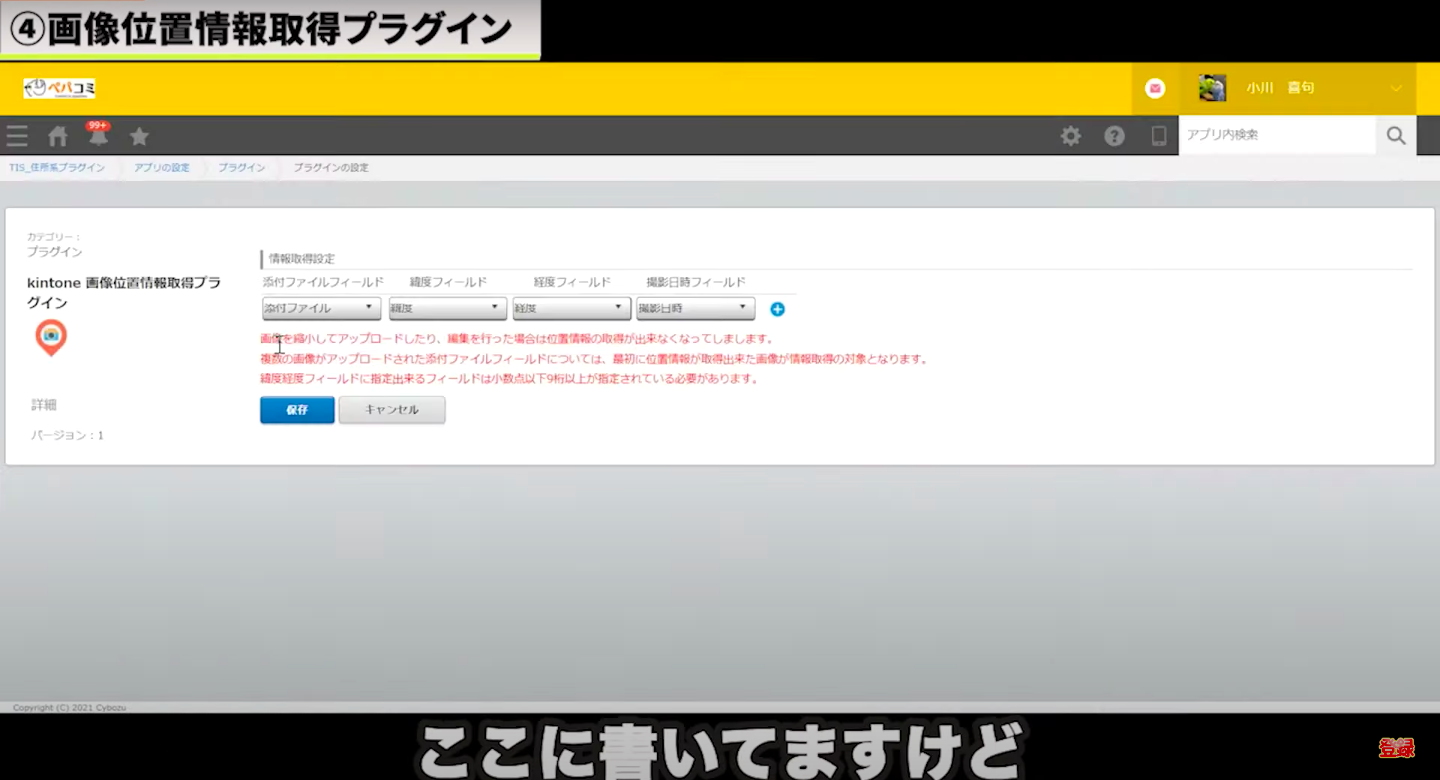
ここに書いてますけど
「画像を縮小してアップロードしたり、編集を行った場合は位置情報の取得が出来なくなってしまいます」
ってあるんで スマホから添付ファイルフィールドを起動すると
写真が撮れるんですけど 縮小しないでアップするといけるらしいんですが
それで2回 すでにやったんですけど
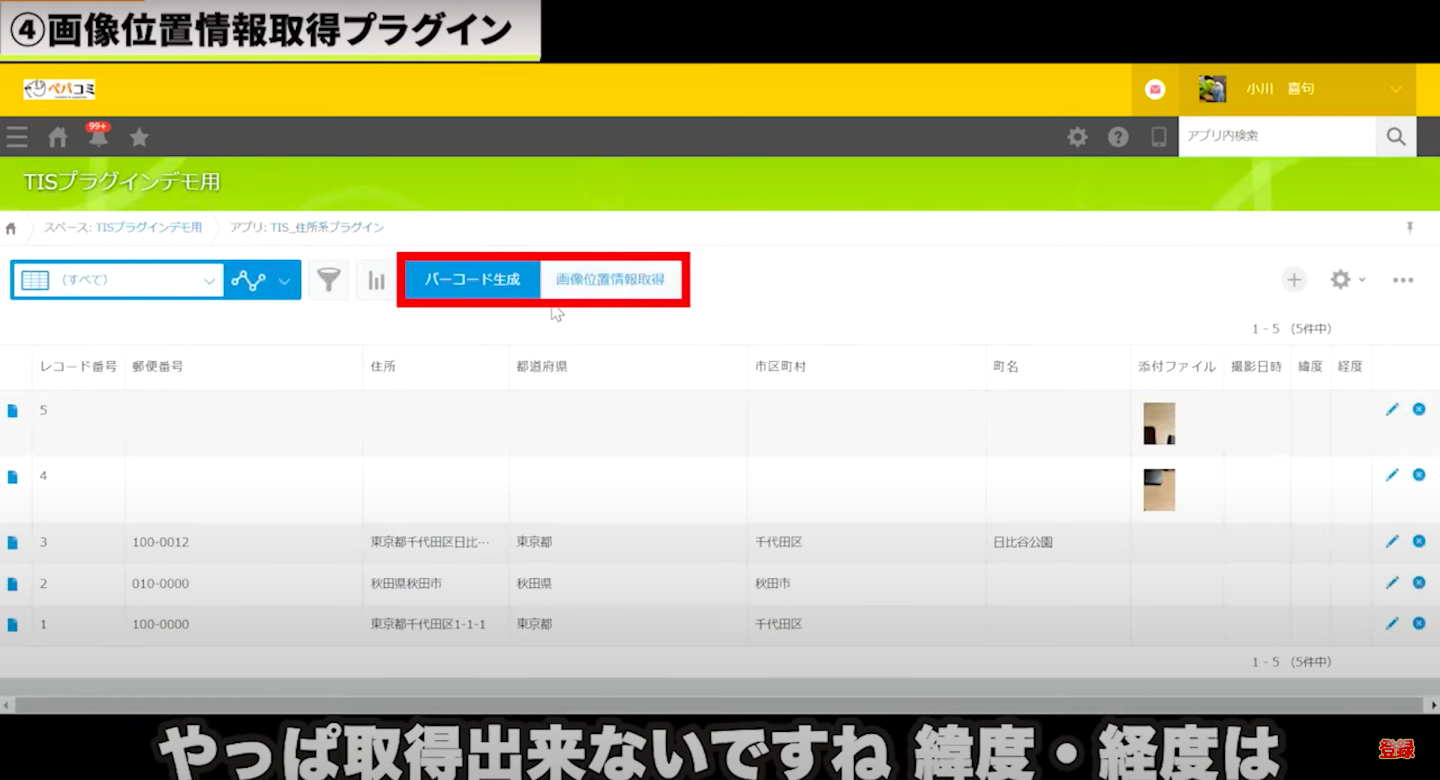
やっぱ取得出来ないですね 緯度・経度は
はい カラです!2つあるんですけど
で もう1回これ たぶんこの一覧でやっても
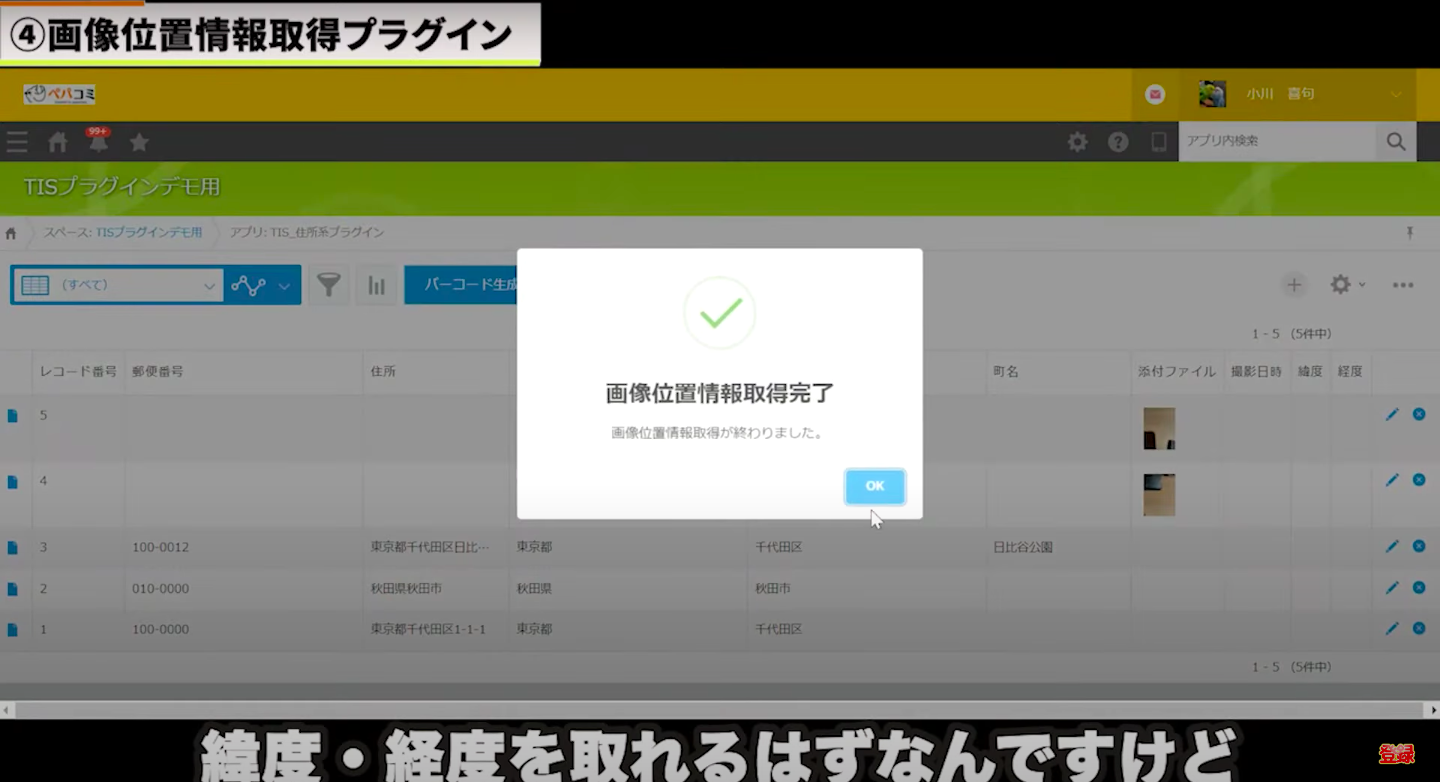
緯度・経度を取れるはずなんですけど
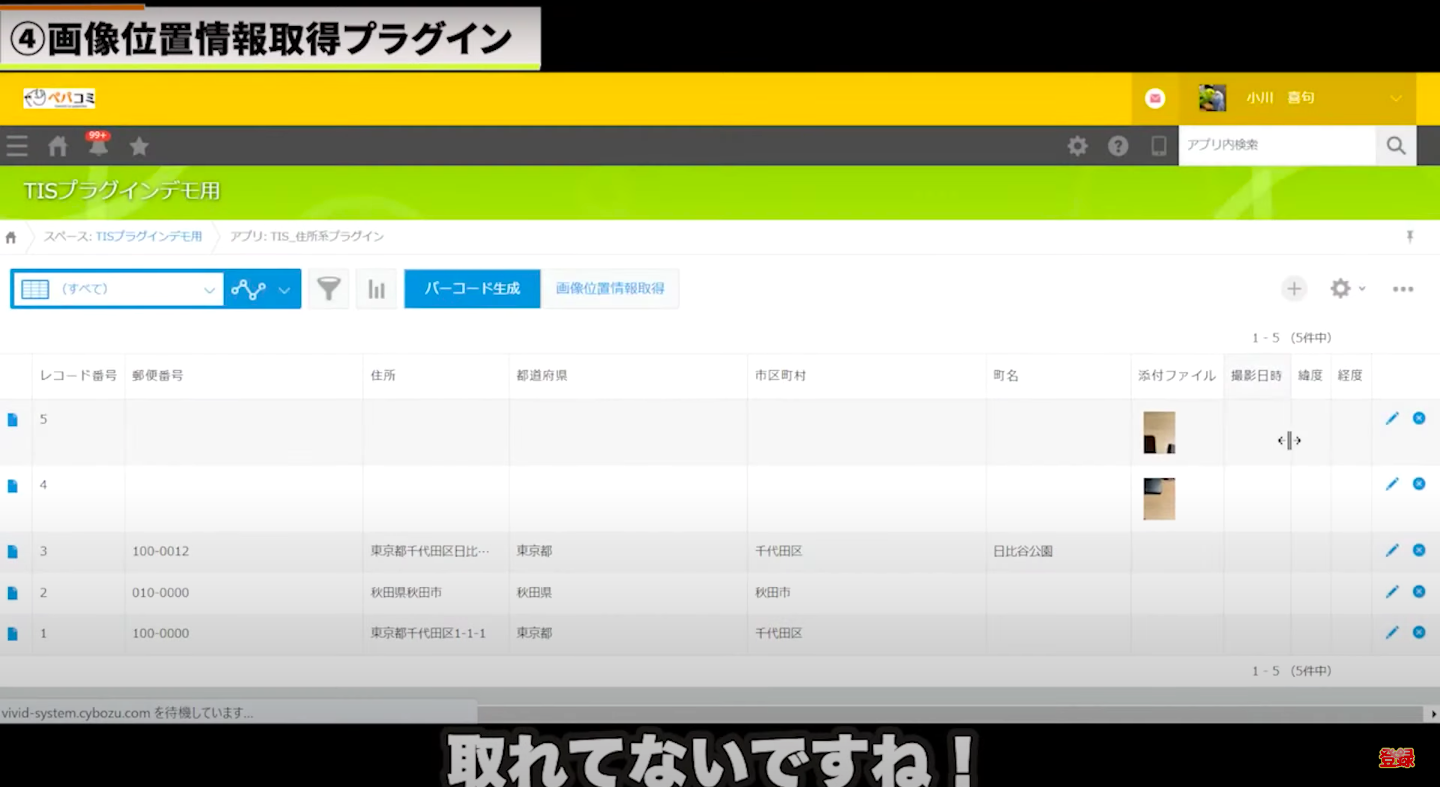
取れてないですね! スマホ側の設定は間違ってなさそうなんですけど
ぶっちゃけこれ全然 そんな使うか!?みたいな感じなんで
そこまで深く追求する気が起きずに もう終わってます!
っていうことで もしこれやりたいんだったら
ちょっと検証する必要があるんですが まぁイメージ的には
スマホで撮った画像から 緯度・経度を取得して 場所を取る
っていうイメージだと思います
はい!ということで以上になりまーす!
まとめ
はい!いかがでしたか?
正直めちゃくちゃ大変で合間合間で撮影したので結構雑なデモも多いかと思いますが
そこはご了承頂ければと・・。
まずTISさんにほぼ無料でこのような素晴らしいプラグインを提供頂いて感謝の気持ちでいっぱいですね!
もう少しプラグインの設定方法を分かりやすくしてくれたり、
サンプルアプリをDL出来ると最高だなと思いましたw
ちなみに僕は今回動画公開にあたってサンプルアプリの公開はできません!
理由として効率よく実現するために1アプリに複数プラグイン突っ込んだりしたからですね
ということで今日は以上となります!
次回以降もTISプラグイン動画をガンガンアップしていきますので
チャンネル登録をお待ちしております!

本日もありがとうございました!また次回お会いしましょう~!
ぐっば~い!
















コメント